Samsung UE55HU6900 Manuel utilisateur
PDF
Скачать
Документ
E-MANUAL
Merci d'avoir acheté ce produit Samsung.
Afin de bénéficier d'un service plus complet, veuillez
enregistrer votre produit à l'adresse
www.samsung.com/register
Modèle______________ N° de série______________
Contenu
28
Guide de démarrage
Connexion de périphériques mobiles sans routeur sans fil (Wi-Fi
Direct)
28
Connexion via Smart View 2.0
29
Connexion via Samsung Link
29
Connexion via le réseau domestique (DLNA)
Utilisation de la Commande vocale
30
Nom du téléviseur sur le réseau
Utilisation de la Commande par mouv.
Sélection du signal d'entrée
Utilisation de la Smart TV
Utilisation du Samsung Smart Control
Utilisation du Mode Foot
Utilisation du mode Multi-Link Screen
Modification de chaînes
Utilisation d'une télécommande et
de périphériques
Insertion des piles dans le Samsung Smart Control
31
Connexion de l'antenne et de
périphériques externes
Connexion avec antenne
Lorsque cette icône d'alarme s'affiche à l'écran...
Pairage du Samsung Smart Control
32
Reconnexion du Samsung Smart Control
Utilisation du Samsung Smart Control
33
Fonctions des boutons
Connexion de périphériques vidéo
35
Utilisation du téléviseur en déplaçant le Samsung Smart Control
13
Connexion HDMI
36
Utilisation du téléviseur avec le Touchpad
14
Connexion Composant
38
Affichage de la télécommande à l'écran (télécommande
15
Connexion d'entrée externe
16
Connexion SCART (Péritel)
Utilisation des haut-parleurs externes pour écouter la
télévision
17
Connexion HMDI (ARC)
18
Connexion audio numérique (Optique)
19
Connexion d'un casque
20
Connexion de sortie audio
virtuelle)
Commande des périphériques externes à l'aide de la
télécommande du téléviseur (Config. télécommande
universelle)
40
Configuration de la télécommande universelle
41
Commande des périphériques externes à l'aide de la
télécommande du téléviseur
42
Fonctions de la télécommande universelle
Commande du téléviseur à l'aide d'un clavier
Connexion à un ordinateur
43
Connexion d'un clavier
22
Connexion via le port HDMI
44
Utilisation du clavier
23
Connexion au port HDMI (DVI)
24
Connexion via Samsung Link
24
Connexion via le réseau domestique (DLNA)
Connexion à l'aide d'un périphérique mobile
26
Connexion à l'aide d'un câble MHL vers HDMI
27
Ecran du périphérique mobile sur le téléviseur (Réplication de
l'écran)
Commande du téléviseur à l'aide d'une souris
45
Connexion d'une souris
45
Utilisation de la souris
Saisie de texte à l'aide d'un clavier QWERTY
47
Utilisation des autres fonctions
Connexion Internet
67
Suppression de tous les comptes Samsung du téléviseur
Utilisation du panneau Jeux
Mise en place d'une connexion câblée à Internet
68
Utilisation des fonctions du menu contextuel
48
Connexion d'un câble LAN
69
Installation et exécution d'un jeu
49
Connexion automatique à un réseau Internet câblé
70
Gestion des jeux téléchargés ou achetés
49
Connexion manuelle à un réseau Internet câblé
Utilisation du panneau SAMSUNG APPS
Mise en place d'une connexion sans fil à Internet
72
Utilisation des fonctions du menu contextuel
51
Connexion automatique à un réseau Internet sans fil
73
Installation d'une application
52
Connexion manuelle à un réseau Internet sans fil
74
Applications par défaut
53
Connexion à un réseau Internet sans fil avec WPS
74
Réorganisation des applications dans l'écran SAMSUNG APPS
Résolution des problèmes de connectivité Internet
75
Suppression d'une application du téléviseur
54
Résolution des problèmes de connectivité Internet câblé
75
Notation/évaluation d'une application
55
Résolution des problèmes de connectivité Internet sans fil
76
Mise à jour d'une application
76
Fonctionnalités SAMSUNG APPS
Réseau mobile
56
Nom de modèle et services de télécommunications pris en
Utilisation du panneau Mes Programmes
charge
80
Utilisation des fonctions du menu contextuel
80
Affichage d'informations détaillées sur le programme
81
Configuration des Param. Sur la TV
Vérification de l'état de la connexion Internet
Fonctions Smart
Plusieurs fonctions sur un seul écran
58
Lancement du mode Multi-Link Screen
58
Utilisation du mode Multi-Link Screen
58
Sélection d'une fonctionnalité
58
Changement de chaîne/Réglage du volume
59
Pairage du Casque Bluetooth
59
Sélection de l'écran source de l'audio
Utilisation du panneau MON VIDEO CLUB
83
Utilisation des fonctions du menu contextuel
84
Visionnage d'un film/programme télévisé
84
Restriction du visionnage du contenu acheté
84
Enregistrement de contenu dans Favoris
85
Notation et partage d'un contenu acheté
Lecture de vidéos, de photos et de musique (MULTIMEDIA)
86
Lecture de contenu multimédia à partir d'un périphérique USB
87
Lecture de contenu multimédia enregistré sur un ordinateur/
périphérique mobile
Smart Hub
89
Lecture de contenu multimédia à partir d'un Service de stockage
60
Test des connexions Smart Hub
90
Boutons et fonctions disponibles pendant le visionnage de
61
Ouverture de Barre d'accès rapide
62
Accès à l'écran Panneau
62
Utilisation du Didacticiel Smart Hub
62
Réinitialisation de Smart Hub
photos
91
vidéos
93
Boutons et fonctions disponibles pendant la lecture de musique
94
Fonctions de l'écran Media Content List (Liste de contenu
Utilisation de Smart Hub avec Compte Samsung
63
Création d'un Compte Samsung
65
Connexion au Compte Samsung
66
Liaison de mes comptes Samsung et d'application
67
Modification et ajout d'informations à un Compte Samsung
Boutons et fonctions disponibles pendant le visionnage de
multimédia)
Commande du téléviseur par la voix
95
Activation de la fonction Commande vocale
97
Utilisation interactive de la fonction Interaction vocale
Commande du téléviseur à l'aide de gestes
125 Enregistrement d'une chaîne comme Favoris
98
Test de la luminosité ambiante à l'aide de la caméra du téléviseur
126 Affichage des chaînes de la Liste des favoris uniquement
99
Activation de la fonction Commande par mouv.
126 Modification d'une Liste des favoris
103 Présentation de l'écran Commande par mouv.
Accentuation du réalisme des manifestations sportives
Connexion à l'aide de la Reconnaissance faciale
129 Activation du Mode Foot
106 Enregistrement de votre visage sur votre Compte Samsung
129 Extraction automatique des moments forts
107 Définition de la méthode de connexion sur Reconnaissance
130 Fonctions disponibles en Mode Foot
faciale
107 Connexion au Compte Samsung par reconnaissance faciale
Fonctions Regarder la télévision et
Enregistrer
Informations sur les diffusions numériques en bref
108 Utilisation du Guide
109 Consultation des informations sur les programmes actuels
109 Changement de signal de diffusion
109 Informations relatives au signal numérique et intensité
131 Visionnage d'un événement sportif enregistré en Mode Foot
Fonctions de prise en charge du visionnage de programmes
télévisés
132 Affichage des sous-titres
132 Options de sous-titre
132 Modification de la Langue du télétexte
133 Texte numérique
133 Visionnage de programmes en mode PIP
134 Recherche des chaînes disponibles
134 Type de connexion d'antenne
135 Sélection des options audio du programme
135 Description audio
Enregistrement de programmes
135 Sélection du genre
110 Création d'un périphérique USB d'enregistrement
135 Activ. genre adulte
112 Enregistrement de programmes
113 Boutons et fonctions disponibles pendant l'enregistrement d'un
programme
Utilisation des Paramètres chaînes
136 Pays (zone)
114 Gestion de la liste Programmer enregistrement
136 Recherche manuelle
115 Visionnage de programmes enregistrés
137 Réglage précis de l'écran
118 Gestion des fichiers enregistrés
138 Transf. liste chaînes
Configuration d'un Programmer visionnage
119 Configuration d'un Programmer visionnage
120 Gestion de la liste Programmer visionnage
Utilisation du Timeshift
Utilisation de la Liste des chaînes
138 Supprimer profil opérateur CAM
138 Système satellite
140 Interface commune
Réglages de l'image et du son
Enregistrement, suppression et modification de chaînes
Changement du mode d'image et réglage de la qualité d'image
123 Enregistrement et suppression de chaînes
141 Choix du mode d'image le mieux adapté à l'environnement
124 Modification de chaînes enregistrées
124 Activation/désactivation de la protection par mot de passe sur
des chaînes
télévisuel
142 Réglage de la qualité de l'image de chaque mode d'image
143 Réglage précis de chaque mode d'image (Paramètres avancés)
124 Verrouillage/Déverrouillage de chaînes
145 Réglage de l'image pour faciliter le visionnage (Options d'image)
Création d'une Liste des favoris personnelle
Affichage en 3D
147 Démarrage de la 3D
167 Activation des mises à jour logicielles automatiques
148 Changement du Mode 3D
167 Mise à jour du logiciel via satellite channel
149 Réglage de l'Effet 3D
Fonctions de prise en charge des images
150 Visionnage de programmes en mode PIP
151 Changement des options Format de l'image et Position
152 Diffusion du son seulement avec écran éteint (Image désactivée)
152 Réinitialisation des paramètres Mode Image
Protection du téléviseur contre le piratage et les programmes
malveillants
167 Vérification du téléviseur et des supports de mémorisation
connectés
168 Recherche automatique lorsque le téléviseur est sous tension
168 Ajout automatique d'un programme malveillant à Blocked List
(Liste bloquée)
Changement de Mode Son et utilisation d'effets sonores
Utilisation d'autres fonctions
153 Choix du Mode Son le mieux adapté à l'environnement
169 Activation du Guide vocal pour les personnes malvoyantes
154 Utilisation d'effets sonores
170 Activation des Contraste élevé
Fonctions de prise en charge du son
170 Réglage de la Transparence menu
155 Choix des haut-parleurs
171 Étendue de la zone de sélection de Smart Hub
155 Désignation du type d'installation du téléviseur
171 Changement du Langue des menus
155 Écoute du son du téléviseur via un périphérique audio Bluetooth
171 Vérification des Notifications
Samsung
171 Configuration d'un Mot de passe
156 Activation du son (Paramètres supplém.)
172 Contrôle Parental
157 Écoute d'un son audio 3D en mode Mode 3D
172 Activation du Mode Jeu
157 Réinitialisation de tous les paramètres sonores
172 Couleurs riches et qualité d'image supérieure (BD Wise)
173 Activation/désactivation de Retour son.
Général
Réglage de l'heure et utilisation de la minuterie
158 Réglage de l'heure
159 Utilisation des minuteries
173 Verrouillage/déverrouillage des touches du panneau
173 Affichage/masquage du logo Samsung au démarrage
173 Activation du démarrage plus rapide du téléviseur
173 Activation/désactivation des indicateurs avant
174 Sauvegarde Kit Evolution UHD
174 Mettre à jour les programmes enregistrés
Utilisation des fonctions de protection de brûlage d'écran et
d'économie d'énergie
175 Enregistrement du téléviseur comme appareil certifié DivX
161 Prévention de brûlage d'écran
176 Rétablissement des paramètres d'usine du téléviseur
161 Utilisation des fonctions Energy Saving (Écon. Énergie)
176 Conversion du téléviseur en un modèle de présentation (réservé
Utilisation du Anynet+ (HDMI-CEC)
(visionnage de films DivX payants)
aux magasins de détail)
162 Configuration d'Anynet+ (HDMI-CEC)
Service de diffusion de données
163 Utilisation de Anynet+ (HDMI-CEC)
177 Service de diffusion de données auto
Utilisation du e-Manual
177 Utilisation du service de diffusion de données
164 Lancement du e-Manual
HbbTV
164 Fonctionnalités supplémentaires du e-Manual
Connexion à une fente de carte de visionnage TV
165 Mise à jour du e-Manual vers la dernière version
179 Pour connecter la carte d'interface commune (CI CARD, CARTE
Mise à jour du logiciel
166 Mise à jour du logiciel par Internet
166 Mise à jour du logiciel à l'aide d'une connexion USB
CI), procédez comme suit :
180 Pour connecter l'adaptateur de CARTE CI, procédez comme
suit :
Fonction Télétexte
Résolution des problèmes
200 S Recommandation avec interaction vocale
Obtention de Assistance
Avant d'utiliser le mode d'affichage en 3D
184 Support technique via Gestion à distance
201 Précautions relatives à la fonction 3D
186 Recherche des informations dont vous avez besoin pour le
204 Résolutions prises en charge pour chaque mode 3D
service
Vous rencontrez un problème d'écran
200 S Recommandation
Résolutions prises en charge pour la série UHD
186 Test de l'image
À lire avant d'utiliser les fonctions Voix, Mouvement ou
Reconnaissance faciale
Le son n'est pas clairement perceptible
206 Précautions relatives à la reconnaissance vocale, gestuelle et
189 Test du son
Les images 3D ne sont pas clairement visibles.
190 Test de la qualité de l'image 3D
Vous rencontrez un problème d'émission
L'ordinateur ne se connecte pas.
faciale
208 Spécifications relatives à l'utilisation des fonctions Voix,
Mouvement, ou Reconnaissance faciale
À lire avant d'utiliser les SAMSUNG APPS
Restrictions concernant le Web Browser
Restrictions concernant les fichiers Photo, Vidéo et Musique
Impossible de me connecter à Internet.
213 Transferts de fichiers de périphériques de stockage
Service de diffusion de données
214 Sous-titres externes pris en charge
La fonction Programmer enregistrement/Timeshift ne
s'exécute pas.
Anynet+ (HDMI-CEC) ne fonctionne pas.
Le lancement/l'utilisation des applications est compliqué.
214 Sous-titres internes pris en charge
215 Formats d'image et résolutions pris en charge
215 Formats musicaux et codecs pris en charge
216 Codecs vidéo pris en charge
Restrictions
Impossible de lire mon fichier.
218 Restrictions des fonctions PIP (Picture-in-Picture)
Je veux réinitialiser le téléviseur.
218 CI flexible
Autres problèmes
À lire après l'installation du téléviseur
219 Tailles de l'image et signaux d'entrée
Notes et précautions
Avant d'utiliser les fonctions Enregistrement et Timeshift
198 Avant d'utiliser les fonctions Enregistrement et Programmer
enregistrement
199 Avant d'utiliser la fonction Timeshift
Déni de responsabilité S Recommandation
219 Installation d'un verrou antivol Kensington
220 À lire avant la configuration d'une connexion à Internet sans fil
Précautions d'usage pour la connexion d'un ordinateur
221 IBM
221 MAC
222 VESA DMT
Résolutions vidéo prises en charge
223 CEA-861
224 HDMI
Licence
Glossaire
Utilisation de la Smart TV
Connexion du téléviseur à Internet
1. Raccordez le téléviseur à Internet via une connexion filaire ou sans fil.
2. Configurez l'option Paramètres réseau via Réseau > Paramètres réseau.
Configuration de la Smart Hub
La première fois que vous lancez Smart Hub, vous devez le configurer. Pour ce faire, suivez les
instructions à l'écran.
Configurer Smart Hub
Configurer Smart Hub
Utilisation du Smart Hub
Accédez à Smart Hub > Mes Applications et téléchargez les applications depuis Samsung Smart TV.
"
Consultez la section "Smart Hub" pour plus d'informations.
Utilisation de la Commande vocale
Configuration de la Commande vocale
Définissez la valeur souhaitée via Système > Commande vocale.
Système
Accessibilité
Configuration
Mode Foot
Langue des menus
Anglais
Paramètres Smart Control
Config. télécommande universelle
Commande vocale
Utilisation du Commande vocale
Appuyez sur le bouton VOICE de Samsung Smart Control, puis dites les commandes souhaitées.
"
Consultez la section "Commande du téléviseur par la voix" pour plus d'informations.
Utilisation de la Commande par mouv.
"
La disponibilité dépend du modèle et de la région concernés.
Configuration de la Commande par mouv.
Spécifiez les valeurs requises via Système > Commande par mouv..
Système
Configuration
Mode Foot
Langue des menus
Anglais
Paramètres Smart Control
Config. télécommande universelle
Commande vocale
Commande par mouv.
Activé
Utilisation du Commande par mouv.
1. Levez une main et tendez l'index, jusqu'à ce qu'un curseur en forme de flèche apparaisse à l'écran.
2. Bougez la main pour déplacer le pointeur sur l'écran, puis cliquez sur un bouton en mimant un clic
avec une souris.
"
Pour utiliser la fonctionnalité Commande par mouv., il est nécessaire de connecter une caméra TV (vendue séparément).
"
Consultez la section "Commande du téléviseur à l'aide de gestes" pour plus d'informations.
Utilisation du Samsung Smart Control
Connexion du téléviseur
Appuyez simultanément sur les boutons RETURN et GUIDE pendant plus de 3 secondes.
Configuration de Samsung Smart Control
Configurez les Paramètres Smart Control dans Système > Paramètres Smart Control.
Système
Accessibilité
Configuration
Mode Foot
Langue des menus
Paramètres Smart Control
Config. télécommande universelle
Commande vocale
Anglais
Utilisation du Samsung Smart Control
Les boutons vous permettent d'effectuer les
opérations souhaitées.
"
Déplacez la Samsung Smart Control tout en
appuyant sur le Touchpad pour déplacer la
sélection.
Consultez la section "Utilisation du Samsung Smart Control" pour plus d'informations.
Utilisation du Mode Foot
"
La disponibilité dépend du modèle et de la région concernés.
Activation du Mode Foot
Pour enregistrer un événement sportif, connectez le périphérique USB au téléviseur, puis sélectionnez
Système > Mode Foot. Définissez Mode Foot sur Activé.
Système
Accessibilité
Configuration
Mode Foot
Langue des menus
Anglais
Paramètres Smart Control
Config. télécommande universelle
Commande vocale
Utilisation du Mode Foot
Lorsque vous regardez un événement sportif, appuyez sur Enter (Entrée), puis sur le bouton souhaité
à l'écran. Enregistrez, utilisez les réseaux sociaux, zoomez, sauvegardez et regardez les moments forts.
"
Consultez la section "Accentuation du réalisme des manifestations sportives" pour plus d'informations.
Utilisation du mode Multi-Link Screen
Exécution de Multi-Link Screen
Appuyez sur le bouton M.SCREEN.
Utilisation de Multi-Link Screen
Faites des recherches sur Internet ou utilisez des applications pendant que vous regardez la télévision.
"
Consultez la section "Plusieurs fonctions sur un seul écran" pour plus d'informations.
Modification de chaînes
Activation de la fonction de modification de chaînes
Exécutez Modifier la chaîne, puis accédez à Diffusion > Modifier la chaîne.
Diffusion
Recherche automatique
Antenne
Câble
Liste des chaînes
Guide
Gestionnaire prog.
Modifier la chaîne
Modif. favoris
Modification du numéro ou du nom d'une chaîne
Sélectionnez Changer numéro, puis modifiez l'ordre de la chaîne dans la liste.
Changer numéro
Changer numéro
Tri de la liste des chaînes
1. Sélectionnez une chaîne numérique dans la liste, puis sélectionnez Options > Tri.
2. Sélectionnez la méthode de tri souhaitée.
Tri
Options
Options
Connexion avec antenne
"
La disponibilité dépend du modèle et de la région concernés.
Avant de connecter un périphérique externe ou un câble au téléviseur, commencez par vérifier le numéro du
modèle du téléviseur. Un autocollant avec le numéro du modèle figure au dos du téléviseur. Le mode de connexion
varie selon le modèle.
Pour recevoir les signaux diffusés, une antenne doit être connectée au téléviseur.
"
Il n'est pas nécessaire de connecter une antenne en cas d'utilisation d'un décodeur câble ou d'un récepteur satellite.
En fonction de votre environnement télévisuel, connectez le câble d'antenne approprié au connecteur pour
antenne du téléviseur comme illustré sur le schéma.
Il est préférable de relier les deux connecteurs à l'aide d'un commutateur multiple ou d'un commutateur Diseqc
etc., et de régler Type de connexion d'antenne sur Double.
Connexion de périphériques vidéo
"" La disponibilité dépend du modèle et de la région concernés.
Votre téléviseur est pourvu de plusieurs connecteurs d'entrée vidéo destinés à la connexion de périphériques
externes tels que des décodeurs câble, des récepteurs satellite, des lecteurs Blu-ray, des lecteurs de DVD, des
caméscopes et des consoles de jeux. Ci-dessous figure une liste de connecteurs spécifiques, classés par ordre
décroissant de qualité d'image.
●●
HDMI
●●
Composant
●●
Entrée externe
Pour obtenir une qualité d'image optimale, connectez le périphérique vidéo via un connecteur HDMI. Si le
périphérique est dépourvu de connecteur HDMI, essayez de le connecter via un connecteur Composant pour
obtenir la deuxième meilleure qualité d'image.
"" Le nombre, les noms et les emplacements des connecteurs peuvent varier en fonction du modèle.
"" Consultez le manuel d'utilisation du périphérique externe pour le connecter au téléviseur. Le nombre, les noms et les
emplacements des connecteurs de périphériques externes peuvent varier en fonction du fabricant.
Connexion HDMI
Avant de connecter un périphérique externe ou un câble au téléviseur, commencez par vérifier le numéro du
modèle du téléviseur. Un autocollant avec le numéro du modèle figure au dos du téléviseur. Le mode de connexion
varie selon le modèle.
Nous recommandons les types de câbles HDMI suivants :
●
Câble HDMI haute vitesse
●
Câble HDMI haute vitesse avec Ethernet
Les câbles HDMI présentent certaines exigences :
"
Utilisez un câble HDMI de 14 mm de diamètre maximum.
"
L'utilisation d'un câble HDMI non certifié peut entraîner l'affichage d'un écran vide ou une erreur de connexion.
"
Il se peut que certains périphériques et câbles HDMI ne soient pas compatibles avec le téléviseur en raison de
spécifications HDMI différentes.
"
Ce téléviseur ne prend pas en charge la fonctionnalité HDMI Ethernet Channel. Ethernet est un réseau local (LAN, Local
Area Network) intégrant des câbles coaxiaux normalisés par l'IEEE.
Suivez les indications du schéma pour connecter à l'aide du câble HDMI le connecteur de sortie HDMI du
périphérique vidéo au connecteur d'entrée HDMI du téléviseur.
"
Le nombre, les noms et les emplacements des connecteurs peuvent varier en fonction du modèle.
Une fois la connexion établie, vous pourrez sélectionner le périphérique externe connecté à l'aide du bouton
SOURCE.
Connexion Composant
Avant de connecter un périphérique externe ou un câble au téléviseur, commencez par vérifier le numéro du
modèle du téléviseur que vous avez acheté. Un autocollant avec le numéro du modèle figure au dos du téléviseur.
Le mode de connexion varie selon le modèle.
Suivez les indications du schéma pour connecter, à l'aide du câble Composant, les connecteurs d'entrée Composant
du téléviseur aux connecteurs de sortie Composant du périphérique.
Assurez-vous que les couleurs des câbles correspondent à celles des connecteurs.
Une fois la connexion établie, vous pourrez sélectionner le périphérique externe connecté à l'aide du bouton
SOURCE.
Connexion d'entrée externe
Avant de connecter un périphérique externe ou un câble au téléviseur, commencez par vérifier le numéro du
modèle du téléviseur. Un autocollant avec le numéro du modèle figure au dos du téléviseur. Le mode de connexion
varie selon le modèle.
Suivez les indications du schéma pour connecter à l'aide du câble AV les connecteurs d'entrée du téléviseur aux
connecteurs de sortie AV du périphérique.
Si vous utilisez les connecteurs d'entrée AV du téléviseur, connectez le câble vidéo au connecteur Y. Certains
modèles sont également équipés d'un connecteur vidéo. Dans ce cas, connectez le câble sur le connecteur vidéo.
Une fois la connexion établie, vous pourrez sélectionner le périphérique externe connecté à l'aide du bouton
SOURCE.
Connexion SCART (Péritel)
"
La disponibilité dépend du modèle et de la région concernés.
Avant de connecter un périphérique externe ou un câble au téléviseur, commencez par vérifier le numéro du
modèle du téléviseur que vous avez acheté. Un autocollant avec le numéro du modèle figure au dos du téléviseur.
Le mode de connexion varie selon le modèle.
Connectez le connecteur d'entrée Péritel du téléviseur au connecteur de sortie Péritel du périphérique à l'aide d'un
câble Péritel. Une connexion audio supplémentaire n'est pas nécessaire, dans la mesure où le câble Péritel véhicule
également les signaux audio.
"
La norme SCART (Péritel) permet uniquement le transfert de vidéo en définition standard.
Utilisation des haut-parleurs externes pour écouter la
télévision
Votre téléviseur est pourvu de plusieurs connecteurs d'entrée audio destinés à la connexion de périphériques
tels que des lecteurs Blu-ray ou des lecteurs de DVD, mais aussi de sortie audio tels que des amplificateurs. Les
connecteurs figurent dans la liste suivante.
●
ARC (canal de retour audio)
●
Audio numérique (Optique)
Vous devez tenir compte de plusieurs éléments lors de l'utilisation de l'entrée audio :
●
Pour bénéficier d'une meilleure qualité audio, il est conseillé d'utiliser un récepteur AV.
●
Le nombre, les noms et les emplacements des connecteurs peuvent varier en fonction du modèle.
●
Consultez le manuel d'utilisation du périphérique externe pour le connecter au téléviseur. Le nombre,
les noms et les emplacements des connecteurs de périphériques externes peuvent varier en fonction du
fabricant.
Connexion HMDI (ARC)
"
Il se peut que certains modèles ne prennent pas en charge la fonction ARC.
Avant de connecter un périphérique externe ou un câble au téléviseur, commencez par vérifier le numéro du
modèle du téléviseur que vous avez acheté. Un autocollant avec le numéro du modèle figure au dos du téléviseur.
Le mode de connexion varie selon le modèle.
La fonction ARC (canal de retour audio) permet la sortie de son numérique en utilisant uniquement un câble HDMI.
Elle n'est cependant disponible que via le port HDMI (ARC), et uniquement quand le téléviseur est connecté à un
récepteur AV compatible ARC.
"
Le nombre, les noms et les emplacements des connecteurs peuvent varier en fonction du modèle.
Connectez un câble HDMI sur le connecteur HDMI (ARC) du téléviseur et sur le connecteur de sortie HDMI du
périphérique.
Connexion audio numérique (Optique)
"
La disponibilité dépend du modèle et de la région concernés.
Avant de connecter un périphérique externe ou un câble au téléviseur, commencez par vérifier le numéro du
modèle du téléviseur. Un autocollant avec le numéro du modèle figure au dos du téléviseur. Le mode de connexion
varie selon le modèle.
La connexion d'un récepteur AV au téléviseur via un connecteur audio numérique (optique) vous permet d'écouter
des sons numériques.
La connexion d'un périphérique à l'aide d'un câble optique ne désactive pas automatiquement les haut-parleurs
du téléviseur. Pour désactiver les haut-parleurs du téléviseur, définissez Sortie son TV (Son > Paramètres hautparleur > Sortie son TV) sur une fonction autre que Haut-parleur TV.
Réglez le volume du périphérique audio à l'aide de sa télécommande.
"
L'émission d'un bruit inhabituel par le périphérique audio en cours d'utilisation peut indiquer un problème au niveau de ce
dernier. Dans ce cas, demandez l'assistance du fabricant du périphérique audio.
"
Le son numérique est disponible uniquement avec les programmes prenant en charge la norme canal 5.1.
Suivez les indications du schéma pour connecter à l'aide du câble optique le connecteur de sortie audio numérique
du téléviseur au connecteur d'entrée audio numérique du périphérique.
Connexion d'un casque
"
La disponibilité dépend du modèle et de la région concernés.
Avant de connecter un périphérique externe ou un câble au téléviseur, commencez par vérifier le numéro du
modèle du téléviseur. Un autocollant avec le numéro du modèle figure au dos du téléviseur. Le mode de connexion
varie selon le modèle.
Suivez les indications du schéma pour connecter un casque au connecteur de sortie adéquat. Utilisez uniquement
un casque équipé d'une prise de type TRS à 3 conducteurs. Les volumes du casque et du téléviseur se règlent
indépendamment l'un de l'autre. Lorsque le casque est connecté, les haut-parleurs du téléviseur sont muets, et
certaines options de Son désactivées.
"
De même, selon le modèle, il est possible que certains connecteurs ne soient pas pris en charge.
Connexion de sortie audio
"
La disponibilité dépend du modèle et de la région concernés.
Avant de connecter un périphérique externe ou un câble au téléviseur, commencez par vérifier le numéro du
modèle du téléviseur. Un autocollant avec le numéro du modèle figure au dos du téléviseur. Le mode de connexion
varie selon le modèle.
"
Les noms des connecteurs et leurs emplacements peuvent varier en fonction du modèle.
Suivez les indications du schéma pour raccorder, à l'aide du câble audio, le connecteur de sortie audio du téléviseur
au connecteur d'entrée audio du périphérique.
Connexion à un ordinateur
Vous pouvez connecter directement un ordinateur au téléviseur ou au réseau afin d'afficher l'écran ou le contenu
de l'ordinateur sur le téléviseur. Pour cela, procédez comme suit :
●●
Connexion via le port HDMI
Vous pouvez connecter l'ordinateur au téléviseur à l'aide du câble HDMI afin d'afficher l'écran de l'ordinateur
sur le téléviseur.
●●
Connexion au port HDMI (DVI)
Vous pouvez connecter un ordinateur au téléviseur en reliant le port DVI de l'ordinateur au port HDMI du
téléviseur à l'aide du câble DVI vers HDMI afin d'afficher l'écran de l'ordinateur sur le téléviseur.
●●
Connexion via Samsung Link
Vous pouvez accéder rapidement aux fichiers audio, vidéo et photo enregistrés sur un ordinateur équipé du
logiciel Samsung Link, même sans connecter directement le téléviseur à l'ordinateur.
●●
Connexion via le réseau domestique (DLNA)
Vous pouvez accéder rapidement aux fichiers audio, vidéo et photo enregistrés sur un ordinateur en
connectant ce dernier et le téléviseur au même routeur ou point d'accès.
Connexion via le port HDMI
Avant de connecter un périphérique externe ou un câble au téléviseur, commencez par vérifier le numéro du
modèle du téléviseur. Un autocollant avec le numéro du modèle figure au dos du téléviseur. Le mode de connexion
varie selon le modèle.
Dans le cas d'une connexion HDMI, il est recommandé d'utiliser l'un des types de câbles HDMI suivants :
●
Câble HDMI haute vitesse
●
Câble HDMI haute vitesse avec Ethernet
"
Utilisez un câble HDMI de 14 mm de diamètre maximum. L'utilisation d'un câble HDMI non certifié peut entraîner
l'affichage d'un écran vide ou une erreur de connexion.
"
Il se peut que certains périphériques et câbles HDMI ne soient pas compatibles avec le téléviseur en raison de
spécifications HDMI différentes.
"
Ce téléviseur ne prend pas en charge la fonctionnalité HDMI Ethernet Channel. Ethernet est un réseau local (LAN, Local
Area Network) basé sur des câbles coaxiaux normalisés par l'IEEE.
"
Certains ordinateurs ne prennent pas en charge l'interface HDMI en raison des spécifications de l'adaptateur graphique.
Si c'est le cas pour votre ordinateur, utilisez un câble DVI vers HDMI pour connecter l'ordinateur au téléviseur.
"
HDCP 2.2 peut uniquement être utilisé via le port HDMI (MHL). HDCP est l'acronyme de « High-bandwidth Digital Content
Protection » et vise à protéger les droits d'auteur des contenus vidéo.
Suivez les indications du schéma pour raccorder le connecteur de sortie HDMI du périphérique vidéo externe au
connecteur d'entrée HDMI du téléviseur à l'aide du câble HDMI.
Une fois la connexion établie, vous pourrez sélectionner le périphérique externe connecté à l'aide du bouton
SOURCE.
Connexion au port HDMI (DVI)
Si l'adaptateur graphique dont votre ordinateur est équipé ne prend pas en charge l'interface HDMI, connectez ce
dernier au téléviseur à l'aide du câble DVI (Digital Visual Interactive) vers HDMI. Notez toutefois que la connexion
DVI vers HDMI est prise en charge uniquement par le port HDMI et qu'elle ne prend pas en charge la transmission
des signaux audio. Pour diffuser le son de l'ordinateur, raccordez le haut-parleur externe au connecteur de sortie
audio de l'ordinateur.
"
Pour plus d'informations sur les résolutions prises en charge par le téléviseur, consultez la section "Précautions d'usage
pour la connexion d'un ordinateur".
Suivez les indications du schéma pour raccorder le port HDMI (DVI) du téléviseur au port de sortie DVI de
l'ordinateur à l'aide du câble DVI vers HDMI.
Une fois la connexion établie, vous pourrez sélectionner le périphérique externe connecté à l'aide du bouton
SOURCE.
Connexion via Samsung Link
Vous pouvez accéder rapidement aux fichiers audio, vidéo et photo enregistrés sur un ordinateur équipé du logiciel
Samsung Link. Vous pouvez également utiliser Samsung Link pour lire et afficher le contenu d'un ordinateur qui
a été enregistré sur Samsung Link sous votre compte Samsung, même si l'ordinateur et le téléviseur ne sont pas
connectés au même routeur ou point d'accès.
111
Accédez au portail de service et contenu de Samsung (http://link.samsung.com) via un ordinateur et
connectez-vous à votre compte Samsung.
""
Pour installer le logiciel de bureau Samsung Link, vous devez d'abord vous connecter à votre compte Samsung. Si
vous n'en avez pas, créez-en un.
222
Installez le logiciel de bureau Samsung Link. Une fois l’installation terminée, l’ordinateur est enregistré sur
333
Précisez le dossier que vous souhaitez lier au téléviseur. Vous pouvez afficher et lire les fichiers audio, vidéo
Samsung Link.
et photo stockés dans le dossier spécifié sur l'écran du téléviseur.
""
Pour plus d'informations sur l'utilisation du logiciel de bureau Samsung Link, consultez la section d'aide du logiciel.
Connexion via le réseau domestique (DLNA)
Vous pouvez accéder et afficher/lire rapidement, sur l'écran du téléviseur, les fichiers audio, vidéo et photo stockés
sur un ordinateur.
111
Connectez le téléviseur et l'ordinateur au même routeur ou point d'accès. Un réseau domestique est
configuré dès que les deux connexions ont été établies.
""
Un réseau domestique (DLNA) permet de partager du contenu entre le téléviseur, les ordinateurs et les
périphériques mobiles connectés au même routeur câblé ou sans fil.
222
À partir de l'ordinateur, sélectionnez [Panneau de configuration] > [Réseau et Internet] > [Centre Réseau et
333
Dans la liste, définissez TV sur [Autorisé].
444
Lancez le Lecteur Windows Media à partir de l'ordinateur, sélectionnez [Paramètres] > [Gestion de
partage] > [Modifier les paramètres de partage avancés], puis sélectionnez [Choisir les options de diffusion
de contenu multimédia…] pour activer la diffusion multimédia en continu.
bibliothèque], puis ajoutez l'emplacement de stockage des fichiers audio, photo et vidéo pour les lire sur
l'écran du téléviseur.
""
Il sera possible de lire et d'afficher sur l'écran du téléviseur les fichiers déplacés dans le dossier par défaut du
Lecteur Windows Media.
""
Tant que le partage de fichiers est activé, il se peut que l'accès non autorisé soit possible. Si l'accès aux données n'est
pas nécessaire, désactivez le partage de fichiers.
Connexion à l'aide d'un périphérique mobile
Etablissez une connexion directe ou indirecte entre un périphérique mobile, tel qu'un smartphone ou une tablette,
et le téléviseur via un réseau partagé afin d'afficher le contenu ou l'écran du périphérique en question sur le
téléviseur. Pour connecter le périphérique mobile, procédez comme suit :
●●
Connexion à l'aide d'un câble MHL vers HDMI
Connectez le port USB du périphérique mobile au port HDMI du téléviseur à l'aide du câble MHL vers HDMI
pour afficher l'écran du périphérique sur le téléviseur.
●●
Ecran du périphérique mobile sur le téléviseur (Réplication de l'écran)
Connectez le téléviseur au périphérique mobile en mode sans fil à l'aide de la fonction de réplication afin
d'afficher l'écran du périphérique sur le téléviseur.
""
●●
Cette option n'est disponible que sur les périphériques mobiles qui prennent en charge la fonction de réplication.
Connexion de périphériques mobiles sans routeur sans fil (Wi-Fi Direct)
Wi-Fi Direct vous permet de connecter le téléviseur à un périphérique mobile sans passer par un routeur ou
un point d'accès. Vous pouvez accéder et lire rapidement, sur l'écran du téléviseur, les fichiers audio, vidéo et
photo stockés sur un périphérique mobile connecté.
""
●●
Cette option n'est disponible que sur les périphériques mobiles qui prennent en charge la fonction Wi-Fi Direct.
Connexion via Samsung Link
Samsung Link vous permet de lire des fichiers audio, vidéo et photo enregistrés sur un périphérique mobile
compatible Samsung Link, sans qu'il soit nécessaire d'établir une connexion au téléviseur.
●●
Connexion via le réseau domestique (DLNA)
Vous pouvez afficher/lire sur le téléviseur les fichiers audio, vidéo et photo stockés sur un périphérique
mobile connecté au même routeur ou point d'accès que le téléviseur.
●●
Connexion via Smart View 2.0
Installez et exécutez l'application Smart View 2.0 sur votre périphérique mobile, puis connectez-le au
téléviseur sur le même réseau. Toutefois, Smart View 2.0 ne fonctionne pas lorsque cette fonction est en
cours d'utilisation.
––
Lorsque vous lisez une vidéo UHD enregistrée sur un périphérique USB
––
Lorsque vous visionnez une chaîne numérique avec une résolution UHD
Connexion à l'aide d'un câble MHL vers HDMI
Avant de connecter un périphérique externe ou un câble au téléviseur, commencez par vérifier le numéro du
modèle du téléviseur. Un autocollant avec le numéro du modèle figure au dos du téléviseur. Le mode de connexion
varie selon le modèle.
Votre téléviseur prend en charge la fonction MHL (Mobile High-definition Link) via un câble MHL. La fonction MHL
permet d'afficher et de lire, sur le téléviseur, des fichiers vidéo, photo et audio à partir d'un périphérique mobile.
Elle n'est cependant disponible que par l'intermédiaire du port HDMI (MHL) du téléviseur et uniquement lorsqu'elle
est utilisée conjointement à un périphérique mobile compatible MHL.
Consultez le manuel d'utilisation du périphérique pour plus d'informations sur la configuration de la fonction MHL
sur votre périphérique mobile.
"
La connexion d'un câble MHL vers HDMI fait basculer automatiquement la Format de l'image sur Adapter à l’écran. Ce
réglage ne change pas automatiquement lorsque vous utilisez un adaptateur HDMI. Dans ce cas, modifiez manuellement
le réglage dans le menu.
"
Si vous utilisez un câble HDMI, le téléviseur reconnaît le signal comme un signal HDMI et peut réagir différemment par
rapport à ce qu'il ferait lors de la connexion d'un câble MHL vers HDMI.
"
HDCP 2.2 peut uniquement être utilisé via le port HDMI (MHL). HDCP est l'acronyme de « High-bandwidth Digital Content
Protection » et vise à protéger les droits d'auteur des contenus vidéo.
Suivez les indications du schéma pour connecter à l'aide d'un câble MHL-HDMI le port HDMI (MHL) du téléviseur et
le port USB du périphérique mobile.
Une fois la connexion établie, vous pourrez sélectionner le périphérique externe connecté à l'aide du bouton
SOURCE.
Ecran du périphérique mobile sur le téléviseur (Réplication de l'écran)
Réseau > Réplication de l'écran Essayer
Connectez au téléviseur un périphérique mobile compatible avec la réplication en mode sans fil et lisez sur le
téléviseur des fichiers vidéo ou audio conservés sur le périphérique. La réplication consiste en une fonction de
lecture sur un téléviseur et sur un périphérique mobile de fichiers vidéo et audio enregistrés sur le périphérique
mobile.
"" Pour utiliser la fonction de réplication de l'écran, le périphérique mobile doit prendre en charge une fonction de
réplication comme AllShare Cast et Miracast. Pour vérifier si votre périphérique mobile supporte la réplication, visitez le
site Web du fabricant correspondant.
"" Suivant les conditions réseau, la lecture vidéo ou audio peut être saccadée.
Connexion à l'aide d'un périphérique mobile...
111
Sur le périphérique mobile, exécutez la fonction Réplication de l'écran. Le périphérique mobile commence à
222
Sélectionnez TV dans la liste des résultats de la recherche. Le téléviseur apparaît dans une fenêtre
333
Dans la fenêtre contextuelle, sélectionnez Autor..
rechercher les périphériques disponibles pour s'y connecter.
contextuelle.
""
Tous les périphériques mobiles précédemment autorisés sont automatiquement connectés sans qu'une approbation
ne soit nécessaire.
""
Si vous sélectionnez Refuser, le périphérique n'apparaît pas dans la liste et vous ne pourrez pas l'activer de cette
manière. Accédez à Réseau > Réplication de l'écran > Gest. périph. pour autoriser les périphériques mobiles dont
l'accès a été précédemment refusé.
Le téléviseur n'est pas recherché sur les périphériques mobiles….
111
Accédez à Réseau > Réplication de l'écran pour exécuter la fonction Réplication de l'écran. Vous pouvez
222
Exécutez la réplication sur le périphérique mobile. Affichez une liste pendant la recherche automatique des
333
Sélectionnez le téléviseur, il se connecte automatiquement.
également sélectionner Réplication de l'écran dans une liste en appuyant sur SOURCE.
périphériques mobiles.
""
Lorsque la connexion des périphériques mobiles est impossible, essayez de mettre le téléviseur hors, puis sous
tension.
Autoriser/refuser la connexion via des périphériques mobiles
"" Cette fonctionnalité n'est disponible que si les périphériques mobiles sont autorisés à se connecter.
111
Accédez à Réseau > Réplication de l'écran > Gest. périph. pour activer Gest. périph.. Une liste de connexion
222
Vous pouvez autoriser l'accès ou refuser la connexion des périphériques mobiles.
des périphériques mobiles requis s'affiche.
Connexion de périphériques mobiles sans routeur sans fil (Wi-Fi Direct)
Réseau > Wi-Fi Direct Essayer
Wi-Fi Direct vous permet de connecter directement des périphériques mobiles à votre téléviseur à l'aide de la
technologie sans fil. Après avoir connecté un périphérique au téléviseur à l'aide de la fonction Wi-Fi Direct, vous
avez la possibilité d'y afficher/lire les fichiers audio, vidéo et photo à partir du périphérique.
"" Le périphérique mobile doit prendre en charge la fonctionnalité Wi-Fi Direct. Assurez-vous que le périphérique mobile
que vous comptez utiliser prend en charge la fonctionnalité Wi-Fi Direct.
111
Activez la fonction Wi-Fi Direct sur le périphérique mobile, puis lancez Wi-Fi Direct. Le téléviseur recherche
222
Pour établir une connexion, sélectionnez le périphérique dans la liste. Si le téléviseur effectue une demande
333
Autorisez la connexion. La procédure de connexion est alors terminée.
et affiche automatiquement la liste des périphériques disponibles. Le nom du téléviseur s'affiche également
sur le périphérique mobile.
de connexion, un message d'autorisation s'affiche sur le périphérique mobile et inversement.
Connexion via Smart View 2.0
En installant et en exécutant l'application Smart View 2.0 sur le périphérique mobile, vous pouvez afficher l'écran
du périphérique sur le téléviseur ou y lire le contenu multimédia du périphérique (vidéos, photos et musique).
Toutefois, Smart View 2.0 ne fonctionne pas lorsque cette fonction est en cours d'utilisation.
––
Lorsque vous lisez une vidéo UHD enregistrée sur un périphérique USB
––
Lorsque vous visionnez une chaîne numérique avec une résolution UHD
"" Accédez à Google Play, recherchez l'application Smart View 2.0 et installez-la sur votre périphérique mobile. Smart
View 2.0 est une application multi-écrans et multiplateformes qui vous permet d'afficher l'écran du téléviseur sur
un périphérique mobile, de partager du contenu multimédia entre deux périphériques et de contrôler le téléviseur à
distance. Pour plus d'informations, reportez-vous au manuel "Smart View 2.0".
Connexion via Samsung Link
Samsung Link vous permet de lire et d'afficher facilement des fichiers audio, vidéo et photo à partir d'un
périphérique mobile compatible Samsung Link. Vous pouvez également utiliser Samsung Link pour lire et afficher
le contenu d'un périphérique mobile qui a été enregistré sur Samsung Link sous votre compte Samsung, même si le
périphérique en question et le téléviseur ne sont pas connectés au même routeur ou point d'accès.
111
Exécutez l'application Samsung Link sur le périphérique mobile, puis connectez-vous à l'aide de votre compte
Samsung.
""
222
Pour utiliser Samsung Link, vous devez vous connecter avec un compte Samsung. Si vous n'en avez pas, créez-en un.
Vous pouvez accéder et lire rapidement les fichiers audio, vidéo et photo stockés sur un périphérique mobile
équipé de l'application Samsung Link sous votre compte Samsung.
""
Pour plus d'informations sur l'utilisation de l'application Samsung Link, consultez la section d'aide du manuel.
Connexion via le réseau domestique (DLNA)
Vous pouvez afficher et lire sur le téléviseur des fichiers audio, vidéo et photo à partir d'un périphérique mobile.
111
Connectez le téléviseur et le périphérique mobile au même routeur ou point d'accès. Un réseau domestique
est configuré dès que les connexions ont été établies.
""
222
Un réseau domestique (DLNA) permet de partager du contenu entre le téléviseur, les ordinateurs et les
périphériques mobiles connectés au même routeur câblé ou sans fil.
Activez le partage de fichiers sur le périphérique mobile. Le contenu partagé du périphérique mobile peut
être affiché/lu sur le téléviseur.
""
Tant que le partage de fichiers est activé, il se peut que l'accès non autorisé soit possible. Si l'accès aux données n'est
pas nécessaire, désactivez le partage de fichiers.
Nom du téléviseur sur le réseau
Réseau > Nom périphérique Essayer
Choisissez ou saisissez le nom du téléviseur à afficher sur le réseau.
111
Sélectionnez Nom périphérique dans le menu Réseau. Une liste s'affiche.
222
Sélectionnez un nom dans la liste. Vous pouvez également sélectionner Entrée util. pour saisir un nom
manuellement. Vous pouvez afficher le nom du téléviseur spécifié sur le réseau.
Sélection du signal d'entrée
Vous pouvez sélectionner un périphérique connecté à l'aide du bouton SOURCE.
Par exemple, pour basculer vers une console de jeux connectée sur le deuxième connecteur HDMI, appuyez sur la
touche SOURCE. Parmi la liste Source, sélectionnez HDMI2 pour changer le signal d'entrée vers le mode HDMI. Les
noms des connecteurs peuvent varier en fonction du modèle.
L'écran Source affiche les options suivantes :
●●
Bouton TOOLS
Sélectionnez un port connecté à un périphérique externe, puis appuyez longuement sur le bouton Entrée.
Les fonctions disponibles sont les suivantes :
""
Les options disponibles pour chaque connecteur peuvent varier.
––
Modif. Nom : renommez les périphériques connectés au téléviseur afin de faciliter l'identification des
sources externes. Par exemple, vous pouvez désigner un ordinateur connecté au téléviseur via un câble
HDMI-DVI par DVI PC. Ou encore désigner simplement un ordinateur connecté au téléviseur via un câble
HDMI comme PC. Vous pouvez aussi désigner un périphérique AV connecté au téléviseur via un câble
HDMI-DVI par Périph. DVI.
––
Informations : permet d'afficher des informations détaillées sur les périphériques connectés.
––
Anynet+ (HDMI-CEC) : affiche la liste des périhphériques compatibles Anynet+ (HDMI-CEC) connectés
au téléviseur.
""
––
Formatage du périphérique : permet de formater les périphériques d'enregistrement USB connectés au
téléviseur.
""
––
Cette option est uniquement disponible si le périphérique USB a été sélectionné.
Retirer USB : permet de retirer en toute sécurité un périphérique USB connecté au téléviseur.
""
●●
Cette option n'est disponible que si l'option Anynet+ (HDMI-CEC) est définie sur Activé.
Cette option est uniquement disponible si le périphérique USB a été sélectionné.
Config. télécommande universelle
Sélectionnez Config. télécommande universelle sur l'écran pour configurer la télécommande universelle. En
configurant une télécommande universelle, vous pouvez commander les décodeurs câble, lecteurs Blu-ray,
systèmes home cinéma et autres périphériques externes à l'aide d'une seule télécommande.
""
La disponibilité dépend du modèle et de la région concernés.
Insertion des piles dans le Samsung Smart Control
Pour utiliser le Samsung Smart Control, vous devez tout d'abord insérer les piles dans l'unité, comme illustré cidessous.
11
Retirez délicatement le cran du capot du compartiment des piles, puis ôtez complètement le capot lorsqu'il se
21
Insérez 2 piles alcalines AA en veillant à aligner correctement les polarités positives et négatives.
31
Placez le capot du compartiment des piles sur la télécommande et insérez la partie supérieure.
41
Appuyez sur les fermetures de chaque côté du capot du compartiment des piles dans l'ordre indiqué de façon
décolle.
à le fixer complètement à la télécommande.
Lorsque cette icône d'alarme s'affiche à l'écran...
L'icône d'alerte suivante indique que le niveau des batteries du Samsung Smart Control est faible. Si l'icône d'alerte
s'affiche, remplacez les piles. Pour une utilisation prolongée, Samsung recommande d'utiliser des piles alcalines.
<Icône d'alerte de batterie faible>
Pairage du Samsung Smart Control
Pour commander le téléviseur à l'aide du Samsung Smart Control, vous devez établir un pairage Bluetooth entre le
Samsung Smart Control et le téléviseur. Couplez le Samsung Smart Control au téléviseur.
"
Le Samsung Smart Control ne peut être couplé qu'à un seul téléviseur.
Dirigez le Samsung Smart Control vers le capteur de télécommande du téléviseur et appuyez sur le bouton TV
pour allumer le téléviseur.
"
L'emplacement du récepteur de la télécommande peut varier en fonction du modèle.
Reconnexion du Samsung Smart Control
Si le Samsung Smart Control cesse de fonctionner ou fonctionne anormalement, les piles déchargées peuvent en
être la cause. Remplacez-les.
Si le problème persiste, le Samsung Smart Control rétablit le pairage avec le téléviseur.
11
Appuyez simultanément sur les boutons RETURN et GUIDE pendant plus de 3 secondes.
"
21
Vous devez tenir le Samsung Smart Control à environ 30 ou 40 cm du téléviseur et vous assurer qu'il est dirigé vers
le récepteur de la télécommande.
L'image de connexion s'affiche à l'écran. Ensuite, Samsung Smart Control se connecte automatiquement au
téléviseur.
Utilisation du Samsung Smart Control
Le Samsung Smart Control simplifie l'utilisation du téléviseur et la rend plus conviviale. Lorsque vous appuyez sur
le bouton KEYPAD, une télécommande virtuelle s'affiche ; celle-ci vous permet d'entrer facilement des chiffres, de
contrôler du contenu et d'activer des fonctions à l'écran.
"
Nous recommandons d'utiliser le Samsung Smart Control à une distance inférieure à 6 m. La distance d'utilisation peut
varier en fonction des conditions de l'environnement sans fil.
Fonctions des boutons
"
Les couleurs et la forme peuvent varier en fonction du modèle.
Bouton
Description
TV
Permet de mettre sous tension et hors tension le téléviseur.
SEARCH
Permet d'utiliser la fenêtre de recherche.
KEYPAD
La télécommande virtuelle affichée à l'écran vous permet d'entrer facilement des chiffres,
de contrôler du contenu ou encore d'utiliser des fonctions.
SOURCE
Permet de changer la source.
w=v
Permet de changer le volume.
Permet de lancer la reconnaissance vocale. Lorsque l'icône du micro s'affiche sur l'écran,
énoncez une commande vocale dans le microphone. Dites, par exemple "Aide" pour en
VOICE
savoir plus sur l'utilisation de base et sur les commandes vocales.
"" Énoncez votre commande vocale à une distance de 10 à 15 cm du microphone et à un
volume approprié.
¢ / AD
Permet d'activer et de désactiver le son.
<P>
Permet de changer la chaîne.
<, >, ¡, £
Permet de déplacer le pointeur ou la sélection.
Posez un doigt sur le Touchpad et déplacez le Samsung Smart Control. Le pointeur à l'écran
Touchpad
se déplace dans la même direction et selon la même amplitude que le Samsung Smart
Control. Appuyez sur le Touchpad pour exécuter l'élément mis en évidence.
Commandes utilisées lors de l'affichage/la lecture d'un fichier audio, vidéo ou photo, ou
†, ∂, ∑, …
a, b, {, }
RETURN / EXIT
lors du visionnage d'un programme enregistré. Vous pouvez également utiliser les boutons
pour contrôler du contenu à partir d'un périphérique externe.
Ces boutons de couleur permettent d'accéder à des options supplémentaires propres à la
fonction en cours d'utilisation.
Permet de revenir au menu précédent. En outre, appuyer sur ce bouton lorsque vous
regardez la télévision vous permet de revenir à la chaîne précédente.
SMART HUB
Lancez le Barre d'accès rapide. Le Barre d'accès rapide vous permet de
rechercher vos applications, canaux ou sources préférés et d'accéder rapidement
aux fonctions fréquemment ou précédemment utilisées. Lorsque vous accédez
à l'écran des panneaux, vous pouvez également utiliser les différents services
proposés par chaque panneau de service.
GUIDE / CH.LIST
Permet d'afficher la programmation de la diffusion sur des chaînes numériques.
INFO
¥
M.SCREEN
Permet d'afficher des informations concernant le programme ou le contenu numérique
actuellement diffusé.
Permet d'activer le Mode Foot afin de bénéficier de conditions optimales pour regarder des
émissions sportives.
Vous pouvez partager l'écran et utiliser diverses fonctions telles que regarder la télévision,
naviguer sur le Web, visionner des vidéos, etc.
Fonctions supplémentaires
Maintenez les boutons suivants enfoncés pendant 1 seconde pour utiliser des fonctions supplémentaires.
Bouton
GUIDE / CH.LIST
RETURN / EXIT
¢ / AD
Description
Appuyez sur ce bouton et maintenez-le enfoncé pour lancer CH.LIST.
Appuyez et maintenez ce bouton enfoncé pour quitter toutes les applications actuellement
en cours.
Maintenez cette touche enfoncée pour afficher le panneau Raccourcis d'accessibilité.
Sélectionnez les options pour les activer ou les désactiver.
b
Permet d'afficher un menu à l'écran.
{
Appuyez sur ce bouton et maintenez-le enfoncé pour enregistrer l'émission.
" La disponibilité dépend du modèle et de la région concernés.
}
Appuyez sur ce bouton et maintenez-le enfoncé pour afficher les informations sur le
fichier multimédia ou la chaîne numérique actuelle.
Utilisation du téléviseur en déplaçant le Samsung Smart Control
Le Samsung Smart Control est équipé d'un capteur de mouvement (capteur gyroscopique) qui vous permet de
commander facilement le téléviseur en orientant le Samsung Smart Control.
Lorsque vous posez le doigt sur le Touchpad, un pointeur s'affiche sur l'écran. Déplacez le Samsung Smart Control
tout en maintenant le doigt enfoncé sur le Touchpad. Le pointeur se déplace de la même manière que le Samsung
Smart Control. Il est également possible de faire défiler (vers le haut ou vers le bas) des écrans qui prennent en
charge cette fonctionnalité.
"
Si vous enlevez le doigt du Touch Pad, le pointeur d'écran disparaît.
"
Accédez à Système > Paramètres Smart Control, puis sélectionnez Sensibilité du mouvement pour régler la vitesse du
pointeur.
"
Si le Guide vocalest activé, le capteur de mouvement Samsung Smart Control (capteur gyroscopique) ne fonctionne pas.
Pour utiliser le capteur de mouvement Samsung Smart Control, réglez Guide vocalsur Arrêt.
Utilisation du téléviseur avec le Touchpad
"
Accédez au menu Assistance, sélectionnez l'option Didacticiel Smart Control et suivez les instructions à l'écran pour
apprendre à utiliser le Touch Pad. Essayer
Déplacement de la sélection/du pointeur
Appuyez sur les touches de direction (haut, bas, gauche et droite) pour déplacer le pointeur ou la sélection dans la
direction voulue.
Accès au menu & Sélection des options
Appuyez sur le Touch Pad. Vous pouvez alors accéder à un menu du téléviseur ou sélectionner une option.
Affichage du menu contextuel sur le Smart Hub
Appuyez longuement sur le Touchpad depuis l'écran Smart Hub. Le menu Options disponible pour l'option
sélectionnée s'affiche.
"
Le menu Options dépend du contexte.
Déplacement vers le panneau Smart Hub
Dans l'écran Smart Hub, faites glisser votre doigt vers la gauche ou la droite sur le Touch Pad. Cette action déplace
les panneaux Smart hub vers la gauche ou vers la droite.
Défilement sur le Web Browser
Faites glisser votre doigt vers le haut/bas sur le Touchpad dans l'écran du navigateur. Cela permet de parcourir
l'écran du navigateur.
Affichage de la télécommande à l'écran (télécommande virtuelle)
Appuyez sur le bouton KEYPAD pour afficher la télécommande virtuelle à l'écran. Vous pouvez facilement entrer
des chiffres, contrôler le contenu et utiliser les boutons du téléviseur avec la télécommande virtuelle.
"
Les boutons de la télécommande virtuelle peuvent varier en fonction de l'état actuel du téléviseur.
Bouton
Description
● Vous pouvez entrer directement le numéro de la chaîne que vous voulez visionner.
Sélectionnez Pre-CH pour revenir à la chaîne précédente.
● TTX/MIX : permet de sélectionner successivement les options Teletext ON, Double, Mix ou
OFF.
Permet de contrôler l'élément lorsque vous lisez une vidéo, une photo ou de la musique ou
lorsque vous visionnez un programme enregistré. Vous pouvez également utiliser les boutons
pour contrôler le contenu d'un périphérique externe.
Ce bouton vous permet de sélectionner les fonctions fréquemment utilisées lorsque vous
TOOLS
regardez la télévision. Vous pouvez, en outre, utiliser des fonctions supplémentaires qui
peuvent varier selon la fonction en cours d'exécution.
INFO
MENU
Permet d'afficher des informations concernant le programme ou le contenu numérique
actuellement diffusé.
Permet d'afficher le menu à l'écran.
Permet de sélectionner les haut-parleurs que vous souhaitez utiliser pour diffuser le son du
Speaker Settings
téléviseur. Pour définir cette option, des haut-parleurs externes doivent être connectés au
téléviseur.
PIP
3D
Permet d'afficher la vidéo à partir d'un périphérique externe ou d'un ordinateur sur l'écran
principal, et la télévision sous la forme d'une image incrustée dans l'image.
Permet d'activer ou de désactiver l'effet 3D.
" La disponibilité dépend du modèle et de la région concernés.
Bouton
Multi-Link Screen
AD/SUBT
P.SIZE
DUAL
Description
Vous pouvez partager l'écran et utiliser diverses fonctions telles que regarder la télévision,
naviguer sur le Web, visionner des vidéos, etc.
Permet d'activer ou de désactiver la description audio (non disponible pour tous les pays). /
Permet d'afficher les sous-titres numériques.
Permet de régler le format de l'image.
Lorsque vous appuyez sur le bouton Dual I II pour la première fois, le système bimode actuel
s'affiche à l'écran.
Appuyez de nouveau sur le bouton Dual I II pour changer de système bimode.
Web Browser
Permet de lancer le navigateur Internet.
e-Manual
Lancez le e-Manual.
Ouv sess
Permet de vous connecter ou de vous déconnecter de votre compte Samsung.
Dépl. vers la droite/Dépl. vers la gauche : vous pouvez déplacer la télécommande virtuelle à
l'écran.
Grande taille/Taille normale : vous pouvez redimensionner la télécommande virtuelle à
l'écran.
" Une autre solution consiste à accéder au menu Système > Paramètres Smart Control, puis
à sélectionner et à définir l'option Taille télécommande à l'écran.
Sensibilité : vous permet de régler la sensibilité du Touchpad.
" Une autre solution consiste à accéder au menu Système > Paramètres Smart Control, puis
à sélectionner et à définir l'option Sensibilité.
Sensibilité du mouvement : posez un doigt sur le Touchpad et déplacez-le pour régler la
vitesse du pointeur sur l'écran.
" Accédez à Système > Paramètres Smart Control et sélectionnez Sensibilité du mouvement
pour activer cette fonction.
Config. télécommande universelle : permet d'accéder à l'écran Config. télécommande
universelle.
Annuler : permet de fermer le menu contextuel.
Commande des périphériques externes à l'aide de la
télécommande du téléviseur (Config. télécommande
universelle)
Système > Config. télécommande universelle Essayer
"
La disponibilité dépend du modèle et de la région concernés.
La fonction de télécommande universelle vous permet de commander vos décodeurs câble, lecteurs Blu-ray,
systèmes home cinéma et d'autres périphériques externes connectés au téléviseur en utilisant la télécommande
du téléviseur. Pour pouvoir utiliser la télécommande du téléviseur comme télécommande universelle, vous devez
d'abord connecter le câble d'extension IR (fourni).
"
La fonction Anynet+ (HDMI-CEC) permet également d'utiliser la télécommande de votre téléviseur pour commander des
périphériques Samsung externes sans devoir effectuer de configuration supplémentaire. Consultez la section "Utilisation
du Anynet+ (HDMI-CEC)" pour plus d'informations.
"
Il se peut que certains périphériques externes connectés au téléviseur ne prennent pas en charge la fonctionnalité de
télécommande universelle.
Configuration de la télécommande universelle
Avant de connecter un périphérique externe et des câbles au téléviseur, commencez par vérifier le numéro de
modèle de ce dernier. Un autocollant avec le numéro du modèle figure au dos du téléviseur. Le mode de connexion
varie selon le modèle.
Pour utiliser la télécommande du téléviseur comme télécommande universelle, connectez le câble d'extension IR
(fourni) sur le téléviseur et placez-le à 10 cm du récepteur de télécommande du périphérique externe.
"
La couleur et la conception du câble d'extension IR peuvent varier en fonction du modèle.
"
Lorsque vous branchez le câble, vous devez faire correspondre la couleur du câble à celle de la fiche.
Connectez le câble d'extension IR sur le connecteur de sortie IR du téléviseur comme illustré sur le schéma
et placez l'extrémité émetteur à 10 cm du récepteur du périphérique externe, dirigé vers le récepteur de la
télécommande. Il ne doit toutefois y avoir aucun obstacle entre le câble d'extension IR et le périphérique externe.
S'il y en a, ils produisent des interférences avec le signal de la télécommande.
"
Lorsque vous utilisez un périphérique externe enregistré à l'aide de la télécommande universelle sur le Samsung Smart
Control, vous pouvez utiliser le périphérique externe sans connecter de câble d'extension IR. Toutefois, si vous voulez
utiliser un périphérique externe au moyen de la Commande par mouv. ou de la Commande vocale, veillez à connecter un
câble d'extension IR.
Commande des périphériques externes à l'aide de la télécommande du
téléviseur
Enregistrement d'un périphérique externe
11
Mettez le périphérique externe sous tension pour configurer la fonction de télécommande universelle, puis
21
Sélectionnez
Config. télécommande universelle en haut de l'écran. Cette action lance le processus de
configuration de la télécommande universelle.
31
Suivez les instructions indiquées à l'écran et enregistrez le périphérique externe.
appuyez sur Source pour afficher l'écran.
Utilisation de la télécommande du téléviseur
L'enregistrement d'un périphérique externe sur la télécommande du téléviseur procède également à
l'enregistrement du connecteur par le biais duquel le périphérique est connecté. En conséquence, la simple
sélection du périphérique externe à l'aide du bouton SOURCE permet de commander le périphérique à l'aide de la
télécommande du téléviseur.
Fonctions de la télécommande universelle
11
Appuyez sur SOURCE pour accéder à l'écran Source.
21
Sélectionnez
Config. télécommande universelle en haut de l'écran. Cette action lance le processus de
configuration de la télécommande universelle.
31
Sélectionnez un périphérique externe enregistré sur l'écran Config. télécommande universelle. Les options
●
disponibles sont les suivantes :
Utiliser haut-parleurs ext.
Écoutez le contenu audio du périphérique externe grâce au système home cinéma connecté.
"
●
Cette fonctionnalité n'est disponible que sur le décodeur ou le lecteur Blu-ray.
Associer décodeur
Écoutez le contenu audio du décodeur grâce au système home cinéma connecté au téléviseur.
"
●
Cette fonctionnalité n'est disponible que sur le système home cinéma.
Associer lecteur Blu-ray
Écoutez le contenu audio du lecteur Blu-ray grâce au système home cinéma connecté au téléviseur.
"
●
Cette fonctionnalité n'est disponible que sur le système home cinéma.
Config. de la source
Remplacez la source d'entrée du téléviseur par le périphérique externe de votre choix.
●
Activ./Dés. sync. TV
Configurez le décodeur pour qu'il s'éteigne lorsque le téléviseur est mis hors tension.
"
●
Cette fonctionnalité n'est disponible que sur le décodeur.
Renommer
Renommez le périphérique externe enregistré (longueur maximale de 15 caractères).
●
Supprimer
Supprimez le périphérique externe enregistré.
Commande du téléviseur à l'aide d'un clavier
Système > Gest. périph. > Paramètres clavier Essayer
Vous pouvez utiliser un clavier pour commander le téléviseur.
"" Certains modèles ne prennent pas en charge les claviers de classe HID USB.
Connexion d'un clavier
Connexion d'un clavier USB
Connectez le câble du clavier sur le port USB du téléviseur. Un message de connexion s'affiche à l'écran.
Connexion d'un clavier Bluetooth
"" La disponibilité dépend du modèle et de la région concernés.
111
Mettez le clavier Bluetooth en veille.
""
222
Consultez le mode d'emploi du clavier pour en savoir plus sur la mise en veille de celui-ci.
Sélectionnez Système > Gest. périph. > Paramètres clavier > Ajouter un clavier Bluetooth. L'écran Ajouter un
clavier Bluetooth s'affiche et recherche automatiquement les claviers disponibles.
""
En cas de non-détection de votre clavier, placez-le près du téléviseur, puis sélectionnez Rafraîchir. Une nouvelle
recherche des claviers disponibles est alors lancée.
333
Choisissez le clavier Bluetooth dans la liste de résultats, puis sélectionnez Associer et connecter. Un numéro
444
Entrez le numéro sur le clavier Bluetooth.
apparaît alors sur l’écran.
""
Sélectionnez Oui pour modifier les options du clavier ou Non pour ne rien changer.
Utilisation du clavier
Le clavier USB ou Bluetooth connecté au téléviseur vous permet d'utiliser les fonctions suivantes de la
télécommande.
●
Touches fléchées (déplacement de la sélection), touche Windows (bouton MENU), touche liste Menu (bouton
TOOLS), touche Enter (Entrée) (sélectionner/exécuter option), ESC (touche RETURN), touches numérotées
(chiffres)
●
F1 (a), F2 (b), F3 ({), F4 (}), F5 ( ), F6 (bouton SOURCE), F7 (bouton CH.LIST), F8 (bouton MUTE), F9/
F10 (boutons de réglage du volume), F11/F12 (boutons de changement de chaîne)
●
Haut/Bas : permet de faire défiler les pages du navigateur Web vers le haut ou vers le bas.
●
En appuyant longuement sur la touche Entrée : dans l'écran Smart Hub, accédez à une option, et appuyez
longuement sur la touche Entrée pour afficher le menu Options.
"
Le menu Options dépend du contexte.
Changement de claviers Essayer
"
La disponibilité dépend du modèle et de la région concernés.
Sélectionnez Système > Gest. périph. > Paramètres clavier > Sélectionner clavier. Indiquez le clavier à utiliser.
"
Vous ne pouvez utiliser qu'un seul clavier à la fois.
Langues de saisie, type de clavier et touche pour basculer d'une langue à l'autre Essayer
Sélectionnez Système > Gest. périph. > Paramètres clavier > Options clavier. Les options disponibles sont les
suivantes :
●
Langue du clavier
Si le clavier prend en charge plusieurs langues, choisissez parmi la liste la langue que vous voulez utiliser.
●
Type de clavier
Précisez le type de langue sélectionnée sous Langue du clavier.
"
●
La liste Type de clavier varie en fonction de la langue sélectionnée sous Langue du clavier.
Changer langue saisie
Si le clavier prend en charge plusieurs langues, choisissez parmi la liste la touche à utiliser pour basculer d'une
langue à l'autre.
Commande du téléviseur à l'aide d'une souris
Système > Gest. périph. > Paramètres souris Essayer
Il est possible d'utiliser facilement les fonctions de ce téléviseur à l'aide d'une souris au lieu d'une télécommande.
"" Certains modèles ne prennent pas en charge les souris de classe HID USB.
Connexion d'une souris
Connexion d'une souris USB
Connectez le câble de la souris sur le port USB du téléviseur. Un message de connexion s'affiche à l'écran.
Connexion d'une souris Bluetooth
"" La disponibilité dépend du modèle et de la région concernés.
111
Mettez la souris Bluetooth en veille.
""
Consultez le mode d'emploi de la souris pour en savoir plus sur la mise en veille de celle-ci.
222
Sélectionnez Système > Gest. périph. > Paramètres souris > Aj. souris Bluetooth. L'écran Aj. souris Bluetooth
333
Choisissez la souris Bluetooth dans la liste de résultats, puis sélectionnez Associer et connecter. Cela a pour
s'affiche et recherche automatiquement les souris disponibles.
effet de coupler la souris Bluetooth au téléviseur.
Utilisation de la souris
Une fois qu'une souris USB ou Bluetooth est connectée au téléviseur, un pointeur s'affiche sur l'écran du téléviseur.
Vous pouvez utiliser ce pointeur pour commander le téléviseur, comme vous le feriez pour un ordinateur.
●●
Sélection et exécution d'une option
Cliquez sur le bouton gauche de la souris.
●●
Affichage des boutons Volume, Muet et Chaîne
Sélectionnez l'icône volume/chaîne sur l'écran pendant que vous regardez la télévision. Utilisez les boutons à
l'écran pour régler le volume ou changer de chaîne.
""
Sélectionnez à nouveau l'icône volume/chaîne pour masquer les boutons.
●●
Affichage des boutons Outils
Cliquer avec le bouton droit permet d'afficher les boutons Outils à l'écran pour que vous puissiez utiliser
facilement les fonctions du téléviseur.
""
●●
Les boutons Outils peuvent varier selon la fonction.
Affichage du menu contextuel sur le Smart Hub
Dans l'écran Smart Hub, accédez à une option, et appuyez pendant 1 seconde sur le bouton gauche de la
souris. Le menu Options disponible pour l'option sélectionnée s'affiche.
""
●●
Le menu Options dépend du contexte.
Défilement du menu ou de l'écran du téléviseur
Déplacez la molette de la souris vers le haut ou le bas. Cela fait défiler le menu ou l'écran du téléviseur vers le
haut/bas.
●●
Sortie du menu ou d'une fonction du téléviseur
Cliquez sur le bouton X. Le menu se ferme.
""
Le bouton X apparaît lors de l'utilisation d'une souris. Cliquer une fois avec le bouton gauche lors de l'utilisation
d'une fonction permet d'afficher le bouton X.
Changement de souris Essayer
Sélectionnez Système > Gest. périph. > Paramètres souris > Sélectionner souris. Indiquez la souris à utiliser.
"" Vous ne pouvez utiliser qu'une seule souris à la fois.
Changement des boutons de la souris et de la vitesse du curseur Essayer
Sélectionnez Système > Gest. périph. > Paramètres souris > Options de souris. Les options disponibles sont les
suivantes :
●●
Bouton principal
Choisissez le bouton (gauche ou droit) à utiliser pour sélectionner et exécuter des options.
●●
Vitesse curseur
Réglez la vitesse de déplacement du curseur qui apparaît à l'écran.
Saisie de texte à l'aide d'un clavier QWERTY
Un clavier QWERTY s'affiche à l'écran quand vous devez saisir du texte (pour entrer un mot de passe de réseau,
vous connecter à votre compte Samsung, etc.). Il vous permet de saisir le texte à l'aide de la télécommande.
Utilisation des autres fonctions
Sélectionnez
●
sur l'écran du clavier QWERTY. Les options disponibles sont les suivantes :
Texte suggéré
Active/désactive la fonction Texte suggéré L'activation de la fonction Texte suggéré vous permet de saisir
rapidement du texte commençant par les caractères que vous avez saisis en affichant les mots suggérés. Par
exemple, pour saisir le mot "Internet", il vous suffit d'entrer "In", puis de sélectionner "Internet" dans la liste
des mots suggérés. Le mot est mémorisé afin d'en faciliter la saisie ultérieurement.
●
Réinitialiser les données de texte recommandées
Supprimez les mots suggérés et les mots mémorisés pour effacer le contenu de la liste.
●
Prévoir prochaine lettre
Active ou désactive la fonctionnalité Prédiction de texte. L'activation de la fonctionnalité Prédiction de texte
vous évite de devoir chercher et sélectionner des touches de caractère. Par exemple, pour saisir le mot
"Internet", sélectionnez "I". Un mot prédit s'affiche à côté de la touche I. Sélectionnez simplement ce mot
pour entrer "Internet".
"
●
Cette fonctionnalité est limitée aux mots précédemment ajoutés au dictionnaire
Aperçu des caractères accentués
Active ou désactive la fonctionnalité Afficher les lettres accentuées. Une lettre accentuée est une lettre
portant un signe diacritique comme Ё ou Й. Activez la fonction Afficher les lettres accentuées pour saisir ce
type de lettres.
"
Cette fonction n'est disponible que si la langue configurée utilise des lettres diacritiques.
Mise en place d'une connexion câblée à Internet
Connecter le téléviseur à Internet vous permet d'accéder aux services en ligne et aux fonctions SMART et de
mettre à jour le logiciel du téléviseur de manière rapide et simple grâce à Internet.
Connexion d'un câble LAN
Utilisez un câble LAN.
"
Le téléviseur ne pourra pas se connecter à Internet si la vitesse du réseau est inférieure à 10 Mbit/s.
"
Utilisez des câbles LAN catégorie 7 pour relier votre téléviseur aux points d'accès à Internet.
Le téléviseur peut être connecté à Internet de trois manières différentes. Suivez les indications des schémas pour
connecter le câble LAN au connecteur LAN situé à l'arrière du téléviseur.
●
Modem externe
●
① Routeur IP + ② Modem externe
●
Prise LAN murale
Connexion automatique à un réseau Internet câblé
Réseau > Paramètres réseau Essayer
Connectez-vous automatiquement à un réseau disponible.
111
Définissez l'option Type de réseau sur Câble, puis sélectionnez Connexion.
222
Le téléviseur tente de se connecter à un réseau disponible. Une fois la connexion établie, un message de
confirmation s'affiche. Sélectionnez OK. En cas d'échec, réessayez ou établissez la connexion manuellement.
Connexion manuelle à un réseau Internet câblé
Réseau > Paramètres réseau
Si le réseau requiert une adresse IP statique, entrez l'adresse IP, le masque de sous-réseau, la passerelle et les
valeurs DNS manuellement pour vous connecter au réseau. Pour obtenir ces valeurs, contactez votre fournisseur
d'accès à Internet (FAI).
"" Consultez la section "Adresses IP dynamiques ou statiques" pour plus d'informations sur les adresses IP dynamique et
statique.
111
Définissez l'option Type de réseau sur Câble, puis sélectionnez Connexion.
Paramètres réseau
Sélectionnez type de réseau.
Type de réseau
Câble
Connexion
Vous pouvez connecter
votre TV à Internet.
21
Quand le téléviseur tente de se connecter au réseau, sélectionnez Arrêter. Une fois la connexion réseau
interrompue, sélectionnez Param. IP.
Paramètres réseau
Vérification de la connexion annulée.
Test de la connexion au réseau câblé arrêté.
Modifier réseau
31
Param. IP
Réessayer
Fermer
Dans l'écran Param. IP, définissez Config. IP sur Entrer manuellement, entrez les valeurs Adresse IP, Masque
ss-réseau, Passerelle et Serveur DNS, puis sélectionnez OK.
●
Utilisez l'une des méthodes suivantes pour entrer les valeurs numériques.
Définissez les nombres à l'aide des boutons u et d.
Appuyez sur le bouton KEYPAD et entrez directement une valeur.
Param. IP
Config. IP
Entrer manuellement
Adresse IP
0.0.0.0
Masque ss-réseau
0.0.0.0
Passerelle
0.0.0.0
Config. DNS
Entrer manuellement
Serveur DNS
OK
41
0.0.0.0
Annuler
Le téléviseur tente de nouveau de se connecter au réseau à l'aide des paramètres spécifiés. Une fois la
connexion établie, un message de confirmation s'affiche. Sélectionnez OK.
"
La vitesse de connexion au réseau peut varier en fonction des paramètres du serveur DNS.
"
Pour plus de détails sur les paramètres du serveur DNS, contactez votre fournisseur d'accès à Internet (FAI).
Mise en place d'une connexion sans fil à Internet
Connecter le téléviseur à Internet vous permet d'accéder aux services en ligne et aux fonctions SMART, et de
mettre à jour le logiciel du téléviseur de manière rapide et simple grâce à Internet.
Connexion automatique à un réseau Internet sans fil
Réseau > Paramètres réseau
Connectez le téléviseur à Internet à l'aide d'un routeur sans fil Avant de tenter d'établir la connexion, vérifiez
le SSID (nom) et les paramètres de clé de sécurité du routeur sans fil. La clé de sécurité figure sur l'écran de
configuration du routeur sans fil.
11
Dans l'écran Paramètres réseau, définissez Type de réseau sur Sans fil. Le téléviseur affiche automatiquement
21
Sélectionnez un réseau (SSID). Si le réseau souhaité ne figure pas dans la liste, sélectionnez Ajouter réseau,
31
Entrez la clé de sécurité, puis sélectionnez Terminé. Si le réseau sélectionné n'est pas sécurisé, le téléviseur
41
Une tentative de connexion au réseau a lieu. Lorsqu'une connexion est établie, le téléviseur affiche
une liste des réseaux sans fil disponibles.
puis entrez manuellement le SSID du réseau.
tente immédiatement de se connecter.
un message de confirmation. Sélectionnez OK. En cas d'échec, réessayez ou établissez la connexion
manuellement.
Connexion manuelle à un réseau Internet sans fil
Réseau > Paramètres réseau
Si le réseau requiert une adresse IP statique, entrez l'adresse IP, le masque de sous-réseau, la passerelle et les
valeurs DNS manuellement pour vous connecter au réseau. Pour obtenir l'adresse IP, le masque de sous-réseau, la
passerelle et les valeurs DNS, contactez votre fournisseur d'accès Internet (FAI).
"" Consultez la section "Adresses IP dynamiques ou statiques" pour plus d'informations sur les adresses IP dynamique et
statique.
111
La définition de l'option Type de réseau sur Sans fil entraîne automatiquement l'affichage de la liste des
réseaux sans fil disponibles.
Paramètres réseau
Sélectionnez type de réseau.
Type de réseau
Sans fil
Réseau sans fil
AP0000
Vous pouvez connecter votre TV
AP0001
à Internet. Sélectionnez le réseau
Ajouter réseau
sans fil à utiliser.
Rafraîchir
WPS(PBC)
222
Sélectionnez le réseau (SSID) auquel vous voulez vous connecter. Si le routeur sans fil ne figure pas dans la
333
Entrez la clé de sécurité, puis sélectionnez OK. Si le réseau sélectionné n'est pas sécurisé, le téléviseur tente
444
Quand le téléviseur tente de se connecter au réseau, sélectionnez Arrêter. Une fois la connexion réseau
liste, sélectionnez Ajouter réseau, puis entrez manuellement le SSID du réseau.
immédiatement de se connecter.
interrompue, sélectionnez Param. IP.
Paramètres réseau
Vérification de la connexion annulée.
Test de la connexion au réseau sans fil arrêté.
Modifier réseau
Param. IP
Réessayer
Fermer
51
Dans l'écran Param. IP, définissez Config. IP sur Entrer manuellement, entrez les valeurs Adresse IP, Masque
ss-réseau, Passerelle et Serveur DNS, puis sélectionnez OK.
●
Utilisez l'une des méthodes suivantes pour entrer les valeurs numériques.
Définissez les nombres à l'aide des boutons u et d.
Appuyez sur le bouton KEYPAD et entrez directement une valeur.
Param. IP
Config. IP
Entrer manuellement
Adresse IP
0.0.0.0
Masque ss-réseau
0.0.0.0
Passerelle
0.0.0.0
Config. DNS
Entrer manuellement
Serveur DNS
OK
61
0.0.0.0
Annuler
Le téléviseur tente de nouveau de se connecter au réseau à l'aide des paramètres spécifiés. Une fois la
connexion établie, un message de confirmation s'affiche. Sélectionnez OK.
"
La vitesse de connexion au réseau peut varier en fonction des paramètres du serveur DNS.
"
Pour plus de détails sur les paramètres du serveur DNS, contactez le fournisseur d'accès à Internet (FAI).
Connexion à un réseau Internet sans fil avec WPS
Réseau > Paramètres réseau
Si les routeurs sans fil prenant en charge l'option WPS (Wi-Fi Protected Setup) ou PBC (Push Button Configuration),
vous pouvez appuyer sur un bouton du routeur afin de connecter le téléviseur à Internet.
"
Cette fonctionnalité n'est pas disponible sur les routeurs sans fil ne prenant pas en charge la fonction WPS. Vérifiez si
votre routeur sans fil prend cette fonctionnalité en charge.
11
La définition de l'option Type de réseau sur Sans fil entraîne automatiquement l'affichage de la liste des
21
Sélectionnez WPS(PBC), puis appuyez sur le bouton WPS ou PBC situé sur le routeur sans fil dans un délai de
31
Le téléviseur échange automatiquement le nom du réseau (SSID) et la clé de sécurité, puis tente de se
réseaux sans fil disponibles.
deux minutes.
connecter à Internet. Une fois la connexion établie, un message de confirmation s'affiche. Sélectionnez OK.
Résolution des problèmes de connectivité Internet
Si vous ne parvenez pas à connecter le téléviseur à Internet, consultez les informations suivantes.
Résolution des problèmes de connectivité Internet câblé
Câble réseau introuvable Essayer Essayer
Vérifiez si le câble réseau est branché. Si tel est le cas, vérifiez si le routeur est sous tension. Si tel est le cas, essayez
de le mettre hors tension, puis sous tension.
Échec de la configuration automatique de l'adresse IP Essayer
Suivez les instructions ci-dessous ou configurez les Param. IP manuellement.
111
Vérifiez si le serveur DHCP est activé sur le routeur, puis réinitialisez ce dernier.
222
Si le problème persiste, contactez votre fournisseur d'accès Internet (FAI) pour obtenir plus d'informations.
Impossible de se connecter au réseau Essayer
Procédez comme suit :
111
Vérifiez tous les Param. IP.
222
Vérifiez si le serveur DHCP est activé sur le routeur. Ensuite, débranchez, puis rebranchez ce dernier.
333
Si le problème persiste, contactez votre fournisseur d'accès Internet (FAI) pour obtenir plus d'informations.
Connecté à un réseau local, mais pas à Internet Essayer
111
Vérifiez si le câble LAN Internet est connecté au port LAN externe du routeur.
222
Vérifiez les valeurs DNS dans les Param. IP.
333
Si le problème persiste, contactez votre fournisseur d'accès Internet (FAI).
Configuration du réseau terminée, mais connexion à Internet impossible Essayer
Si le problème persiste, contactez votre fournisseur d'accès Internet (FAI).
Résolution des problèmes de connectivité Internet sans fil
Echec de la connexion au réseau sans fil, Essayer Essayer
Routeur sans fil sélectionné introuvable. Accédez à Paramètres réseau, puis sélectionnez le routeur approprié.
Impossible de se connecter à un routeur sans fil Essayer Essayer
Vérifiez les points suivants :
111
Vérifiez que le routeur est sous tension. Si tel est le cas, mettez-le hors tension, puis sous tension.
222
Au besoin, entrez la clé de sécurité appropriée.
Échec de la configuration automatique de l'adresse IP Essayer
Suivez les instructions ci-dessous ou configurez les Param. IP manuellement.
111
Vérifiez si le serveur DHCP est activé sur le routeur. Ensuite, débranchez, puis rebranchez ce dernier.
222
Au besoin, entrez la clé de sécurité appropriée.
333
Si le problème persiste, contactez votre fournisseur d'accès Internet (FAI) pour obtenir plus d'informations.
Impossible de se connecter au réseau Essayer
Procédez comme suit :
111
Vérifiez tous les Param. IP.
222
Au besoin, entrez la clé de sécurité appropriée.
333
Si le problème persiste, contactez votre fournisseur d'accès Internet (FAI) pour obtenir plus d'informations.
Connecté à un réseau local, mais pas à Internet Essayer
111
Vérifiez si le câble LAN Internet est connecté au port LAN externe du routeur.
222
Vérifiez les valeurs DNS dans les Param. IP.
333
Si le problème persiste, contactez votre fournisseur d'accès Internet (FAI).
Configuration du réseau terminée, mais connexion à Internet impossible Essayer
Si le problème persiste, contactez votre fournisseur d'accès Internet (FAI).
Réseau mobile
"
La disponibilité dépend du modèle et de la région concernés.
Lors de la connexion au réseau mobile, certaines fonctions risquent d'être indisponibles.
Reportez-vous au schéma et insérez le dongle mobile (vendu séparément) dans le port USB. Le dongle mobile doit
être connnecté au téléviseur pour pouvoir vous connecter au réseau mobile. Ce dernier est vendu séparément et
n'est pas disponible auprès de Samsung.
"
Si vous rencontrez des problèmes pour l'utilisation des services en ligne, contactez votre fournisseur d'accès à Internet.
Nom de modèle et services de télécommunications pris en charge
●
Vodacom (référence : K4605)
●
MTN (référence : E3131S, E3251)
●
Safaricom (référence : E303)
Vérification de l'état de la connexion Internet
Réseau > État du réseau Essayer
Réseau
État du réseau
Paramètres réseau
Wi-Fi Direct
Paramètres du périphérique multimédia
Réplication de l'écran
Nom périphérique
"
[TV]Samsung LE…
L'écran de menu affiché peut varier en fonction du modèle du téléviseur.
Vérifiez l'état actuel du réseau et de la connexion Internet.
Plusieurs fonctions sur un seul écran
Cette fonction vous permet d'effectuer des recherches sur le Web, d'utiliser des applications et bien d'autres
choses encore, tout en regardant la télévision.
"" Avant d'utiliser le mode Multi-Link Screen, assurez-vous que votre téléviseur est connecté à Internet. L'utilisation du
mode Multi-Link Screen nécessite une connexion Internet.
"" Avant d'utiliser Smart Hub avec Multi-Link Screen, accédez aux Param. Sur la TV (Smart Hub > Param. Sur la TV > Config
Sur la TV) et terminez la configuration de Smart Hub.
"" Si le mode Multi-Link Screen se lance alors que le téléviseur n'a pas configuré le Smart Hub, une fenêtre contextuelle
s'affiche. Avant d'utiliser le mode Multi-Link Screen, vous devez configurer le Smart Hub. Dans la fenêtre contextuelle,
sélectionnez Configurer Smart Hub afin de terminer la configuration du Smart Hub.
Lancement du mode Multi-Link Screen
Image > Ouvrir Multi-Link Screen
Dans le menu Image, sélectionnez Ouvrir Multi-Link Screen.
"" Appuyez sur le bouton M.SCREEN du Samsung Smart Control pour lancer Multi-Link Screen.
Utilisation du mode Multi-Link Screen
"" Il est impossible de visionner simultanément des chaînes et du contenu UHD et FHD.
"" Le lancement de Smart Hub lors de l'utilisation de Multi-Link Screen met automatiquement fin à la fonction Multi-Link
Screen.
"" Il se peut que le mode Multi-Link Screen ne prenne pas en charge certaines fonctionnalités et applications du téléviseur.
Si tel est le cas, quittez le mode Multi-Link Screen et utilisez ensuite la fonctionnalité souhaitée.
Sélection d'une fonctionnalité
111
Appuyez sur le bouton M.SCREEN du Samsung Smart Control pendant que le mode Multi-Link Screen est en
222
Sélectionnez une fonctionnalité dans le menu Options. La fonctionnalité sélectionnée est alors initialisée.
cours d'exécution. Le menu Options s'affiche.
""
Les fonctionnalités prises en charge par le mode Multi-Link Screen varient en fonction du pays.
Changement de chaîne/Réglage du volume
111
Placez le pointeur ou la sélection sur l'écran dont vous souhaitez changer la chaîne ou régler le volume.
222
Utilisez les boutons de chaîne pour changer de chaîne ou les boutons de volume pour régler le volume. La
commande est alors appliquée dans l'écran sélectionné.
Pairage du Casque Bluetooth
Le pairage du Casque Bluetooth au téléviseur permet de diffuser le son d'un autre écran sur un casque.
"" Des problèmes de compatibilité peuvent survenir. Le téléphone portable peut ne pas fonctionner.
"" En fonction des appareils, des problèmes de synchronisation audio et vidéo peuvent survenir.
"" Ces appareils peuvent se déconnecter en fonction de la distance entre le téléviseur et le casque.
"" Vous ne pouvez pas utiliser de casque Bluetooth en même temps que les fonctionnalités Paramètres SoundShare (Son >
Paramètres haut-parleur > Paramètres SoundShare).
111
Réglez le Casque Bluetooth en mode de pairage.
""
Pour savoir comment activer ce mode, consultez le mode d'emploi du casque.
222
Appuyez sur le bouton M.SCREEN du Samsung Smart Control pendant que le mode Multi-Link Screen est en
333
Sélectionnez Paramètres dans le menu Options.
444
Sélectionnez Connecter le casque Bluetooth dans le menu Paramètres. Le téléviseur affiche la fenêtre de
cours d'exécution. Le menu Options s'affiche.
pairage Bluetooth, puis recherche automatiquement les casques disponibles.
""
555
Si aucun casque n'est détecté, essayez de placer votre casque plus près du téléviseur, puis sélectionnez Rafraîchir.
Une nouvelle recherche est alors lancée.
Choisissez votre casque dans la liste, puis sélectionnez Associer et connecter. Le casque est alors couplé au
téléviseur.
Sélection de l'écran source de l'audio
Il est possible de diffuser le son d'un écran sur les haut-parleurs et le son d'un autre écran sur le casque Bluetooth.
111
Appuyez sur le bouton M.SCREEN du Samsung Smart Control pendant que le mode Multi-Link Screen est en
222
Sélectionnez Paramètres dans le menu Options.
333
Sélectionnez Paramètres haut-parleur dans le menu Paramètres.
444
Sélectionnez un écran pour Haut-parleur TV et un autre pour Casque Bluetooth.
cours d'exécution. Le menu Options s'affiche.
""
Vous ne pouvez pas sélectionner le même écran pour Haut-parleur TV et Casque Bluetooth.
""
La fonction Auto. est prise en charge par le haut-parleur du téléviseur uniquement. Les casques Bluetooth ne sont
pas pris en charge.
Smart Hub
Smart Hub > Ouvrir Smart Hub Essayer
Grâce à Smart Hub, vous pouvez surfer sur le Web, télécharger des applications et rester en contact avec vos
proches via des services de réseaux sociaux. Vous pouvez en outre utiliser les fichiers photo, vidéo et musicaux
stockés sur des périphériques de stockage externes.
"" Certains services Smart Hub sont des services payants. Pour acheter un tel service, le compte de fournisseur de services
ou le compte Samsung Apps TV (compte Samsung) est requis.
"" Vérifiez que le téléviseur est connecté à Internet. Pour utiliser Smart Hub, votre téléviseur doit être connecté à Internet.
"" Certaines fonctions de Smart Hub nécessitent une connexion Internet et ne sont pas disponibles avec tous les
fournisseurs de services, dans toutes les langues ou dans tous les pays.
"" Pour utiliser Smart Hub, vous devez accepter les conditions d'utilisation et la politique de confidentialité. Dans le cas
contraire, vous ne pourrez pas accéder aux fonctions et services correspondants. Vous pouvez afficher l'intégralité du
contenu de Conditions d'utilisation & politique en accédant à Smart Hub > Conditions d'utilisation & politique. Si vous ne
souhaitez plus utiliser Smart Hub, vous pouvez refuser les conditions d'utilisation.
Test des connexions Smart Hub
Assistance > Diagnost. auto. > Test de connexion Smart Hub
Si Smart Hub ne fonctionne pas, accédez à Assistance > Diagnost. auto. > Test de connexion Smart Hub.
Diagnostiquez le problème en vérifiant la connexion Internet, le FAI, le serveur Samsung et les panneaux Samsung
Apps.
"" Une fois le test effectué, si les problèmes Smart Hub persistent, contactez votre Fournisseur d'accès à Internet ou un
centre de contact Samsung.
Ouverture de Barre d'accès rapide
Appuyez sur
pendant que vous regardez la télévision pour ouvrir l'écran Barre d'accès rapide.
Sur l'Barre d'accès rapide, recherchez vos applications, canaux ou sources préférés et accédez aux fonctions
fréquemment ou précédemment utilisées.
"
Vous pouvez configurer le téléviseur de manière à afficher automatiquement l'Barre d'accès rapide à sa mise sous
tension. Accédez à Smart Hub > Paramètres Barre d'accès rapide, et définissez Dém. auto sur Activé.
Configuration de votre option préférée
11
Appuyez sur la touche
21
Pression prolongée sur le Touch Pad. Le menu Options s'affiche.
31
Dans le menu Options, sélectionnez Ajouter aux favoris pour ajouter l'option choisie à la liste des favoris.
pour ouvrir l'écran Barre d'accès rapide et sélectionnez l'option souhaitée.
L'option apparaît en haut de la liste.
"
Pour supprimer une option préférée, sélectionnez-la et appuyez longuement sur le Touchpad pour afficher le menu
contextuel. Sélectionnez ensuite Supprimer des favoris.
Suppression de l'historique de navigation
11
21
Appuyez sur la touche
pour ouvrir l'écran Barre d'accès rapide, puis sélectionnez Tout effacer. Vous serez
invité à confirmer votre sélection.
Sélectionnez OK sur l'écran. L'historique de navigation est intégralement supprimé.
"
Par contre, le contenu de la liste des favoris n'est pas supprimé.
"
Vous pouvez également supprimer votre historique de navigation en sélectionnant Tout effacer dans le menu Smart
Hub > Paramètres Barre d'accès rapide.
Accès à l'écran Panneau
Appuyez sur le bouton pour ouvrir le Barre d'accès rapide et sélectionnez l'icône Panneau. Sur l'écran Panneau
de chaque panneau de service, les options suivantes sont disponibles :
"
●
La disponibilité dépend du modèle et de la région concernés.
Jeux
Accédez à Smart Hub > Jeux pour confirmer les applications de jeux d'optimisation pour la Smart TV et les
informations détaillées sur Smart hub. Il sera ainsi plus facile de télécharger des jeux et d'y jouer. De plus,
vous pouvez gérer les jeux que vous avez téléchargés ou achetés avec votre Compte Samsung.
●
SAMSUNG APPS
Vous pouvez bénéficier d'un large éventail d'applications d'actualités, de sports, d'informations météo ou de
jeux, gratuites ou payantes, sur votre téléviseur comme vous le feriez sur un smartphone ou une tablette.
●
Mes Programmes
Vous pouvez rapidement consulter les programmes télévisés actuels, ainsi que les recommandations de
programmes par chaîne et les recommandations de programmes par heure des programmes qui seront
diffusés. Vous pouvez également regarder des vidéos enregistrées.
●
MON VIDEO CLUB
Vous pouvez directement acheter et regarder un film ou un programme télévisé via l'application fournie par
Smart Hub sans connecter de source vidéo externe comme un lecteur DVD ou Blu-ray.
●
MULTIMEDIA
Vous pouvez lire des fichiers photo, vidéo et musicaux à partir d'un périphérique de stockage externe, ou
regarder des vidéos enregistrées.
Utilisation du Didacticiel Smart Hub
Assistance > Didacticiel Smart Hub
Dans le menu Assistance, sélectionnez Didacticiel Smart Hub. Cette procédure vous permet de vous familiariser
avec les principes de base de Smart Hub et les panneaux.
Réinitialisation de Smart Hub
Smart Hub > Réinitialiser Smart Hub Essayer
Réinitialise toutes les informations enregistrées relatives aux comptes Samsung et aux comptes de service liés, ainsi
que les contrats de service et applications Smart Hub.
Utilisation de Smart Hub avec Compte Samsung
Compte Samsung
Connex.
Modifier profil
Associer comptes du service
Supprimer comptes de la TV
Créer compte
Conditions générales, politique de confidentialité
"
L'écran de menu affiché peut varier en fonction du modèle du téléviseur.
Création d'un Compte Samsung
Smart Hub > Compte Samsung Essayer
Certains services Smart Hub sont des services payants. Pour acheter un tel service, le compte de fournisseur de
services ou le compte Samsung Apps TV (compte Samsung) est requis.
Vous pouvez créer un Compte Samsung à l'aide de votre adresse e-mail.
"
Pour créer un Compte Samsung, vous devez accepter les Compte Samsung conditions d'utilisation et la politique de
confidentialité qui y sont associées. Dans le cas contraire, vous ne pourrez pas créer de Compte Samsung. Vous pouvez
afficher l'intégralité du contenu des conditions d'utilisation en accédant à Smart Hub > Compte Samsung > Conditions
générales, politique de confidentialité.
"
Vous pouvez également créer un Compte Samsung à l'adresse suivante : http://content.samsung.com. Vous pouvez
utiliser le même identifiant pour le téléviseur et le site Web.
Création d'un Compte Samsung à l'aide du menu Sign Up Compte Samsung (Création d'un
compte Samsung)
111
Accédez à Smart Hub > Compte Samsung > Créer compte, puis sélectionnez Créer un compte Samsung.
222
Acceptez les conditions d'utilisation d'un Compte Samsung et sélectionnez Suivant.
333
Créez un Compte Samsung conformément aux instructions affichées sur l'écran Créer compte.
Dès qu'un Compte Samsung a été créé, vous êtes automatiquement connecté à Smart Hub.
Création d'un Compte Samsung à l'aide d'un compte Facebook
Un utilisateur Facebook peut facilement obtenir les informations nécessaires à partir de Facebook et créer un
Compte Samsung.
111
Accédez à Smart Hub > Compte Samsung puis sélectionnez Connex..
222
Sélectionnez +, puis Créer avec Facebook.
333
Entrez vos identifiant et mot de passe Facebook, puis sélectionnez Ouv sess.
444
Acceptez les conditions d'utilisation d'un Compte Samsung et sélectionnez Suivant.
555
Créez un Compte Samsung conformément aux instructions affichées sur l'écran Créer compte. Une fois que
vous avez créé un Compte Samsung, une session s'ouvre automatiquement.
""
Si vous créez un Compte Samsung avec votre compte Facebook, ils seront automatiquement liés.
Connexion au Compte Samsung
Smart Hub > Compte Samsung > Connex.
Connexion et enregistrement d'un Compte Samsung
Lors de votre première connexion à votre Compte Samsung sur le téléviseur, vous devez enregistrer votre Compte
Samsung sur ce dernier.
111
Accédez à Smart Hub > Compte Samsung, puis sélectionnez Connex..
222
Sélectionnez +, puis Ouv sess.
333
Entrez vos identifiant et mot de passe, puis sélectionnez Ouv sess.
""
Activez l'option Connexion auto pour pouvoir vous connecter à Smart Hub automatiquement.
""
Si vous avez oublié votre mot de passe, sélectionnez l'option Réinit. mot de passe pour recevoir, par e-mail, des
instructions concernant sa réinitialisation.
444
Sélectionnez une image à utiliser comme photo de profil. Le Compte Samsung a été enregistré sur le
555
Sélectionnez Terminé pour vous connecter à votre Compte Samsung.
téléviseur.
Connexion en toute simplicité à votre Compte Samsung enregistré sur votre téléviseur
111
Accédez à Smart Hub > Compte Samsung, puis sélectionnez Connex..
222
Choisissez votre Compte Samsung et sélectionnez Ouv sess.
333
À l'aide de la méthode de connexion configurée pour le Compte Samsung sélectionné, connectez-vous à
votre Compte Samsung.
Liaison de mes comptes Samsung et d'application
Smart Hub > Compte Samsung > Associer comptes du service
La liaison de votre Compte Samsung à des comptes d'applications installés sur le téléviseur vous permet de vous
connecter automatiquement à vos comptes d'application liés lorsque vous vous connectez à votre Compte
Samsung. Par exemple, vous pouvez télécharger l'application Facebook et lier votre compte Facebook à
votre Compte Samsung. Dans ce cas, la connexion à votre Compte Samsung entraîne également la connexion
automatique à votre compte Facebook.
"" Pour utiliser Associer comptes du service, vous devez d'abord vous connecter à votre Compte Samsung.
Liaison d'un compte d'application
111
Accédez à Smart Hub > Compte Samsung, puis sélectionnez Associer comptes du service. La liste des
222
Sélectionnez une application dans la liste. La fenêtre Lien vers d'autres comptes apparaît à l'écran.
333
Entrez les identifiant et mot de passe actuels de l'application à laquelle vous souhaitez vous connecter. Une
applications pouvant être liées à votre Compte Samsung s'affiche.
fois la connexion établie, le compte d'application est lié au Compte Samsung.
Déconnexion d'un compte lié
111
Accédez à Smart Hub > Compte Samsung, puis sélectionnez Associer comptes du service. Sélectionnez
222
Une boîte de dialogue de confirmation s'affiche. Sélectionnez Oui pour annuler la liaison de l'application.
l'application dont vous souhaitez annuler la liaison.
Modification et ajout d'informations à un Compte Samsung
Smart Hub > Compte Samsung
Le menu Compte Samsung vous permet de gérer votre Compte Samsung.
"" Pour modifier les informations du compte, vous devez être connecté à votre Compte Samsung.
111
Accédez à Smart Hub > Compte Samsung, puis sélectionnez Modifier profil.
222
Entrez le mot de passe, puis sélectionnez Terminé. L'écran de modification du profil apparaît.
L'écran de modification du profil offre les fonctionnalités suivantes.
●●
Modification de la photo de profil
Si vous sélectionnez Modifier la photo de profil sur l'écran de connexion, vous pouvez modifier votre photo
de profil.
●●
Enregistrement de votre visage sur votre Compte Samsung
Si vous sélectionnez Enreg. visage sur l'écran de connexion, vous pouvez enregistrer votre visage sur votre
Compte Samsung. Le visage enregistré est utilisé par la Méth. connex..
""
●●
Cette fonction n'est disponible que si la caméra du téléviseur en option est connectée.
Sélection d'une méthode de connexion du téléviseur au Compte Samsung
Sélectionnez Méth. connex. sur l'écran de connexion et choisissez une méthode. Vous pouvez choisir le mode
de connexion au téléviseur avec le Compte Samsung enregistré.
●●
Configuration de la connexion automatique
Activez l'option Connexion auto pour pouvoir vous connecter à Smart Hub automatiquement.
●●
Saisie d'informations utilisateur de base
Vous pouvez entrer vos nom, prénom et date de naissance.
●●
Réception d'e-mails relatifs aux services Samsung
Vous pouvez choisir de recevoir des e-mails concernant les services Samsung. Ces messages contiennent les
informations les plus récentes.
Suppression de tous les comptes Samsung du téléviseur
Smart Hub > Compte Samsung > Supprimer comptes de la TV
Accédez à Smart Hub > Compte Samsung, puis sélectionnez Supprimer comptes de la TV. Les informations de
compte et de mot de passe enregistrées sur le téléviseur sont supprimées, tout comme les informations de compte
des applications liées.
"" Pour supprimer les informations de votre compte, vous devez vous connecter avec votre Compte Samsung.
Utilisation du panneau Jeux
Jeux
Recommandé
Ma page
Tous les jeux
"
L'écran de menu affiché peut varier en fonction du modèle du téléviseur.
"
Il est possible que ce service soit entièrement ou partiellement indisponible dans certains pays ou régions.
Accédez à Smart Hub > Jeux pour confirmer les applications de jeux d'optimisation pour la Smart TV et les
informations détaillées sur Smart hub. Il sera ainsi plus facile de télécharger des jeux et d'y jouer. De plus, vous
pouvez gérer les jeux que vous avez téléchargés ou achetés avec votre Compte Samsung.
"
Avant d'utiliser le panneau Jeux, vérifiez que le téléviseur est connecté à Internet. Pour utiliser le panneau Jeux, votre
téléviseur doit être connecté à Internet.
"
Pour utiliser le panneau Jeux, vous devez vous connecter à votre Compte Samsung.
Utilisation des fonctions du menu contextuel
Dans le panneau Jeux, déplacez la zone de surbrillance sur le jeu de votre choix et maintenez le bouton Entrée
enfoncé. Les fonctions disponibles sont les suivantes :
●
Installing/Removing a Game (Installation/suppression d'un jeu)
Permet d'installer le jeu sur le téléviseur ou de le supprimer.
●
Viewing Detail Information of the Game (Affichage des informations détaillées sur le jeu)
Permet d'afficher des informations détaillées sur le jeu sélectionné.
Installation et exécution d'un jeu
"
Lorsque la mémoire interne du téléviseur est insuffisante, vous pouvez installer un jeu sur un périphérique USB.
"
Vous pouvez jouer à un jeu installé sur un périphérique USB uniquement lorsque ce dernier est connecté au téléviseur. Si
le périphérique USB est déconnecté durant l'exécution du jeu, la partie est interrompue.
"
Le jeu installé sur le périphérique USB ne peut pas être lu sur un autre téléviseur, ni sur un PC.
Installation rapide de jeux
11
21
Sélectionnez Tous les jeux dans le panneau Jeux, accédez à un jeu dans la liste et maintenez le bouton Entrée
enfoncé.
"
Sur l'écran Tous les jeux, sélectionnez le bouton
"
Sur l'écran Tous les jeux, sélectionnez le bouton , puis choisissez un critère de tri voulu. Les éléments de la liste
sont alors réorganisés en fonction du critère choisi.
pour afficher le guide de la manette de jeu.
Dans le menu contextuel, sélectionnez Téléch..
Le jeu sélectionné est installé sur le téléviseur.
Installation d'une application sur l'écran Detailed Game Information (Informations détaillées
sur le jeu)
11
21
Sur l'écran du panneau Jeux, sélectionnez un jeu à installer. Si vous ne trouvez pas le jeu voulu, sélectionnez
Tous les jeux en bas de l'écran.
"
Sur l'écran Tous les jeux, sélectionnez le bouton
pour afficher le guide de la manette de jeu.
"
Sur l'écran Tous les jeux, sélectionnez le bouton
, puis un critère de tri. Les jeux sont triés selon le critère.
Sur la page d'informations détaillées du jeu sélectionné, sélectionnez Téléch..
Lorsque l'installation est terminée, la fenêtre Installation complete (Installation terminée) apparaît.
Lancement d'un jeu
Pour exécuter un jeu installé, sélectionnez Lecture sur l'écran d'informations détaillées sur le jeu.
Gestion des jeux téléchargés ou achetés
Dans Smart Hub, accédez au panneau Jeux et sélectionnez Ma page en bas de l'écran.
"
Sur l'écran Ma page, sélectionnez le bouton
pour afficher le guide de la manette de jeu.
"
Sur l'écran Ma page, sélectionnez le bouton
conséquence.
, puis choisissez un critère de tri voulu. La liste est réorganisée en
Mise à jour d'un jeu
Sélectionnez Mettre à jour les jeux en haut de l'écran Ma page pour mettre à jour les jeux installés sur le téléviseur.
"
Mettre à jour les jeux apparaît uniquement lorsqu'un jeu doit faire l'objet d'une mise à jour.
"
Pour mettre automatiquement les jeux à jour, sélectionnez le bouton
en haut de Ma page, puis définissez Mettre jeux
auto. à j. sur Activé. Les jeux sont alors mis à jour automatiquement dès qu'une mise à jour est disponible.
Suppression d'un jeu
11
Appuyez sur le bouton
21
Sélectionnez tous les jeux que vous souhaitez supprimer. Pour sélectionner tous les jeux, sélectionnez
31
Une fois la sélection effectuée, sélectionnez Supprimer.
en haut de l'écran Ma page et sélectionnez Supprimer.
Sélectionner tout.
"
Accédez au jeu que vous souhaitez supprimer et appuyez longuement sur le bouton Entrée. Le jeu peut être
facilement supprimé.
Notation/partage/évaluation d'un jeu
Vous pouvez noter ou partager le jeu par le biais du service de réseau social ou envoyer un avis au développeur sur
l'écran d'informations détaillées.
"
Vous pouvez noter/partager/évaluer un jeu uniquement s'il est installé sur le téléviseur.
Utilisation du panneau SAMSUNG APPS
SAMSUNG APPS
Recommandé
Mes applis
Le plus populaire
Nouveautés
Catégories
"
L'écran de menu affiché peut varier en fonction du modèle du téléviseur.
"
Il est possible que ce service soit entièrement ou partiellement indisponible dans certains pays ou régions.
Smart Hub offre un large éventail de contenus gratuits d'actualités, de sports, d'informations météo et de jeux que
vous pouvez directement installer sur votre téléviseur, comme vous le feriez sur un smartphone ou une tablette.
"
Avant d'utiliser SAMSUNG APPS, assurez-vous que votre téléviseur est connecté à Internet. Pour utiliser SAMSUNG
APPS, votre téléviseur doit être connecté à Internet.
"
Lors du lancement initial de Smart Hub, les applications par défaut sont automatiquement installées. Les applications par
défaut peuvent varier en fonction du pays.
Utilisation des fonctions du menu contextuel
Déplacez la zone de surbrillance sur une application et appuyez longuement sur le bouton Entrée. Vous pouvez
utiliser les fonctions suivantes :
●●
Dépl.
Permet de changer l'emplacement de l'application sélectionnée.
●●
Supprimer
Permet de supprimer l'application sélectionnée.
●●
Suppr. mult.
Permet de supprimer simultanément plusieurs applications.
●●
Voir détails
Permet d'accéder aux informations détaillées sur l'application sélectionnée.
●●
Modification de l'affichage
Vous pouvez modifier le tri du mode d'affichage par l'affichage personnalisé ou Les + lus.
●●
Verr / Déverr
Vous pouvez verrouiller ou déverrouiller une application déterminée depuis l'écran.
●●
MàJ applis
Vous pouvez mettre à jour l'application sélectionnée.
Installation d'une application
"" Lorsque la mémoire interne du téléviseur est insuffisante, vous pouvez installer une application sur un périphérique USB.
"" Les icônes des applications installées sur le périphérique USB apparaissent sur l'écran SAMSUNG APPS, uniquement
lorsque le périphérique est connecté. Vous pouvez utiliser une application installée sur un périphérique USB uniquement
lorsque ce dernier est connecté au téléviseur. Si le périphérique USB est déconnecté lors de l'exécution de l'application,
celle-ci est interrompue.
"" L'application installée sur le périphérique USB n'est pas disponible sur un autre téléviseur, ni sur un PC.
Installation rapide
111
Sur l'écran SAMSUNG APPS, sélectionnez Le plus populaire, Nouveautés ou Catégories.
""
Le plus populaire et Nouveautés affichent les applications Samsung les plus appréciées et les plus récentes. Pour
afficher la liste complète d'applications, sélectionnez Catégories. Vous pouvez afficher toutes les applications
Samsung classées par genre.
222
Déplacez la zone de surbrillance sur une application et appuyez longuement sur le bouton Entrée. Un menu
333
Dans le menu contextuel à l'écran, sélectionnez Téléch..
contextuel s'affiche.
""
444
Lors de l'installation d'une application, la barre de progression apparaît en bas de l'icône de l'application afin que
vous puissiez facilement connaître la progression de l'installation.
L'application sélectionnée est installée sur le téléviseur.
""
Vous pouvez afficher les applications installées sur l'écran SAMSUNG APPS.
Installation d'une application à partir de l'écran Detailed App Information (Informations
détaillées sur l'application)
111
Sur l'écran SAMSUNG APPS, sélectionnez Le plus populaire, Nouveautés ou Catégories.
""
Le plus populaire et Nouveautés affichent les applications Samsung les plus appréciées et les plus récentes. Pour
afficher la liste complète des applications, sélectionnez Catégories. Vous pouvez afficher toutes les applications
Samsung par catégorie.
222
Sélectionnez une application dans la liste. Des informations détaillées sur votre sélection apparaissent à
333
Sélectionnez Téléch. sur l'écran d'informations détaillées pour installer l'application sélectionnée sur le
l'écran.
téléviseur.
""
444
Lors de l'installation d'une application, une barre de progression apparaît sous son icône.
Lorsque l'installation est terminée, le bouton Téléch. devient le bouton Ouvrir.
""
Vous pouvez afficher les applications installées sur l'écran SAMSUNG APPS.
Lancement d'une application
Sélectionnez une application sur l'écran SAMSUNG APPS pour la lancer.
Les icônes indiquent ce qui suit :
●
●
●
●
: l'application prend en charge la commande gestuelle.
: l'application prend en charge la commande vocale.
: l'application est installée sur un périphérique USB.
: L'application prend en charge un pointeur déplaçable avec le Samsung Smart Control.
Applications par défaut
e-Manual
Le e-Manual intégré contient diverses informations.
Web Browser
Web Browser est une application de navigation Internet. À l'aide de Web Browser, vous pouvez surfer sur Internet
avec votre téléviseur comme vous le feriez avec un ordinateur, même lorsque vous regardez un programme
télévisé en mode PIP. Pour faciliter la navigation sur le Web, servez-vous d'un clavier et d'une souris.
"
La page de navigation peut différer de celle d'un ordinateur.
Réorganisation des applications dans l'écran SAMSUNG APPS
11
Sur l'écran SAMSUNG APPS, accédez à l'application dont vous souhaitez modifier la position.
21
Appuyez longuement sur le bouton Entrée. Un menu contextuel s'affiche.
31
Dans le menu contextuel, sélectionnez Dépl..
41
Déplacez une application vers l'endroit voulu, puis sélectionnez-la à nouveau.
Suppression d'une application du téléviseur
"" Veuillez noter qu'en cas de suppression d'une application, les données relatives à l'application sont également supprimées.
Suppression d'une application
111
Sur l'écran SAMSUNG APPS, accédez à l'application que vous souhaitez supprimer.
222
Appuyez longuement sur le bouton Entrée. Un menu contextuel s'affiche.
333
Dans le menu contextuel à l'écran, sélectionnez Supprimer. Une fenêtre de confirmation de la suppression
s'affiche. Sélectionnez Oui. L'application sélectionnée est supprimée.
Suppression de plusieurs applications
111
Sur l'écran SAMSUNG APPS, accédez à l'application que vous souhaitez supprimer.
222
Appuyez longuement sur le bouton Entrée. Un menu contextuel s'affiche.
333
Dans le menu contextuel à l'écran, sélectionnez Suppr. mult.. Une case s'affiche sur les icônes d'applications.
444
Sélectionnez toutes les applications à supprimer, puis sélectionnez Supprimer. Une fenêtre de confirmation
de la suppression s'affiche. Sélectionnez Oui. Les applications sélectionnées sont supprimées.
Notation/évaluation d'une application
Sur l'écran d'informations détaillées sur l'application, vous pouvez noter l'application ou envoyer un avis au
développeur de l'application.
"" Pour noter ou évaluer une application, vous devez vous connecter à votre Compte Samsung. Vous pouvez uniquement
noter ou évaluer des applications et des jeux que vous avez achetés avec votre téléviseur.
Mise à jour d'une application
111
Sur l'écran SAMSUNG APPS, accédez à l'application que vous souhaitez mettre à jour.
222
Appuyez longuement sur le bouton Entrée. Un menu contextuel s'affiche.
333
Dans le menu contextuel à l'écran, sélectionnez MàJ applis. Une fenêtre contextuelle s'affiche.
444
Sélectionnez toutes les applications à mettre à jour, puis sélectionnez MAJ. Toutes les applications
sélectionnées sont mises à jour vers les dernières versions.
Configuration d'Auto App Update (Mise à jour automatique d'applications)
Smart Hub > Paramètres applis
Pour mettre les applications à jour automatiquement, accédez à Smart Hub > Paramètres applis et définissez Mise
à jour auto sur Activé. Les applications installées sur le téléviseur sont automatiquement mises à jour à mesure que
les mises à jour sont disponibles.
Fonctionnalités SAMSUNG APPS
Smart Hub > Paramètres applis Essayer
Vous pouvez configurer les fonctionnalités des applications installées sur votre téléviseur.
Activation des téléscripteurs automatiques
Vous pouvez configurer les téléscripteurs sélectionnés pour affichage automatique lors de la mise sous tension
du téléviseur. Le service Ticker (Téléscripteur) vous permet d'utiliser d'autres services lorsque vous regardez la
télévision. Vous pouvez recevoir, en temps réel, des nouvelles, des informations boursières et météorologiques, et
bien plus encore, tout en regardant la télévision.
"" Pour utiliser cette fonctionnalité, assurez-vous qu'une application prenant en charge la fonction Téléscrip. auto est
installée sur votre téléviseur.
111
Accédez à Smart Hub > Paramètres applis, puis sélectionnez Téléscrip. auto. La liste des applications
222
Dans la liste, sélectionnez les applications que vous souhaitez exécuter automatiquement lors de la mise sous
installées prenant en charge Ex. auto. téléscr. s'affiche.
tension du téléviseur.
Configuration de Notification Push
La fonction de notification push permet aux applications installées sur le téléviseur d'envoyer des alertes et des
messages à l'utilisateur.
111
Accédez à Smart Hub > Paramètres applis > Paramètres de notification Push, puis définissez Notification
222
Définissez le paramètre Notification Push sur Activé pour les applications à partir desquelles vous souhaitez
Push sur Activé.
recevoir des notifications push. La fonction de notification push des applications sélectionnées est activée.
""
La liste des applications Notification Push affiche uniquement les applications installées qui prennent en charge les
Paramètres de notification Push.
Utilisation d'une application lorsque vous regardez la télévision
Si une application liée à une chaîne est installée sur le téléviseur, vous pouvez afficher les informations sur le
programme et utiliser les services correspondants proposés par l'application pendant que vous regardez la
télévision.
Accédez à Smart Hub > Paramètres applis, puis définissez Connexion Internet TV sur Activé.
"" Cette fonction n'est disponible qu'avec les applications qui prennent en charge les Connexion Internet TV installées sur le
téléviseur.
Utilisation du panneau Mes Programmes
Mes Programmes
POUR VOUS
Guide
Vue Chronologie
Tendance
Progr. TV enreg.
"
L'écran de menu affiché peut varier en fonction du modèle du téléviseur.
"
Il est possible que ce service soit entièrement ou partiellement indisponible dans certains pays ou régions.
"
La disponibilité du contenu recommandé dépend du modèle et de la région concernés.
L'écran Smart Hub du Mes Programmes vous permet d'afficher les listes de programmes des chaînes
recommandées tout en regardant la télévision. Vous pouvez ensuite basculer vers un programme de la liste des
recommandations ou configurer Programmer visionnage/Programmer enregistrement pour un programme à
venir.
"
Avant d'utiliser Mes Programmes, vérifiez que votre téléviseur est connecté à Internet. Pour utiliser Mes Programmes,
votre téléviseur doit être connecté à Internet.
"
Les chaînes ou programmes recommandés par Mes Programmes peuvent différer de ceux qui sont diffusés en fonction
du fournisseur d'informations de diffusion.
Sélectionnez le programme de votre choix dans la liste des recommandations. Vous pouvez regarder
immédiatement le programme sélectionné s'il est en cours de diffusion ou accéder à l'écran d'informations
détaillées sur le programme s'il n'a pas encore été diffusé.
"
Sélectionnez
sur l'écran pour modifier la liste des contenus recommandés.
"
Une barre de progression s'affiche pour un programme en cours de diffusion. Dans le cas d'un programme à venir, le
temps restant est indiqué.
Déplacez-vous sur la barre de navigation en bas de l'écran pour accéder aux options suivantes :
●●
Affichage du programme planifié des chaînes numériques
Sélectionnez Guide en bas de l'écran pour afficher un aperçu du programme planifié de chaque chaîne
numérique. Vous pouvez vérifier le programme planifié et même configurer un Programmer visionnage ou
Programmer enregistrement.
""
●●
Le guide fournit des informations relatives aux chaînes numériques uniquement. Les chaînes analogiques ne sont
pas prises en charge.
Recommandations de programmes par heure
Pour afficher des recommandations de programmes aux différentes heures de la journée, sélectionnez Vue
Chronologie au bas de l'écran.
●●
Vidéos populaires
Sélectionnez Tendance au bas de l'écran pour afficher le contenu le plus en vogue ou le plus populaire sur
Twitter, et configurer un Programmer visionnage ou Programmer enregistrement.
●●
Visionnage d'un programme enregistré
Pour regarder un programme enregistré, sélectionnez Progr. TV enreg. en bas de l'écran.
Utilisation des fonctions du menu contextuel
Déplacez la zone de surbrillance sur le programme de votre choix et appuyez longuement sur le bouton Entrée. Les
options disponibles sont les suivantes :
"" Les fonctions disponibles peuvent varier en fonction du programme sélectionné.
●●
Enregistrement du programme en cours de diffusion
Vous pouvez enregistrer instantanément un programme en cours de diffusion sur une autre chaîne.
●●
Affichage d'informations détaillées
Vous pouvez accéder à l'écran d'informations détaillées sur le programme sélectionné.
●●
Réservation
Vous pouvez configurer un Programmer visionnage ou Programmer enregistrement pour le programme.
Affichage d'informations détaillées sur le programme
111
Déplacez la zone de surbrillance sur le programme de votre choix et appuyez longuement sur le bouton
222
Sélectionnez Information détaillée dans le menu Options affiché à l'écran. L'écran d'informations détaillées
Entrée. Le menu Options s'affiche.
sur le programme sélectionné apparaît.
Vous trouverez davantage d'informations sur le programme sélectionné dans l'écran d'informations détaillées.
Vous pourrez également utiliser aisément les fonctions suivantes :
●●
Accès à une chaîne
Permet d'accéder à la chaîne diffusant le programme sélectionné.
●●
Enregistrer
Vous pouvez enregistrer le programme.
""
●●
Cette fonction n'est disponible que pour les programmes en cours de diffusion.
Réservation
Permet de configurer un Programmer visionnage ou Programmer enregistrement pour le programme.
""
Cette fonction n'est disponible que pour les programmes en cours de diffusion.
●●
Affichage de contenus associés
Permet d'afficher une liste de contenus en lien avec le programme. L'écran détaillé de l'option sélectionné
apparaît lorsque vous sélectionnez une option de la liste.
●●
Note
Vous pouvez noter le programme.
●●
Partage
Vous pouvez partager des informations détaillées concernant le programme sur les services de réseaux
sociaux.
Configuration des Param. Sur la TV
"" La disponibilité dépend du modèle et de la région concernés.
Smart Hub > Param. Sur la TV
Vous pouvez configurer la méthode de réception du signal, l'opérateur et d'autres paramètres d'environnement de
diffusion pour On TV (À la télév.).
Accédez à Smart Hub > Param. Sur la TV, sélectionnez les paramètres Config Sur la TV et définissez les paramètres
d'environnement de diffusion conformément aux instructions à l'écran.
Réception de Avis recommandation
Vous pouvez configurer votre téléviseur pour qu'il affiche une notification lorsqu'un programme fréquemment
regardé est diffusé.
Accédez à Smart Hub > Param. Sur la TV, puis réglez Notifications automatiques sur Activé.
Modification du type de recommandation
Vous pouvez choisir le type de recommandation que vous souhaitez recevoir : vos programmes préférés ou les
programmes préférés du grand public.
Accédez à Smart Hub > Param. Sur la TV, sélectionnez Type de recommandation et définissez le type voulu.
Suppression du contenu réservé aux adultes de la liste de recommandations
Vous pouvez configurer ce paramètre afin de bloquer automatiquement les programmes recommandés destinés
aux adultes.
Accédez à Smart Hub > Param. Sur la TV, puis réglez Bloquer contenu adulte sur Activé.
Utilisation du panneau MON VIDEO CLUB
MON VIDEO CLUB
AJOUTÉ RÉCEMMENT
Favoris
Recommandé
Films
Séries télé
Tendance
"
L'écran de menu affiché peut varier en fonction du modèle du téléviseur.
"
Il est possible que ce service soit entièrement ou partiellement indisponible dans certains pays ou régions.
Cette fonction permet d'acheter et de visionner des films et des programmes TV recommandés par MON VIDEO
CLUB, sans devoir utiliser de périphérique externe tel qu'un lecteur DVD ou Blu-ray. MON VIDEO CLUB vous
garantit un accès aisé à de nombreux films et programmes télévisés disponibles dans Smart Hub.
"
Il est possible que certaines options MON VIDEO CLUB ne soient pas disponibles en fonction du contenu auquel vous
essayez d'accéder ou de votre pays.
"
Avant d'utiliser MON VIDEO CLUB, assurez-vous que votre téléviseur est connecté à Internet. Pour utiliser MON VIDEO
CLUB, votre téléviseur doit être connecté à Internet.
"
Sélectionnez
sur l'écran pour modifier la liste des contenus recommandés.
Déplacez-vous sur la barre de navigation en bas de l'écran pour accéder aux options suivantes :
"
Pour trier le contenu de chaque menu, sélectionnez le bouton en haut de l'écran et choisissez un critère de tri.
Cependant, en fonction du menu sélectionné, il est possible que le bouton n'apparaisse pas.
"
Appuyez sur dans l'écran Liste de contenus de chaque menu pour afficher uniquement des films ou des programmes
de télévision figurant dans la liste. En fonction du menu sélectionné, il est possible que le bouton n'apparaisse pas.
"
Si vous appuyez sur dans la liste de contenu du menu Recommandé, Films ou Séries télé, vous avez la possibilité
d'ajouter du contenu aux signets. Le contenu ajouté peut être supprimé des signets à l'aide de la liste du menu Favoris. En
fonction du menu sélectionné, il est possible que le bouton n'apparaisse pas.
●
Aperçu des Favoris configurés
Sélectionnez Favoris pour avoir un aperçu des films et émissions de télévision que les utilisateurs ont définis
comme Favoris.
●
Regarder les films et programmes de télévision Recommandé
Sélectionnez Recommandé pour afficher les films ou programmes télévisés choisis selon différents thèmes
comme les films d'un acteur qui est allé à Hollywood, les séries télévisées achevées, etc.
●
Regarder un Cinéma
Sélectionnez Films pour regarder un film choisi parmi les films énumérés par nouveauté, popularité et genre.
●
Regarder un programme télévisé
Sélectionnez Séries télé pour regarder une émission de télévision choisie parmi les émissions énumérées par
nouveauté, popularité et genre.
●
Aperçu en temps réel des films et programmes télévisés qui ont la cote
Sélectionnez Tendance pour afficher les films et programmes télévisés les plus en vogue ou les plus
populaires.
Utilisation des fonctions du menu contextuel
Déplacez la zone de surbrillance sur le film ou le programme télévisé de votre choix et appuyez longuement sur le
bouton Entrée. Les options disponibles sont les suivantes :
"
●
Les options disponibles peuvent varier en fonction du programme sélectionné.
Lecture instantanée de contenu
Permet de sélectionner une application pour lire instantanément le contenu sélectionné.
Si l'application sélectionnée n'est pas installée, une fenêtre contextuelle s'affiche. À partir de la fenêtre
contextuelle, accédez à la page d'informations détaillées sur l'application ou installez l'application.
●
Ajout/suppression de Favoris
Permet d'enregistrer le contenu sélectionné dans Favoris.
Visionnage d'un film/programme télévisé
"
Si vous utilisez l'option MON VIDEO CLUB pour la première fois ou si vous n'êtes pas connecté à votre Compte Samsung,
les films et programmes TV inédits et populaires sont affichés dans la liste MON VIDEO CLUB. Pour afficher une liste de
recommandations personnalisée dans MON VIDEO CLUB, vous devez d'abord vous connecter à votre Compte Samsung.
Vous pouvez afficher une liste de contenu consulté fréquemment sur l'écran MON VIDEO CLUB, en plus de la liste de
contenu recommandé par défaut.
11
Sur l'écran MON VIDEO CLUB, sélectionnez un film ou un programme télévisé que vous souhaitez regarder.
21
Sur l'écran des informations détaillées, sélectionnez une application pour lire le contenu. L'application
Des informations détaillées sur votre sélection apparaissent à l'écran.
sélectionnée est lancée et des informations détaillées sur le contenu sont présentées.
"
31
Si l'application sélectionnée n'est pas installée, une fenêtre contextuelle s'affiche. À partir de la fenêtre contextuelle,
accédez à la page d'informations détaillées sur l'application ou installez l'application.
Vous pouvez lire le contenu dans les informations détaillées sur le contenu.
"
Si le contenu sélectionné est gratuit, vous pouvez le regarder immédiatement. S'il est payant, vous devez, au
préalable, l'acheter dans l'application (Achat dans l'application).
"
Les procédures d'achat sur l'application diffèrent selon les applications. Il se peut que vous deviez vous connecter à
l'application ou entrer des informations de paiement.
Restriction du visionnage du contenu acheté
Smart Hub > Verr. classif. VOD
Vous pouvez verrouiller le contenu réservé aux adultes afin que les enfants n'y aient pas accès.
Accédez à Smart Hub, puis définissez Verr. classif. VOD sur Activé.
"
Le mot de passe est requis pour activer ou désactiver le Verr. classif. VOD.
Enregistrement de contenu dans Favoris
11
Sur l'écran MON VIDEO CLUB, sélectionnez un film ou un programme télévisé que vous souhaitez enregistrer
21
Sélectionnez le bouton
dans Favoris. Des informations détaillées sur votre sélection apparaissent à l'écran.
sur l'écran d'informations détaillées. Le contenu est ajouté aux Favoris.
"
Sélectionnez Favoris dans la partie inférieure de l'écran MON VIDEO CLUB pour afficher votre liste de contenu
favori.
"
Sélectionnez le bouton en haut de la liste de contenu dans chaque menu pour enregistrer simultanément
plusieurs éléments dans Favoris.
Notation et partage d'un contenu acheté
Notation d'un contenu
11
Sélectionnez du contenu dans MON VIDEO CLUB. Des informations détaillées sur votre sélection
21
Sélectionnez le bouton
31
Vous pouvez évaluer l'élément à l'aide des boutons ¡ et £ de la fenêtre contextuelle.
apparaissent à l'écran.
sur l'écran d'informations détaillées. Une fenêtre contextuelle s'affiche.
Partage avec SNS
11
Sélectionnez le contenu dans MON VIDEO CLUB. Des informations détaillées sur votre sélection apparaissent
21
Sélectionnez le bouton
apparaît.
à l'écran.
"
31
sur l'écran d'informations détaillées. La page de connexion du SNS sélectionné
Si votre Compte Samsung est lié au compte SNS, vous êtes automatiquement connecté à ce dernier lors de la
connexion à votre Compte Samsung.
Sur l'écran de connexion du SNS, entrez vos identifiant et mot de passe SNS pour vous connecter.
"
41
ou
Si votre Compte Samsung est déjà lié au compte SNS, vous pouvez ignorer cette étape.
Dans la fenêtre contextuelle, entrez l'article que vous souhaitez publier sur le SNS et sélectionnez ensuite
Publier. L'article est publié sur le SNS.
Lecture de vidéos, de photos et de musique (MULTIMEDIA)
MULTIMEDIA
Le plus populaire
Mon périph.
Connexion d'un
périphérique de
stockage USB
Connexion à un
téléphone
Lecteur USB
Connexion à un PC
Périphérique réseau
Connexion à un
compte de stockage
en ligne
Service de stockage
"
L'écran de menu affiché peut varier en fonction du modèle du téléviseur.
"
Il est possible que ce service soit entièrement ou partiellement indisponible dans certains pays ou régions.
Vous pouvez lire du contenu multimédia enregistré sur un périphérique USB, un smartphone, un appareil photo, un
ordinateur ou Service de stockage sur le téléviseur.
"
Vous ne pouvez pas lire de contenu multimédia si le contenu ou le périphérique de stockage n'est pas pris en charge par
le téléviseur. Consultez la section "Restrictions concernant les fichiers Photo, Vidéo et Musique" pour plus d'informations.
"
Sauvegardez les fichiers importants avant de connecter un périphérique USB. Samsung décline toute responsabilité en
relation avec la perte ou l'endommagement de fichiers.
Lecture de contenu multimédia à partir d'un périphérique USB
11
Appuyez sur le bouton , puis sélectionnez Lecteur USB dans le panneau MULTIMEDIA. La liste des
périphériques USB connectés au téléviseur s'affiche.
21
Sélectionnez le périphérique auquel vous souhaitez accéder. Les dossiers et fichiers du périphérique USB
31
Sélectionnez le contenu multimédia de votre choix. La lecture du contenu sélectionné est lancée.
"
Vous pouvez également accéder au contenu multimédia à lire et appuyer sur le bouton ∂ pour le lire.
"
Lorsqu'une vidéo de résolution UHD est en cours de lecture, Smart View 2.0 et la commande gestuelle ne sont pas
disponibles.
"
S vous connectez un périphérique USB au téléviseur pendant que vous regardez la télévision, une fenêtre contextuelle
s'affiche à l'écran pour que vous puissiez facilement parcourir les dossiers et les fichiers du périphérique USB.
"
Alternativement, si vous sélectionnez un périphérique USB sur l'écran Source, une fenêtre contextuelle s'affiche à l'écran
pour que vous puissiez facilement parcourir les dossiers et les fichiers du périphérique.
"
Si vous connectez un périphérique USB aux modèles UHD Evolution Kit, il est possible que le téléviseur ne le reconnaisse
pas (en fonction du périphérique). Si cela se produit, connectez directement le périphérique au port USB situé à l'arrière
du téléviseur.
sélectionné sont affichés.
Retrait d'un périphérique USB en toute sécurité
11
Appuyez sur le bouton SOURCE. L'écran Source s'affiche.
21
Accédez au périphérique USB que vous souhaitez supprimer et appuyez longuement sur le bouton Entrée.
31
Dans la liste, sélectionnez Retirer USB.
Une fenêtre d'options apparaît.
Lecture de contenu multimédia enregistré sur un ordinateur/périphérique
mobile
"
Pour afficher un guide concernant la connexion de l'ordinateur, sélectionnez Connexion à un ordinateur dans
Périphérique réseau.
"
Pour afficher un guide concernant la connexion d'un smartphone ou d'une tablette, sélectionnez Connexion à un
téléphone dansPériphérique réseau.
Autorisation de la connexion à un ordinateur/périphérique mobile
Pour lire, sur le téléviseur, du contenu multimédia stocké sur un ordinateur ou un périphérique mobile, vous devez
autoriser la connexion à l'ordinateur en question sur le téléviseur.
"
Vous pouvez vous connecter à un ordinateur ou un périphérique mobile sur n'importe quel périphérique DLNA DMC.
La fonction DLNA DMC permet aux utilisateurs de connecter un périphérique mobile au téléviseur, de rechercher du
contenu multimédia et d'effectuer des opérations de lecture sur le téléviseur.
11
Appuyez sur le bouton , puis sélectionnez Périphérique réseau dans le panneau MULTIMEDIA. La liste des
périphériques connectés au téléviseur s'affiche.
21
Sélectionnez Options, puis Paramètres du périphérique multimédia. La liste des périphériques connectés au
téléviseur s'affiche.
"
31
Vous pouvez également sélectionner Paramètres du périphérique multimédia dans le menu Réseau pour afficher la
liste des périphériques connectés au téléviseur. Essayer
Autorisez la connexion au périphérique que vous souhaitez connecter au téléviseur. Vous pouvez lire des
fichiers multimédias uniquement à partir de périphériques autorisés à se connecter au téléviseur.
"
Si un ordinateur ou un périphérique mobile demande la lecture de contenu multimédia, la fenêtre de confirmation
d'autorisation de connexion apparaît sur le téléviseur afin que vous puissiez facilement le connecter.
En cas de connexion via le réseau domestique (DLNA)
"
Pour connecter un ordinateur via le réseau domestique (DLNA).
"
Pour connecter un périphérique mobile via le réseau domestique (DLNA).
"
Vous risquez de rencontrer des problèmes de compatibilité en tentant de lire des fichiers multimédias via un serveur
DLNA d'un autre fabricant.
"
Cependant, selon le type de codage et le format de fichier du contenu, il est possible que le contenu partagé par un
ordinateur ou un périphérique mobile ne puisse pas être lu. Il se peut également que certaines fonctions ne soient pas
disponibles.
"
La lecture du contenu multimédia peut être saccadée en fonction de l'état du réseau. Dans ce cas, utilisez un périphérique
de stockage USB.
11
Appuyez sur le bouton , puis sélectionnez Périphérique réseau dans le panneau MULTIMEDIA. La liste des
périphériques connectés au téléviseur s'affiche.
21
Sélectionnez un périphérique connecté via le réseau domestique (DLNA). Les dossiers et les fichiers partagés
31
Dans la liste, sélectionnez le contenu multimédia que vous souhaitez lire. La lecture du contenu sélectionné
par le périphérique sélectionné apparaissent dans une liste.
est lancée.
"
Vous pouvez également accéder au contenu multimédia et appuyer sur ∂ pour le lire.
En cas de connexion via Samsung Link
"
Pour connecter un ordinateur via Samsung Link.
"
Pour connecter un périphérique mobile via Samsung Link.
"
Cependant, selon le type de codage et le format de fichier du contenu, il est possible que le contenu partagé par un
ordinateur ou un périphérique mobile ne puisse pas être lu. Il se peut également que certaines fonctions ne soient pas
disponibles.
"
La lecture du contenu multimédia peut être saccadée en fonction de l'état du réseau. Dans ce cas, utilisez un périphérique
de stockage USB.
11
Accédez au menu Smart Hub > Compte Samsung et sélectionnez ensuite Connex. pour vous connecter avec
21
Appuyez sur le bouton , puis sélectionnez Périphérique réseau dans le panneau MULTIMEDIA. La liste des
périphériques connectés au téléviseur s'affiche.
31
Sélectionnez un périphérique connecté via Samsung Link. Les dossiers et les fichiers partagés par le
41
Dans la liste, sélectionnez le contenu multimédia que vous souhaitez lire. La lecture du contenu sélectionné
votre Compte Samsung.
périphérique sélectionné apparaissent dans une liste.
est lancée.
"
Vous pouvez également accéder au contenu multimédia et appuyer sur ∂ pour le lire.
Lecture de contenu multimédia à partir d'un Service de stockage
Les services de stockage stockent le contenu de l'utilisateur comme des photos, des vidéos et de la musique sur
un serveur afin qu'il puisse être lu sur le téléviseur connecté à Internet. Il est également possible de visualiser du
contenu multimédia sur des services de stockage tels que Dropbox et SkyDrive à partir du téléviseur.
"
Pour lire du contenu à partir d'un Storage Service, vous devez vous connecter à votre Compte Samsung et le lier au
compte du Service de stockage.
11
Accédez au menu Smart Hub > Compte Samsung et sélectionnez ensuite Connex. pour vous connecter à
21
Appuyez sur le bouton , puis sélectionnez Service de stockage dans le panneau MULTIMEDIA. Les services
de stockage liés à votre Compte Samsung s'affichent.
31
Sélectionnez un Service de stockage Les dossiers et les fichiers disponibles sur le Service de stockage
41
Dans la liste, sélectionnez le contenu multimédia que vous souhaitez lire. La lecture du contenu sélectionné
votre Compte Samsung.
sélectionné apparaissent dans une liste.
est lancée.
"
Vous pouvez également accéder au contenu multimédia et appuyer sur ∂ pour le lire.
Boutons et fonctions disponibles pendant le visionnage de photos
Appuyez sur Entrée pour accéder aux boutons suivants. Vous pouvez appuyer sur RETURN pour masquer les
boutons de lecture.
●●
Pause / Lecture
Permet de démarrer ou d’arrêter le diaporama. La fonction de diaporama affiche, une à une, toutes les
photos contenues dans le dossier sélectionné.
●●
Précédent / Suivant
Permet d'afficher la photo suivante/précédente dans la file.
●●
Paramètres
Fonction
Description
Paramètres du
Vitesse : permet de régler la vitesse du diaporama.
Pivoter
Permet de faire pivoter la photo.
Zoom
Permet d'effectuer un zoom avant jusqu'à 4 x.
Mode Image
Permet de changer le Mode Image.
Fond musical
"" Le fichier de musique peut se trouver sur le même périphérique que les fichiers photo.
"" Lors de la lecture de la musique de fond, un mini-lecteur apparaît à l'écran. Utilisez le mini-
diaporama
Effets : permet d'appliquer des effets de transition au diaporama.
Permet d'écouter de la musique de fond pendant le visionnage des photos.
lecteur pour interrompre la lecture ou lire un autre fichier musical.
Mode Son
Sélectionner les hautparleurs
Permet de changer le Mode Son.
"" Cette option est uniquement prise en charge lors de la lecture de la musique de fond.
Permet de sélectionner les haut-parleurs pour la diffusion du fond musical.
Cette fonction correspond à la fonction "Copier" d'un ordinateur. Cette fonction permet
Envoyer
d'envoyer la photo en cours vers un autre périphérique de stockage.
"" Pour obtenir des informations sur les périphériques de stockage pris en charge par cette
fonctionnalité, consultez la section "Transferts de fichiers de périphériques de stockage".
Informations
Permet d'afficher des informations détaillées sur la photo actuelle.
Boutons et fonctions disponibles pendant le visionnage de vidéos
Appuyez sur Entrée pour accéder aux boutons suivants. Vous pouvez appuyer sur RETURN pour masquer les
boutons de lecture.
●●
Pause / Lecture
Permet de suspendre ou de lire la vidéo.
Lorsque la vidéo est suspendue, vous pouvez utiliser les fonctions suivantes. Cependant, aucun son n'est
diffusé lorsque la vidéo est suspendue.
●●
––
Étape : appuyez sur ∑ pour parcourir la vidéo interrompue image par image.
––
Lecture lente : sélectionnez le bouton … pour lire la vidéo à vitesse réduite (1/8, 1/4, 1/2).
Rembobiner / Avance rapide
Rembobiner ou Avance rapide la vidéo. Sélectionnez plusieurs fois le bouton pour accélérer jusqu'à 3 fois la
vitesse de rembobinage/d'avance rapide. Pour rétablir la vitesse de lecture normale, sélectionnez ∂.
●●
Précédent / Suivant
Sélectionnez deux fois € pour lire la vidéo précédente. Sélectionner une fois € permet de recharger la vidéo
actuelle depuis le début.
Sélectionnez le bouton ‚ pour lire la vidéo suivante.
●●
Paramètres
Fonction
Description
Vignettes : permet de sélectionner une scène et de la lire.
"" Vignettes n'est pas disponible lorsque 1) la miniature de la vidéo n'est pas encore extraite,
2) la vidéo contient uniquement du son ou 3) la durée de lecture de la vidéo est inférieure à
Sélectionner la scène
60 secondes.
Titres des chapitres : permet de sélectionner et de lire une autre vidéo du même dossier.
Barre de progression : vous pouvez appuyer sur les boutons ¡, £ pour parcourir le fichier par
tranches de dix secondes, ou entrer une valeur de temps spécifique pour accéder à ce moment
précis de la vidéo.
Permet de contrôler les sous-titres de la vidéo.
Langue : permet d'activer ou de désactiver les sous-titres.
Synchroniser : lorsque la vidéo et les sous-titres ne sont pas synchronisés, vous pouvez régler la
Sous-titres
synchronisation.
Réinitialiser la synchronisation : permet de réinitialiser le réglage de la synchronisation des soustitres.
Taille : permet de choisir la taille de la police des sous-titres.
Encodage : si les sous-titres sont incomplets, vous pouvez modifier la langue d'encodage.
Répétition
Pivoter
Format de l'image
Permet de définir le mode de répétition. L'option Rép. 1X répète uniquement le programme
actuel, tandis que l'option Répét. tout répète tous les programmes contenus dans le dossier.
Permet de faire pivoter la vidéo.
Permet de régler le format de l'image. Cependant, le format de l'image pris en charge est
déterminé par le contenu vidéo.
Mode Image
Permet de modifier le paramètre Mode Image.
Mode Son
Permet de modifier le paramètre Mode Son.
Sélectionner les
haut-parleurs
Langue audio
Informations
Permet de choisir un haut-parleur pour la lecture du son.
Permet de choisir la langue audio voulue. Cette option fonctionne uniquement lorsque la vidéo
prend en charge le son multipiste.
Permet d'afficher des informations détaillées sur la vidéo actuelle.
Boutons et fonctions disponibles pendant la lecture de musique
Appuyez sur Entrée pour accéder aux boutons suivants. Vous pouvez appuyer sur RETURN pour masquer les
boutons de lecture.
●●
Pause / Lecture
Permet de suspendre ou de reprendre la lecture de la musique.
●●
Rembobiner / Avance rapide
Permet de rembobiner le fichier audio ou d'effectuer une avance rapide. Pour rétablir la vitesse de lecture
normale, sélectionnez ∂.
●●
Précédent / Suivant
Sélectionnez deux fois € pour lire le fichier audio précédent. Sélectionner une fois € permet de recharger le
fichier audio actuel depuis le début.
Sélectionnez le bouton ‚ pour lire le fichier de musique suivant.
●●
Répétition
Permet de définir le mode de répétition. L'option Rép. 1X répète uniquement le fichier de musique actuel,
tandis que l'option Répét. tout répète tous les fichiers musicaux contenus dans le dossier.
●●
Aléatoire
Permet de lire les fichiers musicaux dans l'ordre ou de manière aléatoire.
●●
Sélectionner les haut-parleurs
Permet de choisir un haut-parleur pour la lecture du son.
●●
Mode Son
Permet de modifier le paramètre Mode Son.
Fonctions de l'écran Media Content List (Liste de contenu multimédia)
Les fonctions suivantes sont disponibles dans l'écran du contenu multimédia du périphérique de stockage
sélectionné.
●●
Filtrer
Cette option permet de filtrer la liste afin de n'afficher que les fichiers audio, vidéo ou photo enregistrés sur
le périphérique de stockage.
●●
Trier par
Permet de trier la liste par type de contenu.
""
●●
Cette fonction n'est pas disponible si le Filtrer est défini sur Tous.
Options
""
Cette fonction n'est pas disponible si le Filtrer est défini sur Tous.
Fonction
Description
Permet de démarrer le diaporama.
Diaporama
"" Cette option est disponible pour les fichiers photo. Cette option n'est pas disponible si l'option
Lire élém. sél.
Permet de lire uniquement le contenu sélectionné.
Trier par est définie sur Dossier.
Cette fonction correspond à la fonction "Copier" d'un ordinateur. Elle permet d'envoyer le
Envoyer
contenu multimédia vers un autre périphérique de stockage.
"" Pour obtenir des informations sur les périphériques de stockage pris en charge par cette
fonctionnalité, consultez la section "Transferts de fichiers de périphériques de stockage".
Si le titre du contenu multimédia n'est pas affiché correctement, vous pouvez modifier la
Encodage
Renommer liste
lecture
Supprimer une liste
méthode de codage.
"" Cette fonction est uniquement disponible pour les fichiers musicaux.
Permet de renommer votre liste de lecture.
"" Cette fonction est uniquement disponible si le contenu multimédia est un fichier de musique.
Permet de supprimer une sélection que vous avez créée.
de lecture
"" Cette fonction est uniquement disponible pour les fichiers musicaux.
Aj. Liste lect.
"" Cette fonction est uniquement disponible pour les fichiers musicaux.
Permet d’ajouter un fichier à une liste de lecture existante ou d’en créer une nouvelle.
Si la liste de contenu est trop longue pour permettre une navigation efficace, sélectionnez une
Index
lettre afin d'accéder rapidement à la section correspondante dans la liste.
"" Cette fonction n'est pas disponible si l'option Trier par est définie sur Dossier.
Commande du téléviseur par la voix
Système > Commande vocale
Vous pouvez accéder et sélectionner certaines fonctions et options de menu à l'aide de commandes vocales.
Pour garantir une reconnaissance vocale plus efficace, parlez lentement et de manière intelligible dans la langue
spécifiée dans l'option Système > Commande vocale > Langue.
"" Il existe deux types de Commande vocale : la commande vocale interactive qui permet de donner des instructions
reposant sur une conversation, et la commande vocale impérative où seules des instructions prédéterminées sont
utilisées. Configuration du Smart Hub, et paramètres de durée, de même que l'accord de l'utilisateur concernant les
conditions d'utilisation. Un message contextuel de notification s'affiche lorsque vous essayez d'utiliser la commande
vocale interactive sans avoir rempli ces obligations. Suivez les instructions indiquées à l'écran et configurez les
paramètres nécessaires. La commande vocale impérative est disponible indépendamment des paramètres de la
commande vocale interactive. En mode commande vocale impérative, utilisez exclusivement des "commandes
prédéterminées".
"" Prenez connaissance des instructions avant d'utiliser la Commande vocale. Consultez la section "À lire avant d'utiliser les
fonctions Voix, Mouvement ou Reconnaissance faciale" pour plus d'informations.
"" Après au moins une utilisation interactive de la fonction Commande vocale, le nom du menu à l'écran du téléviseur passe
de Commande vocale à Interaction vocale.
Activation de la fonction Commande vocale
111
Appuyez sur le bouton VOICE du Samsung Smart Control. L'icône du microphone s'affiche à l'écran lorsque la
222
Énoncez une commande. Vous pouvez utiliser la Commande vocale pour commander le téléviseur lorsque
fonction Commande vocale est activée.
vous regardez une émission télévisée ou d'autres vidéos.
""
Énoncez une commande à 10 ou 15 cm du microphone situé sur le Samsung Smart Control. Il se peut que la
reconnaissance vocale des commandes ne s'effectue pas correctement si vous parlez trop bas ou trop fort. Le
niveau de volume optimal pour les commandes vocales est compris entre 75 dB et 80 dB.
Utilisation du mode Didacticiel reconnaissance vocale
Assistance > Didacticiel reconnaissance vocale
Cette procédure vous permet de vous familiariser avec les principes de base de l'utilisation de la Commande vocale.
Exécutez Didacticiel reconnaissance vocale à partir du menu Assistance ou exécutez Commande vocale et dites
"Didacticiel".
Apprentissage des fonctions de base de la Commande vocale
●●
Déplacement de la sélection
Pour déplacer la sélection, dites "Gauche", "Droite", "Haut" ou "Bas". Cependant, ces commandes peuvent
uniquement être utilisées dans des situations où la sélection peut être déplacée.
●●
Sélection d'un élément
Dites "Sélectionner" pour confirmer la sélection.
●●
Toutes les commandes vocales
Dites "Aide" pour afficher la liste complète des commandes vocales, classées par catégorie.
●●
Désactivation de la fonction Commande vocale
Appuyez sur le bouton VOICE. La fonction Commande vocale se désactive.
"" Le téléviseur ne reconnaît que les commandes vocales prédéfinies. De plus, les commandes vocales peuvent différer du
manuel en fonction de la version.
Modification de la langue de la Commande vocale
Système > Commande vocale > Langue
Accédez à Système > Commande vocale > Langue et sélectionnez la langue de votre choix dans la liste. Vous
pouvez à présent utiliser la Commande vocale dans la langue indiquée.
"" La fonction Commande vocale interactive n'est pas disponible dans toutes les langues. Dans ce cas, choisissez une autre
langue.
Utilisation interactive de la fonction Interaction vocale
"" Après au moins une utilisation interactive de la fonction Commande vocale, , le nom du menu à l'écran du téléviseur passe
de Commande vocale à Interaction vocale.
La fonction Commande vocale vous permet de configurer le Programmer enregistrement/Programmer visionnage,
d'accéder à la VOD, de rechercher et de lancer des applications, ainsi que d'exécuter diverses commandes vocales,
sans avoir à mémoriser de commandes ou de mots-clés spécifiques. Par exemple, la commande "Éteindre le
téléviseur dans 30 minutes" indique au téléviseur de se mettre hors tension après 30 minutes (Veille).
"" Après au moins une utilisation interactive de la fonction Commande vocale, le nom du menu à l'écran du téléviseur passe
de Commande vocale à Interaction vocale.
Activez l'interaction vocale et énoncez une commande. Voir les exemples ci-dessous :
●●
Lorsque vous ne savez pas sur quelle chaîne est diffusé un programme particulier :
"Voir ****(Titre)". / "Lire ****(Titre)". / "Lancer ****(Titre)".
●●
Pour trouver un programme ou un élément de contenu spécifique :
"*** (Titre)" / "Chercher *** (Titre)."
●●
Lorsque vous souhaitez réserver et enregistrer un programme :
"Rappelle-moi de regarder *** (Titre)." / "Règle le minuteur pour l'enregistrement de l'épisode des ***(Titre)."
/ "Enregistre-moi *** (Titre)."
●●
Pour connaître diverses informations quotidiennes :
"Quel temps fait-il à *** (nom du lieu)." / "Quel est le cours de l'action *** (entreprise)?"
●●
Lorsque vous voulez obtenir des recommandations de programmes :
"Propose-moi une émission." / "Montre-moi les comédies (Genre) recommandées."
●●
Lorsque vous voulez commander le téléviseur :
"Volume ** (Nombre)" / "Chaîne ** (Nombre) / " ** (Nom de chaîne)"
●●
Lorsque vous utilisez une application sur votre caméra comme Skype, ou pour le fitness :
"Caméra" / "Fitness" / "Skype"
●●
Lorsque vous vous connectez au compte Samsung, ou vous en déconnectez :
"Connexion *** (Nom d'utilisateur)" / "Déconnexion *** (Nom d'utilisateur)"
Activation/Désactivation de la fonction Voix TV
Permet d'activer/de désactiver les réactions vocales du téléviseur à vos commandes Commande vocale. Accédez
au menu Système > Commande vocale, puis sélectionnez Voix TV.
Activation de la fonction Voix TV avec le sexe du locuteur sélectionné
Accédez à Système > Commande vocale > Genre de la voix, puis sélectionnez le sexe du locuteur. Vous pouvez à
présent bénéficier de la fonction Voix TV avec le paramètre de voix que vous avez choisi.
Commande du téléviseur à l'aide de gestes
"" La disponibilité dépend du modèle et de la région concernés.
Système > Commande par mouv.
Vous pouvez utiliser des commandes gestuelles pour changer de chaîne, régler le volume ou encore déplacer
le pointeur, tout en effectuant des recherches sur le Web à l'aide du Smart Hub. Pour utiliser la fonctionnalité
Commande par mouv., il est nécessaire de connecter une caméra TV (vendue séparément).
La commande gestuelle n'est pas disponible lorsque cette fonction est en cours d'utilisation.
––
Lorsque vous lisez une vidéo UHD enregistrée sur un périphérique USB
––
Lorsque vous visionnez une chaîne numérique avec une résolution UHD
[[ La caméra TV en option doit être connectée au port USB dédié à l'arrière du téléviseur. Il n'existe pas d'autre
port USB prévu à cette fin.
"" Nous attirons votre attention sur le fait que toutes les applications ne prennent pas en charge la fonction Commande par
mouv..
"" Prenez connaissance des instructions avant d'utiliser la Commande gestuelle. Consultez la section « À lire avant d'utiliser
les fonctions Voix, Mouvement ou Reconnaissance faciale » pour plus d'informations.
"" Commande par mouv. n'est pas disponible lorsque la fonction Commande vocale est activée.
"" Pour connaître les modèles de caméras pour téléviseur pris en charge, rendez-vous à l'adresse http://www.samsung.
com.
Test de la luminosité ambiante à l'aide de la caméra du téléviseur
Système > Commande par mouv. > Test environnement Commande par mouv.
Exécutez ce test avant d'utiliser la Commande par mouv. pour vérifier qu'elle fonctionne correctement.
111
Lancez le Test environnement Commande par mouv., puis sélectionnez Démarrer à une distance comprise
222
Mettez-vous face à la caméra TV et suivez les instructions indiquées à l'écran : dans une position confortable,
entre 1,5 m et 3,5m du téléviseur. Si de la lumière se réfléchit sur l'écran ou si des éléments bougent à
l'arrière-plan, il se peut que le téléviseur ne reconnaisse pas correctement le mouvement.
levez la main avec l'index tendu vers le haut et déplacez-la lentement vers la gauche ou vers la droite. Lorsque
le téléviseur détecte l'action, un pointeur s'affiche à l'écran. En cas d'échec de la reconnaissance, changez la
position de votre main et réessayez.
Vérification de la luminosité (Vérif. environnement Commande par mouv.)
Assistance > Diagnost. auto. > Vérif. environnement Commande par mouv.
Accédez au menu Assistance > Diagnost. auto., puis sélectionnez Vérif. environnement Commande par mouv..
Cette fonction mesure le niveau d'éclairage autour du téléviseur pour vérifier s'il est approprié à l'utilisation de la
commande vocale et gestuelle.
Activation de la fonction Commande par mouv.
Système > Commande par mouv. > Commande par mouv.
Pour utiliser la fonction Commande par mouv., mettez-vous face à la caméra TV et, dans une position confortable,
levez la main avec l'index tendu vers le haut et déplacez-la lentement vers la gauche ou vers la droite. Une fois votre
main détectée par la caméra du téléviseur, la fonction Commande par mouv. est activée et un pointeur s'affiche à
l'écran.
"
Si la fonction Commande par mouv. est activée, une fenêtre contextuelle s'ouvre et vous présente les commandes de
base de Commande par mouv..
"
Lorsque votre main sort de la plage de reconnaissance de la caméra du téléviseur, la Commande par mouv. est
désactivée. Pour réactiver la Commande par mouv., il vous suffit de lever votre main en direction de la caméra du
téléviseur dans un délai de 3 secondes.
"
La reconnaissance peut être annulée si l'index n'est pas complètement tendu ou s'il effectue des mouvements trop
rapides.
Utilisation du Didacticiel contrôle par mouvement
Assistance > Didacticiel contrôle par mouvement
Cette procédure vous permet de vous familiariser avec les principes de base de l'utilisation de la Commande par
mouv.. Dans le menu Assistance, exécutez Didacticiel contrôle par mouvement.
"
Si la fonction Commande par mouv. est activée, une fenêtre contextuelle s'ouvre et vous présente les commandes de
base de Commande par mouv..
Apprentissage des fonctions de base de la Commande par mouv.
Les commandes gestuelles de base suivantes sont disponibles :
●
Déplacement du pointeur
Lorsque vous déplacez votre main, le pointeur se déplace dans le même sens.
●
Sélection d'un élément
Repliez votre index, puis tendez-le, comme si vous cliquiez sur le bouton d'une souris. Vous pouvez
sélectionner un menu du téléviseur ou exécuter une fonction. Lorsque vous gardez votre index plié, l'effet
est le même que lorsque vous maintenez enfoncée une touche de la télécommande.
●
Retour au menu précédent
Pour revenir au menu précédent, effectuez un ample mouvement circulaire avec votre main dans le sens
inverse des aiguilles d'une montre.
"
●
Il se peut que le téléviseur ne reconnaisse pas un petit mouvement circulaire.
Accès au panneau Smart Hub
Déplacez votre main de gauche à droite ou de droite à gauche, comme si vous tourniez les pages d'un livre.
Vous pouvez accéder directement à un autre écran à partir du Smart Hub. (Exemple : Panneau SAMSUNG
APPS → Panneau À la télév.)
●
Affichage du menu contextuel du Smart Hub
Maintenez votre index plié sur l'écran Smart Hub pendant plus d'1 seconde, puis tendez-le. Ce mouvement a
pour effet d'afficher le menu contextuel de l'élément sélectionné.
"
Le menu des options de l'écran varie selon les listes sélectionnées.
Affichage et masquage du Guide gestuel animé
Accédez à Système > Commande par mouv., puis sélectionnez Guide animé des mouvements dans le menu. Vous
pouvez à présent afficher un guide animé lorsque la fonction Commande par mouv. est activée.
Réglage de la Vitesse curseur
Accédez à Système > Commande par mouv. > Vitesse curseur, puis sélectionnez la vitesse du pointeur.
Présentation de l'écran Commande par mouv.
Présentation de Commande par mouv. sur l'écran du téléviseur
Lorsque vous activez la Commande par mouv. en regardant la télévision, l'écran affiche les icônes suivantes :
"
L'icône affichée dépend du modèle.
Icône
/
Description
Permet de régler le volume.
Permet de couper ou de rétablir le son du téléviseur.
/
Permet de changer la chaîne.
Permet de lancer Smart Hub.
Vous pouvez partager l'écran et utiliser des fonctions telles que regarder la télévision,
naviguer sur le Web, visionner des vidéos, etc.
Permet de rechercher des informations dans plusieurs services via la fenêtre de recherche.
La télécommande virtuelle s'affiche.
Permet de changer la source.
Permet d'éteindre le téléviseur.
Présentation de Commande par mouv. sur l'écran du Smart Hub
Lorsque vous activez la Commande par mouv. pendant l'utilisation du Smart Hub, l'écran affiche les icônes
suivantes :
Icône
/
Description
Permet de régler le volume. Cependant, cette fonction n'est disponible que pour Mes
Programmes.
Permet de couper ou de rétablir le son du téléviseur. Cependant, cette fonction n'est
disponible que pour Mes Programmes.
/
Permet de changer la chaîne. Cependant, cette fonction n'est disponible que pour Mes
Programmes.
Permet de revenir au menu précédent.
Permet de rechercher des informations dans plusieurs services via la fenêtre de recherche.
La télécommande virtuelle s'affiche.
Permet de changer la source.
Permet d'éteindre le téléviseur.
Affichage des icônes masquées lors de l'utilisation du Smart Hub
Lorsque vous utilisez la Commande par mouv. avec le Smart Hub, les icônes disparaissent automatiquement après
deux secondes d'inactivité. Pour afficher les icônes masquées, déplacez le pointeur vers l'un des trois bords illustrés
ci-dessous (en bleu), puis laissez-le là pendant une seconde. Les icônes apparaissent de nouveau à l'écran.
Icône
Description
①
/
/
②
/
/
③
/
/
/
Connexion à l'aide de la Reconnaissance faciale
"" La disponibilité dépend du modèle et de la région concernés.
Les utilisateurs peuvent enregistrer leur visage à l'aide de la caméra du téléviseur et se connecter à leurs comptes
Samsung via la fonction de reconnaissance faciale. Un seul visage peut être enregistré par compte. En fonction
du niveau d'éclairage ambiant et/ou de la présence d'ombres sur le visage, il est possible que le téléviseur ait des
difficultés à effectuer la reconnaissance.
"" Prenez connaissance des instructions avant d'utiliser la fonction de reconnaissance faciale. Consultez la section "À lire
avant d'utiliser les fonctions Voix, Mouvement ou Reconnaissance faciale" pour plus d'informations.
Pour activer la fonction Reconnaissance faciale, vous devez d'abord connecter la caméra TV fournie en option au
téléviseur.
[[ La caméra TV en option doit être connectée au port USB dédié à l'arrière du téléviseur. Il n'existe pas d'autre
port USB prévu à cette fin.
Enregistrement de votre visage sur votre Compte Samsung
Enregistrez votre visage sur votre Compte Samsung afin d'autoriser le téléviseur à effectuer une reconnaissance
faciale. Si vous n'avez pas de compte, créez-en un.
"" Vous devez tout d'abord vous connecter avec votre Compte Samsung.
111
Accédez à Modifier profil (Smart Hub > Compte Samsung > Modifier profil), puis sélectionnez Enreg. visage
dans l'écran d'informations du compte.
""
Pour enregistrer votre visage à l'aide du panneau de la télécommande virtuelle, appuyez sur KEYPAD afin de
sélectionner votre Compte Samsung actif, puis sélectionnez Modifier profil.
""
Pour enregistrer votre visage à l'aide du panneau Jeux du Smart Hub, choisissez le Compte Samsung connecté sur
l'écran, puis sélectionnez Modifier profil.
222
Lisez les informations affichées dans la fenêtre contextuelle, sélectionnez OK, puis entrez le mot de passe du
333
Sur l'écran d'enregistrement du visage, sélectionnez Prendre photo, puis alignez votre visage sur la ligne
444
compte.
rouge en pointillés affichée sur l'écran. Cette ligne devient verte dès que votre visage a été reconnu.
""
La caméra doit pouvoir voir l'ensemble de votre visage. Assurez-vous que votre visage est bien éclairé. Les ombres
empêchent la caméra de reconnaître votre visage avec précision.
""
Gardez une expression aussi neutre que possible. De même, fermez votre bouche, tout en arborant une expression
neutre.
""
Pour renforcer la sécurité, cochez la case afin d'ajouter la saisie d'un mot de passe à la procédure de connexion par
reconnaissance faciale. Sélectionnez Réessayer pour effectuer une nouvelle tentative.
Dans l'écran d'informations sur le Compte Samsung, sélectionnez Enregistrer. Le processus d'enregistrement
du visage est maintenant terminé.
Définition de la méthode de connexion sur Reconnaissance faciale
Si vous souhaitez utiliser la reconnaissance faciale pour vous connecter avec votre Compte Samsung, accédez à
Modifier profil (Smart Hub > Compte Samsung > Modifier profil) et changez de méthode de connexion.
"" Vous devez tout d'abord vous connecter avec votre Compte Samsung.
111
Accédez à Smart Hub > Compte Samsung, puis sélectionnez Modifier profil.
""
Pour enregistrer votre visage à l'aide du panneau de la télécommande virtuelle, appuyez sur KEYPAD afin de
sélectionner votre Compte Samsung actif, puis sélectionnez Modifier profil.
""
Pour enregistrer votre visage à l'aide du panneau Jeux du Smart Hub, choisissez le Compte Samsung connecté sur
l'écran, puis sélectionnez Modifier profil.
222
Entrez le mot de passe dans la zone de saisie, puis sélectionnez Terminé. L'écran de modification du profil
333
Sélectionnez Méth. connex. et définissez la méthode de connexion sur Reconnaissance faciale.
444
Sélectionnez Enregistrer.
apparaît.
Connexion au Compte Samsung par reconnaissance faciale
111
Accédez à Smart Hub > Compte Samsung, puis sélectionnez Connex..
""
Appuyez sur KEYPAD sur le Samsung Smart Control, puis sélectionnez Ouv sess.
""
Dans le panneau Jeux du Smart Hub, sélectionnez Ouv sess.
222
Choisissez votre Compte Samsung.
333
Tournez-vous vers la caméra TV. Si vous avez défini le mode de connexion sur reconnaissance faciale, le
téléviseur associe automatiquement votre visage à votre Compte Samsung. En cas d'échec, réessayez.
""
La saisie du mot de passe est requise lorsque vous vous connectez à des comptes qui ont été configurés de la sorte
lors de l'enregistrement du visage.
""
La caméra doit pouvoir voir l'ensemble du visage de l'utilisateur. Assurez-vous que votre visage est bien éclairé. Les
ombres empêchent la caméra de reconnaître votre visage avec précision.
""
Gardez une expression aussi neutre que possible. De même, fermez votre bouche, tout en arborant une expression
neutre.
""
Même si plusieurs visages enregistrés correspondent à votre visage, le téléviseur vous ouvre une session avec le
compte du visage correspondant.
Informations sur les diffusions numériques en bref
Diffusion > Guide Essayer
La fonction Guide fournit un aperçu de chaque liste de programme de chaînes numériques. Vous pouvez vérifier les
programmes planifiés et configurer un Programmer visionnage ou Programmer enregistrement.
Pour accéder au guide, appuyez sur GUIDE.
"" Les informations comprises dans Guide ne concernent que les chaînes numériques. Les chaînes analogiques ne sont pas
prises en charge.
Utilisation du Guide
Accédez au programme planifié, puis appuyez longuement sur le bouton Entrée. Les options disponibles sont les
suivantes :
●●
Modification de la Liste des chaînes
Si vous sélectionnez Filtrage des chaînes, vous pouvez modifier les chaînes affichées dans les listes de chaînes.
●●
Navigation dans le programme planifié
Appuyez sur le bouton †, …pour accéder à la grille de programmes par 24 heures. Vous ne pouvez consulter
que le prochain programme planifié.
Vous pouvez changer de page à l'aide du bouton <, >.
●●
Accès au Gestionnaire prog.
Vous pouvez naviguer dans l'écran Gestionnaire prog..
●●
Ajout de Favoris
Cliquez sur Modifier les chaînes favorites pour ajouter le programme sélectionné aux Favoris.
●●
Affichage d'informations détaillées
Permet d'afficher des informations détaillées concernant le programme sélectionné. Les informations sur les
programmes peuvent varier en fonction du type de signal entrant, voire être totalement indisponibles pour
certains programmes.
––
Sélectionnez un programme en cours sur une autre chaîne, puis sélectionnez Voir détails pour Regarder
ou Enregistrer le programme.
––
Sélectionnez un programme à venir, puis Voir détails pour Programmer visionnage ou Programmer
enregistrement.
Consultation des informations sur les programmes actuels
Lorsque vous regardez la télévision, sélectionnez INFO pour afficher des informations sur le programme actuel.
"" Pour pouvoir accéder aux informations sur les programmes, vous devez avoir réglé préalablement l'horloge du téléviseur.
Réglez la fonction Horloge (Système > Heure > Horloge).
"" Les informations sur les programmes peuvent varier en fonction du type de signal entrant, voire être totalement
indisponibles pour certains programmes.
Par ailleurs, sélectionnez le bouton droit pour afficher des informations sur le programme suivant, puis appuyez
sur Enter (Entrée) pour configurer un Programmer visionnage ou Programmer enregistrement pour le programme
à venir.
Changement de signal de diffusion
Diffusion > Antenne Essayer
Choisissez la méthode de réception des programmes numériques que vous préférez.
Informations relatives au signal numérique et intensité
Assistance > Diagnost. auto. > Informations de signal Essayer
Sélectionnez Assistance > Diagnost. auto. > Informations de signal. Permet d'afficher les informations concernant
le signal de la chaîne numérique et son intensité.
"" Si votre téléviseur est relié à une antenne hertzienne distincte, vous pouvez utiliser les informations d'intensité du signal
afin de régler l'antenne pour une intensité de signal plus forte et une réception des chaînes HD améliorée.
"" Cette option est disponible uniquement pour les chaînes numériques.
Enregistrement de programmes
"
La disponibilité dépend du modèle et de la région concernés.
Vous pouvez enregistrer des programmes actuels et à venir en utilisant un périphérique USB plutôt qu'un
magnétoscope.
Toutefois, cette fonction est disponible uniquement pour les chaînes numériques. L'icône
chaînes et programmes pour lesquels l'option Programmer enregistrement est activée.
apparaît à côté des
"
Pour un enregistrement TV, nous recommandons l'utilisation d'un disque dur USB d'une vitesse minimale de 5 400 tr/min.
Les clés USB ne sont pas prises en charge.
"
Avant d'utiliser l'enregistrement, lisez toutes les précautions d'usage.
Création d'un périphérique USB d'enregistrement
> Mes Programmes > Progr. TV enreg. ou
> MULTIMEDIA > Lecteur USB
Afin d'enregistrer des programmes sur un périphérique USB connecté au téléviseur, il est nécessaire de formater
au préalable le périphérique pour le téléviseur. Utilisez l'option Formater le périphérique pour préparer le
périphérique USB.
"
Le formatage d'un périphérique USB efface toutes les données présentes sur celui-ci. Sauvegardez les données avant de
poursuivre. Samsung décline toute responsabilité en relation avec la perte ou l'endommagement de fichiers.
11
Appuyez sur
21
Sélectionnez Format, puis Formater le périphérique. Cela fait apparaître l'écran Formater le périphérique et
31
Une fois le formatage terminé, le périphérique USB est testé pour vérifier qu'il a bien été formaté. Vous
pour lancer Smart Hub, puis sélectionnez Progr. TV enreg. au bas de l'écran Mes Programmes.
vous permet de formater le périphérique pour enregistrer des programmes télévisuels.
pourrez commencer à utiliser le périphérique une fois le test terminé. En cas d'échec du test, ce périphérique
ne peut pas être utilisé pour enregistrer des programmes.
Gestion des périphériques USB d'enregistrement
Pour gérer les périphériques d'enregistrement USB, procédez comme suit.
11
Appuyez sur pour lancer Smart Hub, puis choisissez Progr. TV enreg. en bas de l'écran Mes Programmes
ou Lecteur USB en bas de l'écran MULTIMEDIA. Une liste des périphériques connectés s'affiche. Une liste des
périphériques connectés s'affiche.
21
Sélectionnez un périphérique d'enregistrement USB parmi la liste. La liste des enregistrements figurant sur le
31
Sélectionnez Options dans le haut de l'écran, puis Gérer périphérique. L'écran Gérer périphérique s'affiche.
périphérique s'affiche.
L'écran Gérer périphérique affiche les options suivantes :
●
Formater le périphérique : permet de formater le périphérique USB pour enregistrer des programmes
télévisés.
●
Vérifier périphérique: Cherchez la présence éventuelle de dysfonctionnements du périphérique USB. En cas
de problème, essayez de le résoudre.
●
Test de perf. du périph. : permet de tester les performances du périphérique USB. Ce test vous indique s'il est
possible d'utiliser le périphérique USB pour enregistrer des programmes.
●
Périph. enregistr. défaut : si plusieurs périphériques d'enregistrement USB sont connectés au téléviseur,
cette option vous permet de préciser le périphérique par défaut.
Enregistrement de programmes
Vous pouvez enregistrer des programmes actuels et à venir.
Enregistrement instantané
Appuyez sur le bouton REC pour commencer à enregistrer immédiatement le programme en cours.
Les options Instant (Instantané) et Programmer enregistrement du Guide
Sélectionnez un programme en cours dans Guide, puis sélectionnez INFO.
Vous pouvez directement commencer à enregistrer le programme. À l'inverse, vous pouvez sélectionner un
programme qui sera diffusé ultérieurement.
Les options Instant (Instantané) et Programmer enregistrement du Infos sur le programme
Sélectionnez INFO pour afficher des informations sur le programme actuel. Dans l'écran d'information,
sélectionnez un programme qui est en cours de diffusion pour commencer à l'enregistrer directement. Vous
pouvez également appuyer sur le bouton ¡, £ et sélectionner un programme qui sera diffusé prochainement afin
de l'enregistrer.
Option Programmer enregistrement à une date et une heure déterminées
111
Sélectionnez Diffusion > Gestionnaire prog..
222
Sélectionnez Programme depuis le Gestionnaire prog. pour afficher un menu contextuel. Sélectionnez
333
Spécifiez les options Antenne, Canal, Répétition, Heure de début et Heure de fin pour le programme que vous
Programmer enregistrement.
voulez enregistrer, puis sélectionnez OK pour terminer.
Boutons et fonctions disponibles pendant l'enregistrement d'un programme
Appuyez sur Entrée lorsque vous enregistrez un programme. Les boutons suivants s'affichent, ainsi que la barre de
progression de l'enregistrement.
●●
Informations
Cela a pour effet d'afficher des informations détaillées sur le programme enregistré.
""
●●
Les informations sur les programmes peuvent varier en fonction du type de signal de diffusion, voire être
totalement indisponibles pour certains programmes.
Durée ENREG
Vous pouvez sélectionner la durée d'enregistrement.
●●
Arrêter enregistrement / Accéder à TV en direct
Vous pouvez arrêter l'enregistrement. / Vous pouvez visionner à la fois un programme en direct et un
programme enregistré.
●●
Rembobiner / Avance rapide
Appuyez sur ces boutons pour réduire ou augmenter jusqu'à 5 fois la vitesse de lecture. Pour rétablir la
vitesse de lecture normale, sélectionnez Lecture.
""
●●
Il n'est pas possible d'utiliser l'option Avance rapide en regardant le programme actuel.
Pause / Lecture
Permet d'interrompre/de reprendre la lecture de la vidéo.
●●
Liste des chaînes
Vous pouvez afficher la liste des chaînes.
●●
Outils
Vous pouvez lancer le menu Outils. Le menu Outils inclut des fonctions que vous pouvez utiliser lorsque vous
visionnez un programme enregistré.
Gestion de la liste Programmer enregistrement
Diffusion > Gestionnaire prog.
Vous pouvez modifier les paramètres des sessions d'enregistrement programmées ou annuler complètement des
sessions programmées.
Suppression de sessions Programmer enregistrement
Vous pouvez supprimer des sessions d'enregistrement programmées.
111
Sélectionnez Diffusion > Gestionnaire prog..
222
Sélectionnez une session depuis le Gestionnaire prog.. Une fenêtre contextuelle s'affiche.
333
Sélectionnez Supprimer. Cela annule la session d'enregistrement sélectionnée.
Modification de sessions Programmer enregistrement
Vous pouvez modifier les paramètres des sessions d'enregistrement programmées.
111
Sélectionnez Diffusion > Gestionnaire prog..
222
Sélectionnez une session depuis le Gestionnaire prog.. Une fenêtre contextuelle s'affiche.
333
Sélectionnez Editer et changez les paramètres de la session sélectionnée.
444
Une fois que vous avez terminé, sélectionnez OK. Les changements que vous avez apportés à la session
d'enregistrement sélectionnée sont appliqués.
Visionnage de programmes enregistrés
"
La disponibilité dépend du modèle et de la région concernés.
> Mes Programmes > Progr. TV enreg. ou
> MULTIMEDIA > Lecteur USB
Les programmes enregistrés peuvent être visionnés à l'aide de l'option Progr. TV enreg. au bas de l'écran Mes
Programmes ou de l'option Lecteur USB au bas de l'écran MULTIMEDIA.
11
Appuyez pour lancer Smart Hub, puis choisissez Progr. TV enreg. en bas de l'écran Mes Programmes ou
21
Sélectionnez un périphérique d'enregistrement USB. Une liste d'enregistrements s'affiche.
31
Sélectionnez un fichier d'enregistrement dans la liste ou sélectionnez ∂ pour lire le fichier.
Lecteur USB en bas de l'écran MULTIMEDIA.
Boutons et fonctions disponibles pendant la lecture d'enregistrements
Appuyez sur Enter (Entrée). Les commandes de lecture apparaissent. Pour masquer ces commandes, appuyez sur
Retour.
"
●
Les boutons qui s'affichent dépendent du fichier lu.
Zoom
Vous pouvez suspendre le fichier en cours (programme enregistré) et effectuer un zoom avant dans l'une des
9 sections de l'écran.
"
●
Vous ne pouvez utiliser cette fonction que pour les programmes enregistrés dans Mode Foot.
Arrêter
Arrêtez les fichiers en cours de lecture (programme enregistré), puis déplacez les fichiers stockés (programme
enregistré).
Arrêter les fichiers en cours de lecture (programme enregistré), puis déplacez les fichiers stockés (programme
enregistré).
●
Pause / Lecture
Suspend la lecture du fichier (programme enregistré) ou reprend la lecture du fichier si celle-ci a été
suspendue.
Lorsque la vidéo est suspendue, vous pouvez utiliser les fonctions suivantes. Cependant, aucun son n'est
diffusé lorsque la vidéo est suspendue.
–
Étape : appuyez sur ∑ pour parcourir la vidéo interrompue image par image.
–
Lecture lente : le bouton … lit la vidéo quatre fois moins vite que la vitesse normale.
●●
Rembobiner / Avance rapide
Rembobiner ou Avance rapide le fichier d'enregistrement (programme enregistré). Sélectionnez plusieurs
fois le bouton pour accélérer jusqu'à 5 fois la vitesse de rembobinage/d'avance rapide. Pour rétablir la vitesse
de lecture normale, appuyez sur le bouton ∂.
●●
Précédent / Suivant
Pour lire le fichier précédent (programme enregistré), appuyez deux fois sur €. Sélectionner une fois €
permet de recharger la vidéo actuelle depuis le début.
Pour lire le fichier suivant (programme enregistré), appuyez sur ‚.
●●
""
Cette fonction n'est pas disponible lorsque le programme est enregistré en Mode Foot.
""
Cette fonction n'est pas disponible lorsque le programme est enregistré en Mode Foot.
Lecteur de temps forts
Sélectionnez Lecteur de temps forts pour afficher les surbrillances de l'enregistrement en cours.
""
●●
Cette fonction est disponible uniquement pour les programmes qui ont été enregistrés en Mode Foot et avec les
données de mise en évidence qui ont été sauvegardées.
TV direct
Cette fonction active la fonction PIP pour que vous puissiez visionner un programme en direct via PIP.
""
Les chaînes ne peuvent pas être modifiées.
""
Vous ne pouvez utiliser cette fonction que pour les programmes enregistrés dans Mode Foot.
●●
Outils
Fonction
Description
Rech. scène : cela vous permet d'accéder à une scène de la vidéo.
La fonction Rech. scène ne peut pas être utilisée si 1) l'extraction des miniatures de fichier
(programme enregistré) lu n'est pas terminée, 2) un fichier est lu avec le son uniquement
(programme enregistré), ou 3) la durée du fichier enregistré (programme enregistré) est
Rech.
inférieure à 60 secondes.
Rech. titres : permet de sélectionner et de lire un fichier différent situé dans le même dossier.
Rech. barre de temps : appuyez sur le bouton ¡, £ pour parcourir le fichier par incréments
d'une minute, ou entrez une valeur de temps spécifique pour accéder à ce moment précis de la
vidéo.
Param. de sous-titre
Mode Répétition
Sous-titres : permet d'Activé ou Arrêt les sous-titres.
Langue des sous-titres : permet de changer la langue.
Cette action modifie le mode de répétition. Choisissez l'option Rép. 1X pour répéter uniquement
le fichier actuel et l'option Répét. tout pour répéter tous les fichiers contenus dans le même
dossier.
Format de l'image
Permet de modifier le format de l'écran. Les tailles d'image prises en charge varient en fonction
de la vidéo.
Mode Image
Permet de modifier le paramètre Mode Image.
Mode Son
Permet de changer de Mode Son.
Sélectionner les
haut-parleurs
Langue audio
Informations
Permet de choisir un haut-parleur pour la lecture du son.
Permet de choisir la langue audio voulue. Cette option fonctionne uniquement lorsque la vidéo
prend en charge le son multipiste.
Permet d'afficher des informations détaillées sur le fichier actuel.
Gestion des fichiers enregistrés
"
La disponibilité dépend du modèle et de la région concernés.
> Mes Programmes > Progr. TV enreg. ou
> MULTIMEDIA > Lecteur USB
Sélectionnez Progr. TV enreg. en bas de l'écran Mes Programmes ou Lecteur USB en bas de l'écran MULTIMEDIA
pour verrouiller/déverrouiller, renommer, supprimer et gérer de manière générale les fichiers d'enregistrement.
11
Appuyez sur pour lancer Smart Hub, puis sélectionnez Progr. TV enreg. dans l'écran Mes Programmes ou
Lecteur USB au bas de l'écran MULTIMEDIA.
21
Sélectionnez un périphérique d'enregistrement USB. Une liste d'enregistrements s'affiche.
Fonctions liées à la liste de fichiers sauvegardés
●
Tri de la liste de fichiers sauvegardés
Tri avec Trier par : Sélectionnez Trier par en haut de l'écran, puis sélectionnez un mode de visionnage. La liste
est triée en fonction du mode d'affichage sélectionné.
Tri avec Filtrer : Sélectionnez Filtrer en haut de l'écran, puis sélectionnez un filtre. La liste est actualisée pour
ne montrer que les fichiers correspondant au filtre sélectionné.
●
Options
Fonction
Lire élém. sél.
Verrouil.
Déverr.
Supprimer
Description
Sélectionnez des fichiers parmi la liste de fichiers, puis sélectionnez Lecture. Vous pouvez créer
une sélection.
Les fichiers (programme enregistré) peuvent être verrouillés pour éviter leur suppression
(programme enregistré). Cela a pour effet de verrouiller tous les fichiers sélectionnés.
Cette option vous permet de déverrouiller tous les fichiers verrouillés. Sélectionnez les fichiers,
puis sélectionnez Déverr.. déverrouille tous les fichiers sélectionnés.
Permet de supprimer les fichiers enregistrés. Sélectionnez les fichiers, puis sélectionnez
Supprimer. Cela a pour effet de supprimer tous les fichiers sélectionnés.
Permet de renommer le fichier. Entrez le nouveau nom à l'aide du clavier, puis sélectionnez
Renommer
Terminé pour terminer.
La longueur maximale du nouveau nom est de 29 caractères.
Index
Gérer périphérique
Lorsque vous parcourez un grand nombre d'éléments multimédia, sélectionnez un caractère. Les
éléments multimédia dont le nom commence par ce caractère s'afficheront.
Permet de gérer les périphériques d'enregistrement USB connectés au téléviseur.
Configuration d'un Programmer visionnage
Configurez le téléviseur pour afficher une chaîne ou un programme spécifique à une heure et une dates
déterminées. L'icône
configurée.
"
s'affiche en regard des programmes pour lesquels l'option Programmer visionnage a été
Pour configurer l'option Programmer visionnage, vous devez commencer par définir l'horloge du téléviseur. Accédez à
Horloge (Système > Heure > Horloge).
Configuration d'un Programmer visionnage
Programmer visionnage sur chaîne numérique
Vous pouvez configurer l'option Programmer visionnage pour des programmes sur des chaînes numériques à l'aide
des écrans suivants :
●
L'écran Guide
Sélectionnez un programme à venir du Guide pour y configurer l'option Programmer visionnage.
●
L'écran Infos sur le programme
Sélectionnez INFO pour afficher des informations sur le programme actuel. Dans l'écran d'informations sur le
programme, sélectionnez le bouton droit pour afficher des informations sur le programme suivant, appuyez
sur Enter (Entrée) pour configurer l'option Programmer visionnage ou Programmer enregistrement pour le
programme à venir.
Programmer visionnage sur chaîne analogique
Diffusion > Gestionnaire prog. Essayer
Vous pouvez configurer l'option Programmer visionnage pour des émissions de chaînes analogiques en spécifiant
la date et l'heure.
11
Sélectionnez Diffusion > Gestionnaire prog..
21
Sélectionnez Programme depuis le Gestionnaire prog. pour afficher un menu contextuel. Sélectionnez
31
Spécifiez les options Antenne, Canal, Répétition et Heure de début pour le programme que vous voulez
Programmer visionnage.
regarder, puis sélectionnez OK pour terminer.
Gestion de la liste Programmer visionnage
Diffusion > Gestionnaire prog.
Vous pouvez modifier les paramètres des sessions Programmer visionnage ou annuler complètement des sessions
programmées.
Suppression de sessions Programmer visionnage
Vous pouvez supprimer des sessions Programmer visionnage.
111
Sélectionnez Diffusion > Gestionnaire prog..
222
Sélectionnez une session depuis le Gestionnaire prog.. Une fenêtre contextuelle s'affiche.
333
Sélectionnez Supprimer. Cela annule la session de visionnage sélectionnée.
Modification de sessions Programmer visionnage
111
Vous pouvez modifier les paramètres des sessions Programmer visionnage. Sélectionnez Diffusion >
222
Sélectionnez une session depuis le Gestionnaire prog.. Une fenêtre contextuelle s'affiche.
333
Sélectionnez Editer et changez les paramètres de la session sélectionnée.
444
Une fois que vous avez terminé, sélectionnez OK. Les changements que vous avez apportés à la session
Gestionnaire prog..
d'enregistrement sélectionnée sont appliqués.
Utilisation du Timeshift
"" La disponibilité dépend du modèle et de la région concernés.
Timeshift vous permet de suspendre un programme en direct et de revenir en arrière comme vous le feriez avec
un DVD. Timeshift est uniquement disponible pour les chaînes numériques et l'activation de Timeshift désactive
l'option Diffusion.
Spécifications pour Timeshift :
––
Pour pouvoir utiliser Timeshift, il est nécessaire de connecter un périphérique USB d'enregistrement au
téléviseur.
––
Nous recommandons l'utilisation d'un disque dur USB d'une vitesse minimale de 5 400 tr/min avec la fonction
Timeshift du téléviseur. Les clés USB ne sont pas prises en charge.
––
Avant d'utiliser la fonction Timeshift, lisez toutes les précautions d'usage.
Pour activer la fonction Timeshift, appuyez sur ∂ pendant que vous regardez la télévision. Cela a pour effet
d'activer Timeshift et d'afficher une barre de progression, ainsi que les boutons suivants en haut de l'écran :
●●
Informations
Permet d'afficher des informations détaillées sur le programme actuel.
●●
""
Les informations sur les programmes peuvent varier en fonction du type de signal entrant, voire être totalement
indisponibles pour certains programmes.
""
Ce bouton est disponible uniquement pendant que vous regardez un programme en direct.
Accéder à TV en direct / Arrêter Timeshift
Permet de regarder le programme télévisé en direct ou de quitter la fonction Timeshift. Vous pouvez
regarder le programme en cours en sélectionnant ce bouton alors que vous visionnez un programme
enregistré.
●●
Pause
Permet de suspendre l'écran.
Lorsque la lecture est suspendue, les fonctions suivantes sont disponibles. L'audio n'est toutefois pas pris en
charge quand la vidéo est suspendue.
●●
––
Step (Étape) : ∑ permet de balayer image par image la vidéo suspendue.
––
Slow Playback (Lecture lente) : Sélectionnez † / … pour lire la vidéo quatre fois moins vite que la vitesse
normale.
Rembobiner / Avance rapide
Permet d'accélérer ou de ralentir la vitesse de lecture jusqu'à 5 fois. Pour rétablir la vitesse de lecture
normale, appuyez sur le bouton ∂.
""
●●
Il n'est pas possible d'utiliser l'option Avance rapide en regardant le Programmes en cours.
Liste des chaînes
Permet d'afficher la liste de chaînes.
●●
Outils
Vous pouvez lancer le menu Outils. Ouvrez le menu Outils pour accéder aux menus contextuels disponibles
en mode Timeshift.
Utilisation de la Liste des chaînes
Diffusion > Liste des chaînes Essayer
Lorsque vous regardez la télévision, lancez la Liste des chaînes pour changer de chaîne ou consulter les
programmes diffusés sur d'autres chaînes.
Parmi la Liste des chaînes, sélectionnez une chaîne à laquelle vous voulez accéder directement. Pour faire défiler la
liste rapidement, utilisez les boutons haut et bas de sélection des chaînes. Cela a pour effet de déplacer la sélection
page par page.
L'écran Liste des chaînes contient les icônes suivantes :
–
: chaîne analogique
–
: chaîne favorite
–
: chaîne verrouillée
●
Utilisation Options
Appuyez sur le bouton ¡ pour sélectionner Options. Les options disponibles sont les suivantes :
Fonction
Antenne
Catégorie
Description
Permet de choisir entre Hertzien, Câble ou Satellite.
" La disponibilité dépend du modèle et de la région concernés.
Si vous sélectionnez une Catégorie, ses chaînes apparaissent dans la liste, parmi les chaînes
télévisées.
Permet de trier la liste en fonction de la chaîne Nombre ou du Nom (Chaînes numériques
Tri
uniquement).
Permet de trier la liste afin d'inclure uniquement les chaînes correspondant au genre
Genre
sélectionné. Cependant, Genre ne peut être utilisé qu'avec les chaînes qui contiennent des
informations sur le genre.
Vérifiez le réseau et assurez-vous que le téléviseur est connecté à Internet. Votre téléviseur doit
être connecté à Internet pour recevoir les informations relatives au genre de la chaîne.
Modif. favoris
●
Permet de désigner des chaînes favorites.
Basculement vers les Favoris
Appuyez sur le bouton £ pour sélectionner Favoris 1 à Favoris 5. Cette option permet d'afficher les chaînes
de la liste sélectionnée. Vous ne pouvez toutefois sélectionner une Favourites List (Liste des favoris) que si
elle contient au moins une chaîne favorite. Si vous n'avez pas encore créé de liste de Favourites List (Liste des
favoris), vous devez préalablement en créer une.
Enregistrement, suppression et modification de chaînes
Diffusion > Modifier la chaîne Essayer
Supprimez des chaînes de l'index des chaînes, rétablissez des chaînes supprimées et renommez des chaînes
analogiques. Les icônes de l'écran Modifier la chaîne indiquent ce qui suit :
●
: chaîne analogique
●
: chaîne favorite
●
: chaîne verrouillée
Enregistrement et suppression de chaînes
Diffusion > Modifier la chaîne
Suppression de chaînes enregistrées
Supprime des chaînes enregistrées de l'index.
11
Sélectionnez les chaînes que vous voulez supprimer. Pour annuler la sélection de chaînes, choisissez-les de
21
Une fois votre sélection effectuée, sélectionnez Supprimer en bas de l'écran pour supprimer les chaînes
nouveau. Pour sélectionner toutes les chaînes, sélectionnez Options en bas de l'écran, puis Sélectionner tout
dans la liste.
sélectionnées.
Modification de chaînes enregistrées
Diffusion > Modifier la chaîne
Sélectionnez Options en bas de l'écran pour accéder aux options suivantes. Les options disponibles peuvent
toutefois varier en fonction du signal diffusé.
●●
Sélectionner tout
Permet de sélectionner toutes les chaînes affichées dans l'écran Modifier la chaîne.
●●
Tri
(Chaînes numériques uniquement)
Permet de modifier le tri de la liste par Nom ou Nombre de chaîne.
●●
Antenne
Permet de choisir entre Hertzien, Câble ou Satellite.
""
●●
La disponibilité dépend du modèle et de la région concernés.
Catégorie
Si vous sélectionnez une Catégorie, ses chaînes apparaissent dans la liste, parmi les chaînes télévisées.
●●
Modif. favoris
Permet d'organiser les listes des favoris pour rechercher des chaînes favorites et basculer plus facilement
d'une chaîne à l'autre.
●●
Renom. chaîne
Modification du nom de chaînes analogiques. La longueur maximale du nouveau nom est de 5 caractères.
●●
Info chaîne
Permet de vérifier les informations de la chaîne.
●●
Informations
Permet d'afficher des informations détaillées concernant le programme actuel.
Activation/désactivation de la protection par mot de passe sur des chaînes
Diffusion > Modifier la chaîne
Vous pouvez verrouiller les chaînes auxquelles vous ne voulez pas que vos enfants puissent accéder.
"" Pour activer la protection par mot de passe, définissez Verr. chaîne sur Activé. D'abord, accédez à l'option Diffusion >
Verr. chaîne et définissez-la sur Activé. Essayer
Verrouillage/Déverrouillage de chaînes
Sélectionnez des chaînes dans l'écran Modifier la chaîne, puis sélectionnez Verrouil. ou Déverr. au bas de l'écran.
Lorsque la fenêtre de saisie du mot de passe s'affiche, entrez le mot de passe. Cela a pour effet de verrouiller ou de
déverrouiller les chaînes sélectionnées.
Création d'une Liste des favoris personnelle
Diffusion > Modif. favoris Essayer
Vous pouvez désigner des chaînes fréquemment regardées comme des favorites. Les chaînes favorites sont en
surbrillance dans les écrans Modifier la chaîne et Liste des chaînes avec le symbole
5 listes de chaînes favorites.
. Vous pouvez créer jusqu'à
Enregistrement d'une chaîne comme Favoris
Diffusion > Modif. favoris
Enregistrement de la chaîne actuelle comme Favoris
Ajoutez la chaîne actuelle à une Favourites List (Lise des favoris).
11
Sélectionnez TOOLS lorsque vous regardez la télévision pour afficher une liste d'options. Dans la liste,
21
Depuis la fenêtre contextuelle, sélectionnez toutes les Favourites Lists (Liste des favoris) auxquelles vous
31
Cette action a pour effet d'ajouter la chaîne actuelle aux Favourites Lists (Listes des favoris) sélectionnées.
sélectionnez Modif. favoris.
voulez ajouter la chaîne actuelle, puis sélectionnez OK.
Sélectionnez OK.
Enregistrement de plusieurs chaînes comme Favoris
Il est possible d'enregistrer plusieurs chaînes comme favoris en même temps.
11
Sélectionnez Diffusion > Modif. favoris.
21
Sélectionnez Catégorie au bas de l'écran pour changer la liste des chaînes en liste des chaînes que vous
31
Sélectionnez les chaînes parmi la liste au milieu de l'écran.
41
Sélectionnez Modif. fav., puis remplacez les Favoris 1 par les Favoris 5 que vous souhaitez utiliser.
51
Sélectionnez Ajouter.
souhaitez enregistrer.
Affichage des chaînes de la Liste des favoris uniquement
Il est possible de parcourir les chaînes de la Favourites List (Liste des favoris) en utilisant uniquement les boutons
chaîne précédente/suivante.
"" Vous ne pouvez sélectionner une Favourites List (Liste des Favoris) que si elle contient au moins une chaîne favorite.
111
Démarrez la Liste des chaînes. (Diffusion > Liste des chaînes).
222
Appuyez sur le bouton £ pour sélectionner Favoris 1 à Favoris 5.
333
Choisissez une chaîne parmi la Favourites List (Liste des Favoris) sélectionnée. Cela a pour effet de modifier
les chaînes et l'option Liste des chaînes est remplacée par la chaîne favorite sélectionnée.
Modification d'une Liste des favoris
Diffusion > Modif. favoris
Vous pouvez renommer et modifier des Favourites Lists (Listes des Favoris).
Modif. favoris Fonctionnalités
Sélectionnez Options en bas de l'écran Modif. favoris pour accéder aux options suivantes :
●●
Copier dans Favoris
Copier des chaînes d'une liste de chaînes favorites dans une autre liste.
""
●●
Cette option ne peut être utilisée que lorsqu'une chaîne enregistrée dans une Favourites List (Liste des Favoris) a
été sélectionnée.
Renommer favoris
Permet de modifier le nom d'une liste existante de chaînes favorites.
""
●●
Cette option ne peut être utilisée que lorsqu'une chaîne enregistrée dans une Favourites List (Liste des Favoris) a
été sélectionnée.
Tri
Permet de modifier le tri de la liste par Nom ou Nombre de chaîne. Cette fonction n'est pas disponible pour les
chaînes analogiques.
●●
Antenne
Permet de choisir entre Hertzien, Câble ou Satellite.
""
●●
La disponibilité dépend du modèle et de la région concernés.
Modifier la chaîne
Vous pouvez gérer les chaînes enregistrées sur le téléviseur.
●●
Informations
Permet d'afficher des informations détaillées concernant le programme actuel.
Suppression de chaînes enregistrées d'une Liste des favoris
Supprimer des chaînes d'une liste de chaînes favorites.
111
Sélectionnez Modif. fav. au bas de l'écran, puis remplacez la liste des favoris par celle que vous souhaitez
222
Sélectionnez les chaînes que vous voulez supprimer de la liste des Favoris sélectionnée.
333
Sélectionnez Supprimer.
utiliser.
Réorganisation d'une Liste des favoris
Modifier le tri d'une liste de chaînes favorites.
111
Sélectionnez Modif. fav. au bas de l'écran, puis remplacez la liste des favoris par celle que vous souhaitez
222
Dans la Favourites List (Liste des favoris) sélectionnée, sélectionnez les chaînes que vous voulez réorganiser.
333
Sélectionnez Modif. ordre en bas de l'écran, puis réorganisez les chaînes sélectionnées. Appuyez sur Enter
utiliser.
(Entrée) pour terminer.
Affectation d'un nouveau nom à une Liste des favoris
Modifier le nom d'une liste existante de chaînes favorites.
111
Sélectionnez Modif. fav. au bas de l'écran, puis remplacez la liste des favoris par celle que vous souhaitez
222
Sélectionnez Options. Une liste s'affiche.
333
Dans la liste, sélectionnez Renommer favoris. Une fenêtre contextuelle s'affiche. Renommez la liste dans
utiliser.
celle-ci. La longueur maximale du nouveau nom est de 20 caractères.
Copie d'une Liste des favoris dans une autre Liste des favoris
Copier des chaînes d'une liste de chaînes favorites dans une autre liste.
111
Sélectionnez Modif. fav., puis remplacez la liste des favoris sur le côté de l'écran par celle que vous souhaitez
222
Dans la Favourites List (Liste des favoris) affichée sur le côté de l'écran, sélectionnez toutes les chaînes que
333
Sélectionnez Options. Une liste s'affiche.
444
Dans la liste, sélectionnez Copier dans Favoris. Une fenêtre contextuelle s'affiche.
555
Dans la fenêtre contextuelle qui s'affiche à l'écran, sélectionnez les Favourites Lists (Listes des favoris) vers
utiliser.
vous souhaitez copier.
lesquelles vous voulez copier les chaînes sélectionnées. Cette opération a pour effet de copier les chaînes
sélectionnées vers les Favourites Lists (Listes des favoris) sélectionnées.
""
L'option Copier dans Favoris est uniquement disponible lorsque des chaînes figurent dans la Favourites List (Liste
des favoris).
Accentuation du réalisme des manifestations sportives
"" La disponibilité dépend du modèle et de la région concernés.
Système > Mode Foot Essayer
L'option Mode Foot active les paramètres d'image et de son optimaux pour les événements sportifs, et vous donne
l'impression d'être sur place. Vous pouvez, en outre, utiliser simultanément les fonctions d'enregistrement vidéo et
Timeshift lorsque vous visionnez un événement sportif et des scènes de surbrillance désignées manuellement ou
automatiquement si un périphérique d'enregistrement est connecté au téléviseur alors que vous utilisez le Mode
Foot.
"" Pour plus d'informations sur l'enregistrement d'un programme et l'utilisation d'un périphérique d'enregistrement,
reportez-vous à la section « Enregistrement de programmes ».
"" Pour plus d'informations sur la fonction TimeShift, reportez-vous à la section « Utilisation du Timeshift ».
"" Il se peut que l'utilisation des boutons de couleur soit restreinte en Mode Foot lorsque vous utilisez le Service de diffusion
de données.
Activation du Mode Foot
Système > Mode Foot > Mode Foot
Sélectionnez Système > Mode Foot, puis définissez Mode Foot sur Activé. Les paramètres d'image et de son du
téléviseur sont automatiquement optimisés pour les événements sportifs.
"" L'activation du Mode Foot définit le Mode Image sur Stade et le Mode Son sur Stade, et désactive certains menus Image
et Son.
"" Appuyez sur ¥ pendant que vous regardez la télévision pour activer/désactiver la fonction Mode Foot.
Extraction automatique des moments forts
Système > Mode Foot > Temps forts auto
Sélectionnez Système > Mode Foot et définissez l'option Temps forts auto sur Activé. Vous pouvez configurer le
téléviseur de manière à enregistrer automatiquement les moments forts sans intervention de l'utilisateur.
La fonction Temps forts auto n'est toutefois pas disponible avec les fonctions télévisuelles suivantes :
●●
Enregistrement simultané de deux chaînes
●●
Lorsque l'option Description audio est définie sur Activé.
●●
Basculement du signal d'entrée à l'aide du bouton SOURCE
●●
Lorsque le mode 3D est actif
"" Le fonctionnement de la fonction Temps forts auto dépend des caractéristiques du signal.
"" Il est conseillé d'utiliser la fonction Temps forts auto uniquement lorsque vous regardez un match de football. Son
utilisation pendant d'autres événements sportifs pourrait afficher des images inappropriées.
Fonctions disponibles en Mode Foot
Appuyez sur Enter (Entrée). Les boutons suivants apparaissent.
●●
Zoom
Vous pouvez suspendre la vidéo en cours et effectuer un zoom avant dans l'une des 9 sections de l'écran.
Effectuez un panoramique sur l'image agrandie à l'aide des boutons <, >, ¡, £.
●●
""
Vous ne pouvez pas utiliser cette fonction lorsque vous regardez une chaîne 3D ou lorsque PIP ou MULTIMEDIA est
actif.
""
Lorsque le Service de diffusion de données fonctionne, le Zoom n'est pas disponible.
Enregistrement manuel
Lorsque vous appuyez sur ce bouton, les 10 secondes de vidéo qui précèdent un moment précis et les
10 secondes qui suivent sont enregistrées en tant que moment fort.
●●
""
Vous pouvez également accéder à cette fonction à l'aide du bouton b.
""
Disponible uniquement lorsque l'enregistrement est en cours.
""
Vous pouvez également configurer le téléviseur de manière à enregistrer automatiquement les moments forts sans
intervention de l'utilisateur. Sélectionnez Système > Mode Foot, puis définissez Temps forts auto sur Activé.
Arrêter enregistrement / Accéder à TV en direct
Lorsque vous regardez un programme en direct, vous pouvez arrêter l'enregistrement en appuyant sur ce
bouton. Vous pouvez l'utiliser pour regarder un programme en direct alors que vous visionnez un programme
enregistré.
""
●●
Disponible uniquement lorsque l'enregistrement est en cours.
Enregistrer
Permet de lancer l'enregistrement d'un événement sportif en cours de visionnage.
""
●●
Disponible uniquement lorsque la fonction d'enregistrement est prise en charge.
Rembobiner
Rembobinez la vidéo en cours. Appuyez plusieurs fois sur le bouton pour accélérer jusqu'à 5 fois la vitesse de
rembobinage.
""
●●
Disponible uniquement lorsque l'enregistrement est en cours.
Pause / Lecture
Permet d'interrompre/de reprendre la lecture de la vidéo.
""
Disponible uniquement lorsque l'enregistrement est en cours.
●●
Avance rapide
Permet de faire avancer rapidement la vidéo en cours. Appuyez plusieurs fois sur le bouton pour accélérer
jusqu'à 5 fois la vitesse d'avance rapide.
""
●●
Disponible uniquement lorsque l'enregistrement est en cours.
Lecteur de temps forts
Le Lecteur de temps forts permet de visionner manuellement ou automatiquement des segments de
l'enregistrement mis en surbrillance.
La fonction Lecteur de temps forts n'est toutefois pas disponible avec les fonctions télévisuelles suivantes :
●●
Enregistrement simultané de deux chaînes
●●
Lorsque l'option Description audio est définie sur Activé.
●●
Basculement du signal d'entrée à l'aide du bouton SOURCE
●●
Lorsque le mode 3D est actif
""
●●
Disponible uniquement lorsque l'enregistrement est en cours.
Regardez TV en direct en même temps
Sélectionnez cette option lorsque vous visionnez un programme enregistré afin de regarder la TV en direct
en incrustation. Appuyez une nouvelle fois pour quitter le mode PIP.
La fonction Regardez TV en direct en même temps n'est toutefois pas disponible avec les fonctions
télévisuelles suivantes :
●●
●●
Enregistrement simultané de deux chaînes
●●
Lorsque l'option Description audio est définie sur Activé.
●●
Basculement du signal d'entrée à l'aide du bouton SOURCE
●●
Lorsque le mode 3D est actif
""
Disponible uniquement lorsque l'enregistrement est en cours.
""
Disponible uniquement lorsque vous regardez un programme enregistré.
Informations
Permet d'afficher des informations détaillées sur le programme actuel.
""
●●
Disponible uniquement lorsque l'enregistrement est en cours.
Accéder à TV sociale / Réseaux sociaux
Permet de lancer une application SNS.
Visionnage d'un événement sportif enregistré en Mode Foot
Vous pouvez regarder des événements sportifs enregistrés à l'aide de l'option Progr. TV enreg. de l'écran Mes
Programmes ou de l'option Lecteur USB de l'écran MULTIMEDIA.
Fonctions de prise en charge du visionnage de programmes
télévisés
Affichage des sous-titres
Système > Accessibilité > Sous-titres Essayer
Affichez les sous-titres. Les sous-titres s'affichent lorsque vous regardez un programme qui les prend en charge.
Définit l'affichage des sous-titres sur Activé ou Arrêt.
"" Maintenez le bouton ¢ du Samsung Smart Control enfoncé pour activer ou désactiver les Sous-titres.
"" Les sous-titres de DVD sont disponibles uniquement lorsque le lecteur de DVD est raccordé à un connecteur d'entrée
externe.
●●
Mode sous-titre
Permet de définir le mode de sous-titrage.
●●
Langue des sous-titres
Permet de définir la langue des sous-titres.
""
Le téléviseur ne peut pas contrôler ou modifier les sous-titres de DVD ou de Blu-ray. Pour contrôler des sous-titres
de DVD ou de Blu-ray, utilisez la fonction de sous-titrage du lecteur DVD ou Blu-ray, ainsi que la télécommande du
lecteur.
Options de sous-titre
Système > Accessibilité > Sous-titres
Sélectionnez un mode de sous-titrage. La liste des modes peut varier en fonction du programme.
●●
Sous-titre principal
Permet de définir la langue principale des sous-titres.
●●
Sous-titre secondaire
Permet de définir la langue secondaire des sous-titres.
Modification de la Langue du télétexte
Diffusion > Paramètres chaînes > Langue du télétexte
"" La disponibilité dépend du modèle et de la région concernés.
Utilisez cette option pour définir la langue du télétexte.
●●
Télétexte principal
Définit la langue principale du télétexte.
●●
Télétexte secondaire
Définit la langue secondaire du télétexte.
Texte numérique
Cette fonction n'est disponible qu'en UK.
Diffusion > Paramètres chaînes > Texte numérique
"" La disponibilité dépend du modèle et de la région concernés.
Cette fonction est activée si le programme diffuse du texte numérique.
"" MHEG (Multimedia and Hypermedia Information Coding Experts Group) Norme internationale pour les systèmes de
codage des données utilisés avec le multimédia et l'hypermédia. Niveau supérieur à celui du système MPEG, qui inclut
de l'hypermédia à liaison de données tel que des images fixes, un service de caractères, des animations, des fichiers
graphiques et vidéo et des données multimédia. MHEG est une technologie d'interaction utilisateur qui s'applique à divers
domaines, dont la vidéo à la demande (VOD), la télévision interactive (ITV), le commerce électronique, la téléformation, la
téléconférence, les bibliothèques numériques et les jeux en réseau.
Visionnage de programmes en mode PIP
Image > PIP Essayer
Utilisez la fonction PIP ("Picture-In-Picture") pour regarder la télévision dans une petite fenêtre, tout en regardant
le contenu en provenance d'une source externe telle qu'un lecteur DVD, un lecteur Blu-ray ou d'un ordinateur en
arrière-plan.
Sélectionnez Image > PIP pour afficher la fenêtre des paramètres PIP. Cette fenêtre de paramètres contient les
options suivantes :
●●
PIP
Permet d'activer/de désactiver la fonction PIP.
●●
Antenne
Permet de sélectionner le signal de diffusion de l'image secondaire de la fonction PIP.
●●
Canal
Permet de sélectionner le canal de l'image secondaire de la fonction PIP.
●●
Taille
Permet de sélectionner la taille de l'image secondaire de la fonction PIP.
●●
Position
Permet de sélectionner la position de l'image secondaire de la fonction PIP.
●●
Sélection du son
Permet de sélectionner la source audio.
Recherche des chaînes disponibles
Diffusion > Recherche automatique Essayer
"" La disponibilité dépend du modèle et de la région concernés.
Recherche et indexe automatiquement toutes les chaînes réceptionnées via le connecteur d'entrée d'antenne du
téléviseur.
"" Si des chaînes ont été enregistrées, cette fonction supprime la liste existante et sauvegarde les chaînes qui viennent
d'être trouvées.
Si le téléviseur est connecté à un décodeur câble ou un récepteur satellite, ceci ne vous concerne pas.
111
Sélectionnez Diffusion > Recherche automatique.
222
Sélectionnez Démarrer quand vous y êtes invité. Cette action active la fonction Auto Programme (Prog.
●●
auto). L'exécution du processus peut prendre jusqu'à 30 minutes.
Recherche automatique
Permet de rechercher automatiquement des chaînes et de les enregistrer dans la mémoire du téléviseur.
●●
Option de rech. de câble (quand l'antenne est définie sur Câble)
""
La disponibilité dépend du modèle et de la région concernés.
Permet de définir des options de recherche supplémentaires, telles que la fréquence et le débit de symboles
pour une recherche sur un réseau câblé.
●●
Réglage auto en mode Veille
""
La disponibilité dépend du modèle et de la région concernés.
Réglez automatiquement les chaînes lorsque votre TV est en mode Veille.
●●
Réveil
""
La disponibilité dépend du modèle et de la région concernés.
Réglez le réveil pour mettre sous tension votre TV et rechercher des chaînes automatiquement.
Type de connexion d'antenne
Diffusion > Type de connexion d'antenne Essayer
Choisissez votre type de connexion d'antenne, Double ou Simple.
"" Cette fonction est disponible si l'antenne est réglée sur Satellite.
"" La disponibilité dépend du modèle et de la région concernés.
Sélection des options audio du programme
Diffusion > Options audio Essayer
●●
Langue audio
(Chaînes numériques uniquement)
Permet de modifier la valeur par défaut des langues audio.
Audio principal : permet de définir la langue audio principale.
Audio secondaire : permet de définir la langue audio secondaire.
""
●●
La langue disponible peut varier en fonction du programme.
Format Audio
(Chaînes numériques uniquement)
Permet de modifier un format audio de votre choix. Le format audio pris en charge peut varier en fonction
du programme diffusé.
Description audio
Système > Accessibilité > Description audio
(Non disponible dans certaines régions) (Chaînes numériques uniquement)
Cette fonction traite le flux audio relatif à la description audio (AD) envoyée avec le son principal par le diffuseur.
"" Description audio : permet d'activer ou de désactiver la fonction de description audio.
"" Volume : permet de régler le volume de la description audio.
Sélection du genre
Diffusion > Sélection du genre
"" La disponibilité dépend du modèle et de la région concernés.
Activez ou désactivez la fonction de sélection du type de chaîne lorsque vous lancez le guide.
Activ. genre adulte
Diffusion > Activ. genre adulte
"" La disponibilité dépend du modèle et de la région concernés.
Active ou désactive les services pour adultes. Lorsqu'ils sont désactivés, les services pour adultes ne sont pas
disponibles.
Utilisation des Paramètres chaînes
Diffusion > Paramètres chaînes
Pays (zone)
Diffusion > Paramètres chaînes > Pays (zone) Essayer
Sélectionnez votre pays afin que le téléviseur puisse régler correctement et automatiquement les chaînes de
diffusion. Cela dépend du pays ou de la région.
Lorsque l'écran de saisie du code PIN s'affiche, entrez votre code PIN à quatre chiffres.
●●
Chaîne numérique
Permet de modifier le pays pour obtenir les chaînes numériques.
●●
Chaîne analogique
Permet de modifier le pays pour obtenir les chaînes analogiques.
Recherche manuelle
Diffusion > Paramètres chaînes > Recherche manuelle Essayer
Permet de rechercher manuellement une chaîne et de la mémoriser dans le téléviseur.
Si une chaîne est verrouillée à l'aide de la fonction Verr. chaîne, l'écran de saisie du code PIN s'affiche.
Cette fonction dépend du pays et de la région.
Lorsque l'option Aerial Source (Source antenne) est réglée sur Hertzien ou Câble
●●
Réglage des chaînes numériques
Permet de rechercher une chaîne numérique.
111
222
●●
Sélectionnez Nouveau.
""
Lors de la sélection de Antenne → Hertzien : Canal, Fréquence, Bande passante
""
Lors de la sélection de Antenne → Câble Fréquence, Modulation, Taux de symbole
Sélectionnez Rech.. Au terme de la recherche, une chaîne de la liste est mise à jour.
Réglage des chaînes analogiques
Permet de rechercher une chaîne analogique.
111
Sélectionnez Nouveau.
222
Réglez Programme, Système de Couleur, Système Sonore, Canal et Rech..
333
Sélectionnez Mémoriser. Au terme de la recherche, une chaîne de la liste est mise à jour.
Mode de chaîne
●●
P (mode de programme)
À la fin du réglage, des numéros de position compris entre P0 et P99 sont attribués aux stations de diffusion
de votre région. Dans ce mode, vous pouvez sélectionner une chaîne en entrant son numéro de position.
●●
C (mode chaîne antenne) / S (mode de chaîne câble) :
Ces deux modes vous permettent de sélectionner une chaîne en entrant le numéro attribué à chaque chaîne
câblée ou station de diffusion hertzienne.
Réglage précis de l'écran
Diffusion > Paramètres chaînes > Réglage fin Essayer
"" Cette option est uniquement disponible pour les programmes analogiques.
Les images analogiques peuvent présenter un aspect tremblant ou parasité. Si c'est le cas, vous pouvez régler
finement le signal ou réduire les parasites pour éclaircir l'image.
111
Sélectionnez Paramètres chaînes > Réglage fin. Une barre de réglage apparaît.
222
Apportez les réglages voulus à l'aide du Samsung Smart Control jusqu'à ce que l'image devienne plus nette,
puis sélectionnez Enregistrer ou Fermer. Pour réinitialiser le réglage fin, sélectionnez Réinit..
Transf. liste chaînes
Diffusion > Paramètres chaînes > Transf. liste chaînes Essayer
Permet d'importer ou d'exporter la carte des chaînes. Lorsque l'écran de saisie du code PIN s'affiche, entrez ce
code.
Vous devez connecter un périphérique de stockage USB pour utiliser cette fonction.
●●
Importer depuis le périphérique USB : permet d'importer la liste des chaînes à partir d'un périphérique USB.
●●
Exporter vers le périphérique USB : permet d'exporter la liste de chaînes vers un périphérique USB. Cette
fonction est disponible quand un périphérique USB est connecté.
Supprimer profil opérateur CAM
Diffusion > Paramètres chaînes > Supprimer profil opérateur CAM Essayer
Sélectionnez l'opérateur CAM à supprimer.
Système satellite
"" La disponibilité dépend du modèle et de la région concernés.
Diffusion > Paramètres chaînes > Système satellite Essayer
Certains paramètres d'antenne parabolique doivent être configurés pour chaque satellite souhaité avant de
réaliser une recherche de chaînes.
Système satellite est disponible lorsque Antenne est défini sur Satellite. Lorsque l'écran de saisie du code PIN
s'affiche, entrez ce code.
●●
Sélection du satellite : vous pouvez choisir les satellites pour ce téléviseur.
●●
Alimentation du LNB : permet d'activer ou de désactiver l'alimentation du LNB. Essayer
●●
Réglages LNB : permet de configurer l'équipement extérieur. Essayer
Satellite : permet de sélectionner le satellite de réception des programmes numériques.
Transpondeur : permet de sélectionner un transpondeur dans la liste ou d'en ajouter un nouveau.
Mode DiSEqC : permet de sélectionner le mode DiSEqC pour le LNB choisi.
Osc. LNB plus bas : permet de régler les oscillateurs LNB sur une fréquence inférieure.
Osc. LNB plus hauts : permet de régler les oscillateurs LNB sur une fréquence supérieure.
Tone 22 kHz : permet de sélectionner la tonalité 22 kHz en fonction du type de LNB. Pour un LNB universel,
elle doit être Auto..
●●
Réglages du positionneur : permet de configurer le positionneur de l'antenne. Essayer
Positionneur : permet d'activer ou de désactiver le contrôle du positionneur.
Type de posit. : permet de régler le type de positionneur sur DiSEqC 1.2 ou USALS (Universal Satellite
Automatic Location System).
––
Longitude : permet de régler la longitude de votre emplacement.
––
Latitude : permet de régler la latitude de votre emplacement.
––
Réglages longitude satellite : permet de régler la longitude des satellites définis par l'utilisateur.
Mode Utilisateur : permet de régler la position de l'antenne en fonction de chaque satellite.
Si vous mémorisez la position actuelle de l'antenne satellite en fonction d'un satellite donné, lorsque le signal
de ce dernier est requis, l'antenne peut être placée dans la position prédéfinie.
––
Satellite : permet de sélectionner le satellite pour lequel la position doit être réglée.
––
Transpondeur : permet de sélectionner un transpondeur dans la liste pour la réception du signal.
––
Mode Déplacement : permet de sélectionner le mode de déplacement discontinu ou continu.
––
Taille des pas : permet de régler les degrés de la taille des pas pour la rotation de l'antenne. L'option Step
Size (Taille des pas) est disponible lorsque le mode dynamique est défini sur Step (Pas).
––
Aller à une pos. enregistrée : permet de faire pivoter l'antenne jusqu'à la position de satellite mémorisée.
––
Position de l'antenne : permet de régler et de mémoriser la position de l'antenne pour le satellite
sélectionné.
––
Mémoriser la position actuelle : permet d'enregistrer la position actuelle comme Limite du positionneur
sélectionnée.
Mode Installateur : permet de régler les limites de l'étendue du mouvement de l'antenne satellite ou
réinitialise sa position. En règle générale, le guide d'installation utilise cette fonction.
●●
––
Position limite : permet de sélectionner la direction de la limite du positionneur.
––
Position de l'antenne : permet de régler et de mémoriser la position de l'antenne pour le satellite
sélectionné.
––
Mémoriser la position actuelle : permet d'enregistrer la position actuelle comme Limite du positionneur
sélectionnée.
––
Réinitialiser la position : permet de ramener l'antenne à sa position de référence.
––
Redéfinir limite positionneur : permet de faire pivoter l'antenne d'un tour complet.
Réinit. tous les paramètres : permet de réinitialiser toutes les valeurs des paramètres du satellite.
Interface commune
Diffusion > Interface commune Essayer
●●
CI Menu
Permet à l'utilisateur d'opérer une sélection dans le menu du module CAM. Sélectionnez le menu CI en
fonction du menu PC Card.
●●
Transcodage vidéo CAM
Vous pouvez configurer ce paramètre pour transcoder automatiquement le codec vidéo du module CAM.
Définissez-le sur Arrêt si vous ne voulez pas l'utiliser.
""
●●
Vous devez utiliser un module CAM prenant en charge le transcodage de codec vidéo.
Infos sur l'application
Permet d'afficher des informations sur le module CAM inséré dans l'emplacement CI et sur la "CARTE CI ou
CI+" insérée dans le module CAM. Vous pouvez insérer le module CAM à tout moment, que le téléviseur soit
allumé ou éteint.
111
Vous pouvez acheter un module CI CAM chez le revendeur le plus proche ou le commander par téléphone.
222
Insérez fermement la « CARTE CI ou CI+ » dans le module CAM en suivant le sens de la flèche.
333
Insérez le module CAM avec la « CARTE CI ou CI+ » dans la fente de l'interface commune (dans le sens de la
444
Vérifiez si une image est visible sur une chaîne à signal brouillé.
●●
flèche), de telle sorte qu'il soit aligné parallèlement à la fente.
Gestionnaire PIN CICAM
Permet de gérer le code PIN du module CICAM (Common Interface Common Access Module). Enregistrez le
code PIN ou modifiez le code PIN mémorisé, puis définissez d'autres options relatives au code.
Changement du mode d'image et réglage de la qualité d'image
Choix du mode d'image le mieux adapté à l'environnement télévisuel
Image > Mode Image Essayer
Les modes d'image suivants utilisent différents réglages de contraste et de luminosité pour offrir la meilleure
expérience télévisuelle en fonction de l'environnement.
"" En cas de connexion à un ordinateur au moyen du câble HDMI-DVI, seuls les modes Standard et Loisirs sont disponibles.
●●
Dynamique
Si la lumière ambiante est trop vive et rend l'écran flou, ce mode vous permet de rendre l'image plus nette.
●●
Standard
C'est le mode par défaut approprié pour la plupart des environnements.
●●
Naturel
Ce mode est utile pour réduire la fatigue oculaire.
●●
Cinéma
Il convient pour des pièces sombres, pour regarder des films et en cas de fatigue oculaire. Ce mode réduit la
luminosité de l'écran et le rend moins éblouissant.
●●
Loisirs
Ce mode améliore la netteté des images pour une expérience de visionnage plus dynamique.
""
Il est disponible uniquement lorsque le téléviseur est connecté à un ordinateur à l'aide d'un câble HDMI-DVI.
Réglage de la qualité de l'image de chaque mode d'image
Image > Rétroéclairage, Contraste, Luminosité, Netteté, Couleur ou Teinte (V/R)
Sélectionnez un des paramètres pour afficher le curseur. Modifiez la valeur de réglage à l'aide des boutons ¡, £.
Pour changer d'élément, utilisez les boutons <, >. Les valeurs réglées sont appliquées à la source et au mode
d'image actuels.
"" Les paramètres Couleur et Teinte (V/R) ne peuvent pas être réglés lorsque le téléviseur est connecté à un ordinateur au
moyen d'un câble HDMI-DVI.
Choisissez un Mode Image, puis réglez les paramètres.
●●
Rétroéclairage Essayer
Permet de régler la luminosité de pixels individuels. La réduction de la luminosité se traduit permet de
diminuer la consommation d'énergie.
●●
Contraste Essayer
Permet de régler le contraste de l'écran.
●●
Luminosité Essayer
Permet de régler la luminosité globale.
●●
Netteté Essayer
Permet de rendre les contours des objets plus ou moins nets.
●●
Couleur Essayer
Permet de régler la saturation globale des couleurs.
●●
Teinte (V/R) Essayer
Permet de régler les proportions de vert et de rouge. Augmentez la valeur de vert pour saturer les verts, et
celle de rouge pour saturer les rouges.
""
Les valeurs réglées sont enregistrées par le téléviseur pour la source et le mode d'image actuels. Elles restent
effectives à chaque fois que la source et le mode d'image sont sélectionnés. En conséquence, le téléviseur peut avoir
des réglages d'image différents pour chaque source externe.
Application des paramètres d'image actuelle à d'autres sources d'entrée
Image > Appliquer mode Image Essayer
Vous pouvez appliquer le réglage de qualité d'image que vous avez configuré pour le téléviseur à tous les
périphériques externes connectés au téléviseur, ou à la source actuelle uniquement.
Pour appliquer ce réglage à tous les périphériques externes connectés au téléviseur, sélectionnez Toutes sources.
Pour ne l'appliquer qu'à l'entrée actuelle, sélectionnez Source actuelle.
Réglage précis de chaque mode d'image (Paramètres avancés)
Image > Paramètres avancés Essayer
Sélectionnez Image > Paramètres avancés pour régler avec précision la manière dont les images s'affichent sur
l'écran du téléviseur pour chaque Mode Image.
"" Paramètres avancés est uniquement disponible lorsque Mode Image est défini sur Standard ou sur Cinéma.
"" Lorsque le téléviseur est connecté à un ordinateur au moyen d'un câble HDMI-DVI, seules les options Balance blancs et
Gamma peuvent être réglées.
Choisissez un Mode Image, puis réglez les paramètres.
●●
Contraste Dyn. Essayer
Permet de régler automatiquement le contraste de l'écran. Utilisez cette option pour obtenir le paramètre de
contraste optimal.
●●
Nuance de noir Essayer
Permet de régler la profondeur de couleur noire.
●●
Carnation Essayer
Permet de foncer ou d'éclaircir les teints.
●●
RVB uniquement Essayer
Permet de régler séparément les niveaux de rouge, vert et bleu.
●●
Espace de couleur Essayer
Permet de régler la plage de couleurs pouvant être affichées à l'écran. L'option Auto. règle automatiquement
l'espace colorimétrique en fonction du signal d'entrée, et l'option Natif applique une plage plus large que le
signal d'entrée. L'option Personnalisé vous permet de régler l'espace colorimétrique manuellement.
●●
Balance blancs Essayer
Permet de régler la température des couleurs, de sorte que les objets blancs apparaissent blancs et que la
couleur d'ensemble de l'image paraisse naturelle.
2 Points : permet de régler l'éclat de chacune des trois couleurs à l'aide du menu Décalage et la luminosité à
l'aide du menu Gain. Pour restaurer les valeurs par défaut, sélectionnez Réinit..
10 Points : permet de régler la balance des blancs en réglant la luminosité de chacune des dix sections de
rouge, de vert et de bleu du signal d'entrée. Pour choisir une section, sélectionnez-la dans le champ Niveau.
""
●●
Vous ne pouvez utiliser la fonction 10 Points que lorsque le Mode Image est défini sur Cinéma. Cette option n'est
pas prise en charge par tous les périphériques externes.
Gamma Essayer
Permet de régler l'intensité des couleurs primaires.
●●
Lumin./Mouvement Essayer
""
La disponibilité dépend du modèle et de la région concernés.
Permet de régler de la luminosité en fonction des mouvements à l'écran afin de réduire la consommation
d'énergie.
""
Cette fonctionnalité est disponible uniquement lorsque l'option Mode Image est définie sur Standard et n'est pas
disponible en mode 3D.
""
Le réglage des valeurs Contraste, Luminosité, ainsi que d'autres paramètres de qualité d'image, désactive la
fonction.
Réglage de l'image pour faciliter le visionnage (Options d'image)
Image > Options d'image Essayer
Sélectionnez Image > Options d'image pour effectuer d'autres réglages et faciliter l'expérience de visionnage.
"" Lorsque le téléviseur est connecté à un ordinateur au moyen d'un câble HDMI-DVI, seule l'option Nuance Coul. peut être
réglée.
Choisissez un Mode Image, puis réglez les paramètres.
●●
Nuance Coul. Essayer
Permet de régler la nuance des couleurs. Ce paramètre s'applique à un Mode Image individuel. En cas de
modification du Mode Image, le paramètre correspondant s'applique automatiquement.
""
●●
Si le Mode Image est défini sur Dynamique, vous pourrez uniquement choisir Froide ou Standard.
Digital Clean View Essayer
Permet de réduire les images statiques ou fantômes dues à un signal faible. L'option Visualisation auto affiche
la puissance du signal en bas de l'écran. Le vert indique le meilleur signal possible.
""
●●
Disponible uniquement pour les chaînes analogiques.
Filtre Bruit MPEG Essayer
Permet de réduire le bruit MPEG et d'améliorer la qualité vidéo.
●●
Niv. noir HDMI Essayer
Certains périphériques externes connectés au téléviseur au moyen d'un câble HDMI peuvent générer des
problèmes tels qu'un niveau de noir et un contraste faibles et des couleurs ternes. Utilisez la fonction Niv. noir
HDMI pour régler le niveau de noir à compenser.
""
Cette fonction est uniquement disponible en cas d'utilisation d'un périphérique externe connecté au téléviseur via
un connecteur HDMI.
●●
Mode Film Essayer
Permet d'optimiser la qualité de l'image pour les films. Sélectionnez ce mode pour regarder des films.
""
●●
Cette fonctionnalité est disponible uniquement lorsque vous regardez la télévision ou lorsque le signal d'entrée est
AV, Composant (480i, 1 080i) ou HDMI (1 080i).
Motion Plus Essayer
""
La disponibilité dépend du modèle et de la région concernés.
Permet de supprimer l'effet de flou et les tremblements des scènes très animées. Si vous sélectionnez
Personnalisé, vous pouvez configurer manuellement les paramètres Réduction de flou et Réduc. vibrations,
puis activer Mouvement net LED pour obtenir une image LED plus nette.
""
L'écran d'informations du téléviseur affiche la résolution et la fréquence du signal entrant (60 Hz), et non la
fréquence générée par le téléviseur pour l'image affichée à l'aide de la fonction Motion Plus.
""
Si des parasites apparaissent sur l'écran, configurez l'option Motion Plus sur Arrêt.
""
Si Mouvement net LED est Activé à 60 Hz, l'écran risque de scintiller.
Réinit. : permet de rétablir les valeurs par défaut pour tous les paramètres personnalisés.
""
●●
Si l'option Motion Plus est activée et l'écran INFO affiché, l'écran INFO affiche la résolution et la fréquence du
signal vidéo entrant (60 Hz). La fréquence ne correspond pas à celle de l'image affichée par le téléviseur lorsque
l'optionMotion Plus est activée.
Smart LED
Cette fonction permet de régler la luminosité de zones individuelles sur l'écran pour obtenir
automatiquement un contraste maximum.
""
Cette fonction n'est pas prise en charge dans certaines régions ou sur certains modèles.
Affichage en 3D
"" La disponibilité dépend du modèle et de la région concernés.
Image > 3D Essayer
L'option 3D vous permet de regarder du contenu multimédia et des programmes en 3D. Pour lire du contenu 3D,
vous devez porter les lunettes actives 3D de Samsung. Les lunettes actives 3D Samsung de type IR et les lunettes
3D d'autres fabricants ne sont pas compatibles.
"" Avant de regarder un contenu 3D, lisez attentivement les informations en matière de santé et de sécurité avec les images
3D. Consultez la section "Précautions relatives à la fonction 3D" pour plus d'informations.
"" La disponibilité de vidéo 3D en Full HD dépend généralement de la qualité du contenu.
Démarrage de la 3D
111
Lancez la lecture de contenu 3D ou allumez une chaîne diffusant un programme en 3D.
222
Mettez les lunettes 3D Samsung, puis sélectionnez 3D. Le mode d'affichage en 3D est à présent activé.
La distance de visionnage 3D idéale doit être au moins trois fois supérieure à la hauteur de l'écran. Il se peut que les
images 3D n'apparaissent pas si vous ne respectez pas la distance ou l'angle de visionnage recommandé.
Il se peut que la fonction 3D ne fonctionne pas correctement si un autre appareil 3D ou un appareil électronique
est allumé à proximité. En cas de problème, placez les autres appareils électroniques le plus loin possible des
lunettes actives 3D .
Les images 3D gauche et droite peuvent initialement être superposées lors de la mise sous tension du téléviseur.
Quelques instants sont nécessaires pour que l'affichage soit optimisé et que le chevauchement disparaisse.
Plusieurs restrictions s'appliquent à l'utilisation d'un téléviseur 3D :
●●
Le lancement de Smart Hub désactive automatiquement le mode 3D.
●●
L'option PIP est inutilisable.
●●
Certaines options d'Image sont désactivées.
Changement du Mode 3D
"
La disponibilité dépend du modèle et de la région concernés.
Image > 3D > Mode 3D Essayer
11
Lancez le mode 3D, puis sélectionnez Mode 3D sous Image > 3D.
21
Parmi les modes 3D qui s'affichent à l'écran, choisissez-en un. Le Mode 3D pris en charge peut varier en
fonction du contenu 3D.
"
Le Mode 3D est automatiquement configuré pour la majorité des contenus 3D.
Le mode Mode 3D suivant est disponible. Toutefois, la disponibilité du mode peut varier en fonction du format du
contenu 3D.
"
Les résolutions prises en charge varient pour chaque mode. Consultez la section "Résolutions prises en charge pour
chaque mode 3D" pour plus d'informations.
(Off, Désactivé)
●
Permet de désactiver l'affichage en 3D.
(Normal)
●
Permet de convertir des images normales en images 3D.
"
●
Certains formats d'images ne sont pas compatibles avec ce mode.
(L/R, G/D)
Permet de fractionner une image simple en images gauches et droites se chevauchant pour créer l'effet 3D.
●
(T/B, H/B)
Permet de fractionner une image simple en images hautes et basses se chevauchant pour créer l'effet 3D.
Réglage de l'Effet 3D
"
La disponibilité dépend du modèle et de la région concernés.
Image > 3D
Configurez le point de vue, la profondeur et d'autres paramètres 3D pour une expérience de visionnage
personnalisée.
●
Réglage de la perspective 3D Essayer
"
La disponibilité dépend du modèle et de la région concernés.
Sélectionnez Image > 3D > Perspective 3D. Utilisez la barre de réglage affichée sur l'écran pour régler la
perspective.
●
Réglage de la profondeur 3D Essayer
"
La disponibilité dépend du modèle et de la région concernés.
Sélectionnez Image > 3D > Profondeur. Utilisez la barre de réglage affichée sur l'écran pour régler la
profondeur.
"
●
Cette option ne peut pas être utilisée si le mode 3D est défini sur «
» (L/R, G/D) ou «
» (T/B, H/B).
Inversion des images gauches/droites 3D Essayer
Sélectionnez Image > 3D > Modification G/D. Cette option est utilisée pour inverser les images gauches et
droites.
●
Affichage d'un contenu 3D en 2D Essayer
Sélectionnez Image > 3D > 3D → 2D. Cette option permet de visionner en 2D du contenu 3D.
"
Cette fonction n'est pas disponible si le mode 3D est défini sur
(Normal) ou
(Off, Désactivé).
Fonctions de prise en charge des images
Visionnage de programmes en mode PIP
Image > PIP
Utilisez la fonction PIP (« Picture-In-Picture ») pour regarder la télévision dans une petite fenêtre tout en
regardant le contenu issu d'un lecteur DVD et Blu-ray, d'un ordinateur ou d'un autre périphérique externe en
arrière-plan.
Sélectionnez Image > PIP pour afficher la fenêtre des paramètres PIP. Cette fenêtre de paramètres contient les
options suivantes :
●●
PIP
Permet d'activer/de désactiver la fonction PIP.
●●
Antenne
Permet de sélectionner le signal de diffusion de l'image secondaire de la fonction PIP.
●●
Canal
Permet de sélectionner le canal de l'image secondaire de la fonction PIP.
●●
Taille
Permet de sélectionner la taille de l'image secondaire de la fonction PIP.
●●
Position
Permet de sélectionner la position de l'image secondaire de la fonction PIP.
●●
Sélection du son
Permet de sélectionner la source audio.
Changement des options Format de l'image et Position
Choix de la taille d'écran appropriée
Image > Format de l'image > Format de l'image Essayer
La plupart des programmes télévisés et des vidéos sont affichés en plein écran, mais certains sont plus grands ou
plus petits. Modifiez la taille de l'écran pour l'adapter à de tels programmes ou vidéos, de sorte que l'image s'adapte
mieux à l'écran.
"" Les tailles d'écran prises en charge varient en fonction du signal d'entrée. Consultez la section "Tailles de l'image et
signaux d'entrée" pour plus d'informations sur les tailles d'écran prises en charge.
"" L'option Format de l'image n'est pas disponible avec les images ayant la résolution UHD, car la taille d'écran prise en
charge est fixe.
●●
16:9 Auto
Permet de régler automatiquement la taille de l'image sur le format 16:9.
●●
16:9
Permet de régler l'image sur le format d'écran large 16:9.
●●
Zoom large
Permet d'agrandir l'image à un format supérieur à 4:3. Une image agrandie peut être déplacée vers le haut et
le bas.
●●
Zoom
Permet d'agrandir les images 16:9 dans le sens vertical pour les adapter à la taille de l'écran. Une image
agrandie peut être déplacée vers le haut et le bas.
""
●●
Zoom n'est pas disponible lorsque Format de l'image est défini sur Zoom large.
4:3
Permet de régler l'image sur le mode 4:3 de base.
[[ Ne laissez pas le téléviseur en mode 4:3 pendant une période prolongée. Les bordures foncées affichées sur
le pourtour de l'écran peuvent entraîner un phénomène de rémanence. Ce phénomène peut apparaître sur
les téléviseurs LED et plasma. (brûlure d'écran : ce phénomène peut apparaître sur les téléviseurs plasma.)
Ce problème n'est pas couvert par la garantie.
●●
Adapter à l’écran
Permet d'afficher l'image entière sans découpe.
●●
Vue intell. 1
Permet de réduire de 50 % une image 16:9.
●●
Vue intell. 2
Permet de réduire de 25 % une image 16:9.
Réglage de la position de l'écran
Image > Format de l'image > Zoom/Position ou Position
Permet de régler la position de l'écran.
Cette option n'est disponible que si l'option Format de l'image est définie sur Zoom large, Zoom, ou Adapter à
l’écran. Lorsque le téléviseur est réglé sur une chaîne numérique, la position de l'écran ne peut pas être réglée si
l'option Format de l'image est définie sur Adapter à l’écran.
"" L'option Format de l'image n'est pas disponible avec les images ayant la résolution UHD, car la taille d'écran prise en
charge est fixe.
111
Pour régler la position de l'écran, sélectionnez Image > Format de l'image > Zoom/Position ou Position. Une
222
Dans la fenêtre contextuelle, sélectionnez à nouveau Zoom ou Position.
333
Réglez l'écran. Ensuite, sélectionnez Zoom ou Position, puis Fermer. Sélectionnez Réinit. pour réinitialiser la
fenêtre contextuelle s'affiche.
position de l'écran.
Réglage de la Taille d'écran 4:3
Image > Format de l'image > Taille d'écran 4:3 Essayer
Disponible uniquement lorsque le format de l'image est défini sur 16:9 Auto. Vous pouvez définir le format d'image
voulu sur 4:3 WSS (Wide Screen Service) ou sur le format d'origine. Chaque pays européen impose une taille
d'image distincte.
"" Non disponible en mode Composant ou HDMI.
Diffusion du son seulement avec écran éteint (Image désactivée)
Image > Image désactivée Essayer
Permet d'éteindre l'écran et de diffuses uniquement le son via les haut-parleurs. Pour rallumer l'écran, appuyez sur
un bouton quelconque à l'exception des boutons TV et VOLUME.
Réinitialisation des paramètres Mode Image
Image > Réinit. param. img Essayer
Cette option permet de rétablir les réglages d'usine du Mode Image actuel. Cette action n'a aucune incidence sur
les paramètres des autres modes d'image.
Changement de Mode Son et utilisation d'effets sonores
Choix du Mode Son le mieux adapté à l'environnement
Son > Mode Son Essayer
Les modes de son appliquent des réglages prédéfinis au niveau de la sortie de son, optimisés pour diverses
expériences de visionnage et d'écoute.
"" Les modes de son ne peuvent pas être utilisés en cas d'utilisation de haut-parleurs externes.
●●
Standard
Il s'agit du mode son normal.
●●
Musique
Ce mode accentue la musique normale par rapport à la voix.
●●
Cinéma
Ce mode est étalonné de manière à offrir une qualité de son optimale pour les films.
●●
Voix claire
Ce mode accentue la voix.
●●
Amplifier
Ce mode augmente l'intensité globale des sons aigus pour améliorer l'écoute. Il est conçu pour les personnes
malentendantes.
●●
Stade
Le fait de définir le Mode Foot (Système > Mode Foot) sur Activé configure automatiquement le Mode Son
sur Stade pour offrir une expérience télévisuelle plus réaliste.
""
L'utilisateur ne peut pas sélectionner l'option Stade.
Utilisation d'effets sonores
Son > Effet sonore Essayer
Les effets sonores permettent de modifier les sons diffusés par le téléviseur.
Restrictions :
●●
Il n'est possible d'utiliser les effets sonores que lorsque l'option Mode Son est définie sur Standard.
●●
Les effets sonores ne peuvent pas être utilisés en cas de diffusion sur des haut-parleurs externes.
Choisissez un Effet sonore, puis réglez les paramètres.
●●
Virtual Surround Essayer
Permet de produire un son analogue à celui d'une salle de cinéma ou de concert.
●●
Dialog Clarity Essayer
Permet d'accentuer l'intensité des voix afin de rendre les dialogues plus audibles.
●●
Egaliseur Essayer
Permet de régler la balance entre les haut-parleurs et d'ajuster la plage des fréquences. Sélectionnez Réinit.
pour réinitialiser les paramètres.
Fonctions de prise en charge du son
Choix des haut-parleurs
Son > Paramètres haut-parleur > Sortie son TV Essayer
Ceci vous permet de choisir les haut-parleurs que le téléviseur utilise pour la sortie audio. Pour diffuser uniquement
le son sur les haut-parleurs d'un récepteur connecté ou d'un système home cinéma, sélectionnez Récepteur ou
Audio Out. Pour écouter le son grâce aux haut-parleurs du téléviseur et aux haut-parleurs d'un récepteur AV ou
d'un home cinéma connecté simultanément, sélectionnez Haut-parleur TV. Si un effet d'écho apparaît, choisissez
une option de haut-parleurs autre que Haut-parleur TV afin de désactiver les haut-parleurs du téléviseur, ou
mettez hors tension le récepteur ou le home cinéma.
"" L'utilisation seule des haut-parleurs externes désactive le bouton du volume et la fonction Mute. Certaines autres options
de Son sont également désactivées.
Désignation du type d'installation du téléviseur
Son > Paramètres haut-parleur > Type installation TV
Spécifiez le type d'installation du téléviseur. Pour optimiser automatiquement le son du téléviseur, vous avez le
choix entre Fixation murale et Support.
Écoute du son du téléviseur via un périphérique audio Bluetooth Samsung
Son > Paramètres haut-parleur > Paramètres SoundShare
Pour un son encore meilleur et plus clair, connectez le téléviseur sur un périphérique audio Samsung.
"" Cette option est disponible uniquement pour les périphériques audio Samsung prenant en charge la fonction
SoundShare.
"" Si vous utilisez un casque Bluetooth, Paramètres SoundShare n'est pas disponible (Son > Paramètres haut-parleur >
Paramètres SoundShare).
"" Vous ne pouvez pas utiliser de casque Bluetooth en même temps que les fonctionnalités Paramètres SoundShare.
Pairez le périphérique audio Samsung au moyen de la fonction Bluetooth du téléviseur. Consultez le mode d'emploi
du périphérique audio Samsung pour plus d'informations sur le pairage.
●●
Liste des périph. audio Samsung
Permet d'afficher une liste de périphériques audio Samsung pairés. Sélectionnez un périphérique pour
afficher ses options de menu. Vous pouvez activer/désactiver le périphérique audio ou le supprimer de la
liste.
●●
Ajouter nv. périph.
Permet d'activer/ de désactiver SoundShare. Les signaux de connexion en provenance de nouveaux
périphériques sont ignorés si l'option Ajouter nv. périph. est définie sur Arrêt.
""
Lorsque vous écoutez le son du téléviseur via un périphérique audio Samsung, il se peut que certains types de
contenu posent des problèmes de synchronisation vidéo/audio.
Activation du son (Paramètres supplém.)
Son > Paramètres supplém. Essayer
Configurez des paramètres supplémentaires pour optimiser la sortie audio.
●●
Niveau Audio DTV Essayer
(Chaînes numériques uniquement)
Le téléviseur ne peut pas contrôler librement le volume du son numérique envoyé au récepteur AV. Cette
fonction vous permet de définir le volume du son numérique au niveau souhaité.
●●
""
Selon le type de signal de diffusion, les options MPEG / HE-AAC peuvent être définies sur une valeur comprise entre
-10 dB et 0 dB.
""
Pour augmenter ou réduire le volume, réglez ces valeurs entre 0 et -10.
Format Audio, Retard Audio
La Smart TV est un téléviseur compatible SPDIF. La technologie SPDIF (Sony Philips Digital InterFace)
produit une sortie audio numérique pour des haut-parleurs et divers périphériques numériques tels que des
récepteurs A/V ou des systèmes home cinéma.
Format Audio Essayer
Permet de sélectionner le format de sortie audio numérique (SPDIF). Les formats de sortie audio numérique
(SPDIF) disponibles peuvent varier en fonction de la source d'entrée.
Retard Audio Essayer
Ce paramètre permet de corriger le décalage de synchronisation entre les pistes audio et vidéo lors du
visionnage de la télévision ou lorsque vous écoutez le son sur un périphérique audio numérique. L'activation
de cette fonctionnalité a pour effet d'afficher un curseur permettant de régler le décalage jusqu'à 250 ms.
●●
Comp Dolby Digital Essayer
Certains programmes de télévision numérique fournissent le son Dolby 5.1. Ce téléviseur convertit le son
Dolby en son stéréo de façon à pouvoir émettre le son par ses haut-parleurs. Vous pouvez choisir entre deux
méthodes. RF permet de produire un meilleur son à des volumes plus bas, et Line est adaptée aux volumes
plus élevés.
●●
Volume auto Essayer
Lorsque vous modifiez des chaînes, des sources vidéo ou du contenu, la fonction Volume auto règle
automatiquement le niveau de volume du téléviseur, de telle sorte que ce dernier reste identique pour toutes
les sources. Par exemple, si vous passez d'une application vidéo de diffusion en continu à un lecteur Blu-ray
ou à une chaîne de télévision favorite, la fonction Volume auto peut modifier le volume jusqu'à 12 dB pour
équilibrer le son.
La fonction Volume auto comporte deux paramètres : Normal et Nuit. Normal applique un niveau de volume
normal. Nuit applique un niveau de volume légèrement inférieur et est idéal pour regarder la télévision
pendant la nuit. Si vous souhaitez utiliser le contrôle du volume d'un périphérique source connecté pour
contrôler le son, désactivez la fonction Volume auto. En cas d'utilisation de la fonction Volume auto avec un
périphérique source, il se peut que le contrôle du volume du périphérique ne fonctionne pas correctement.
Écoute d'un son audio 3D en mode Mode 3D
"" La disponibilité dépend du modèle et de la région concernés.
Son > Audio 3D Essayer
La technologie audio 3D vous plonge dans un environnement sonore immersif correspondant à l'effet de relief de
la vidéo 3D, en introduisant une perspective dans le contrôle de la profondeur audio.
"" Fonction uniquement disponible en mode 3D.
Réinitialisation de tous les paramètres sonores
Son > Réinit. son Essayer
Utilisez cette option pour rétablir les valeurs par défaut pour tous les paramètres de son.
Réglage de l'heure et utilisation de la minuterie
Réglage de l'heure
Système > Heure > Horloge Essayer
Réglez l'horloge automatiquement ou manuellement. Une fois l'horloge réglée, vous pouvez sélectionner le bouton
INFO pour vérifier l'heure.
"" Vous devez régler l'horloge après chaque coupure de l'alimentation.
Réglage de l'horloge à l'aide des informations relatives à la diffusion numérique
Système > Heure > Horloge > Mode Horloge Essayer
Définissez Mode Horloge sur Auto.. Le téléviseur télécharge automatiquement l'heure exacte à partir d'une chaîne
numérique. Pour activer cette option, la prise de l'antenne du téléviseur doit être connectée à une antenne ou à
une sortie de câble et recevoir des diffusions numériques. La précision des informations d'heure reçues peut varier
en fonction de la chaîne et du signal. Si votre téléviseur est connecté à un décodeur ou à un récepteur satellite via
une connexion HDMI ou Composant, vous devez régler l'heure manuellement.
"" La disponibilité dépend du modèle et de la région concernés.
Si l'horloge est incorrecte en mode auto...
Système > Heure > Horloge > Décalage horaire Essayer
Si l'heure réglée automatiquement est incorrecte, vous pouvez décaler l'horloge par incréments d'une heure à
concurrence de -/+ 12 heures. Sélectionnez Système > Heure > Horloge > Décalage horaire et décalez l'horloge
jusqu'à obtenir l'heure exacte.
"" Décalage horaire permet de régler l'heure via des connexions réseau, et ne peut être utilisé que lorsque l'Mode Horloge
est définie sur Auto. et que le téléviseur est connecté à Internet via un réseau local.
"" Décalage horaire permet de régler l'heure si le téléviseur ne parvient pas à recevoir les informations via les signaux de
diffusion numérique normaux.
Réglage manuel de l'horloge
Entrez l'heure manuellement. Définissez Mode Horloge sur Manuel puis sélectionnez Réglage Horloge pour entrer
l'heure et la date.
Réglage Horloge : permet de définir la Date et l'Heure actuelles.
Fuseau Horaire : permet de sélectionner votre fuseau horaire.
"" Cette fonction est uniquement disponible si Mode Horloge est défini sur Auto..
Heure d'été : permet d'activer ou de désactiver la fonction Daylight Saving Time (Heure d'été).
"" Cette fonction est uniquement disponible si Mode Horloge est défini sur Auto..
GMT : permet de sélectionner votre fuseau horaire.
"" Lorsque Pays est défini sur Others (Autres), vous pouvez utiliser cette fonction.
Utilisation des minuteries
Utilisation de la Veille
Système > Heure > Veille Essayer
Cette fonction éteint automatiquement le téléviseur après une période prédéfinie. Sélectionnez Système > Heure >
Veille. Vous pouvez régler la minuterie jusqu'à 180 minutes par incréments de 30 minutes.
Mise sous tension du téléviseur à l'aide de l'option Progr. activ.
Système > Heure > Progr. activ. Essayer
Réglez l'option On Timer (Progr. activ.) pour que le téléviseur se mette sous tension automatiquement à l'heure
choisie. Sélectionnez Système > Heure > Progr. activ.. La fenêtre de configuration de la minuterie s'affiche.
Configurez les paramètres suivants :
"" L'option Progr. activ. est disponible uniquement si l'Horloge a été réglée.
●●
Configuration
Permet de préciser les dates et la durée. Pour spécifier les jours de la semaine, utilisez l'option Manuel.
●●
Heure
Permet de régler l'heure à laquelle le téléviseur se met automatiquement sous tension.
●●
Volume
Permet de spécifier le volume lors de la mise sous tension du téléviseur.
●●
Source
Permet de sélectionner la source de signal dans la liste. Spécifiez la chaîne ou la source à afficher lors de
la mise sous tension du téléviseur. Pour pouvoir spécifier un périphérique USB, il faut que ce dernier soit
connecté au téléviseur. Pour pouvoir lire du contenu multimédia à partir d'une source HDMI ou Composant
telle qu'un lecteur DVD ou Blu-ray, il faut que celle-ci soit allumée et le contenu en cours de lecture lors de la
mise sous tension du téléviseur.
●●
Antenne
Pour sélectionner un signal de diffusion, définissez la Source sur TV.
●●
Canal
Pour sélectionner une chaîne, définissez l'option Source sur TV.
●●
Musique / Photo
Pour choisir un dossier USB contenant des fichiers musicaux ou des photos, définissez l'option Source sur
USB. La sélection de fichiers de musique et d'image a pour effet de lire la musique en affichant les images
simultanément.
Restrictions :
●●
Cette fonctionnalité ne s'exécute pas correctement si le périphérique USB sélectionné ne contient pas de
fichiers multimédias ou si aucun dossier n'est spécifié.
●●
Le diaporama ne démarre pas si le périphérique USB ne contient qu'un seul fichier d'image.
●●
Vous ne pouvez pas sélectionner des dossiers dont le nom est long.
●●
Utilisez toujours des noms de dossier différents pour plusieurs périphériques USB.
●●
Utilisez une clé USB ou un lecteur de cartes multiformat. Il est possible que la fonction Progr. activ. ne
fonctionne pas avec certains lecteurs MP3, lecteurs multimédias portables ou périphériques USB alimentés
par batterie, car leur reconnaissance prend trop de temps.
Mise hors tension du téléviseur à l'aide de l'option Progr. désact.
Système > Heure > Progr. désact. Essayer
Définissez l'option Off Timer (Progr. désact.) pour mettre automatiquement le téléviseur hors tension à une heure
spécifique. Sélectionnez Système > Heure > Progr. désact.. La fenêtre de configuration de la minuterie s'affiche.
Configurez les paramètres suivants :
"" L'option Progr. désact. est disponible uniquement si l'Horloge a été réglée.
●●
Configuration
Permet de préciser les dates et la durée. Pour spécifier les jours de la semaine, utilisez l'option Manuel.
●●
Heure
Permet de régler l'heure à laquelle le téléviseur se met automatiquement hors tension.
Utilisation des fonctions de protection de brûlage d'écran et
d'économie d'énergie
Prévention de brûlage d'écran
Système > Temps protection auto Essayer
Les images fixes peuvent entraîner l'apparition d'images résiduelles sur l'écran si celui-ci reste inutilisé pendant
une période prolongée. Utilisez la fonction Screen Burn Protection (Protec. brûl. écran) pour protéger l'écran.
Sélectionnez Système > Temps protection auto, puis choisissez une durée parmi la liste. Si une image fixe est restée
affichée à l'écran plus longtemps que le temps sélectionné, le téléviseur active automatiquement la fonction Screen
Burn Protection (Protec brûl. écran) pour éviter l'apparition d'images résiduelles pouvant endommager l'écran.
Utilisation des fonctions Energy Saving (Écon. Énergie)
Système > Solution Eco Essayer
L'option Eco Solution (Solution Éco) règle le niveau de luminosité du téléviseur et évite toute surchauffe pour
réduire la consommation globale d'énergie.
●●
Mode éco. Essayer
Permet de sélectionner un paramètre de luminosité dans la liste pour réduire la consommation d'énergie du
téléviseur.
●●
Capteur Eco Essayer
Cette option permet de régler automatiquement le niveau de luminosité du téléviseur en fonction du niveau
de lumière ambiante de la pièce afin de réduire la consommation d'énergie. Si le capteur Eco a réglé le niveau
de luminosité de l'écran, vous pouvez régler le niveau minimal de luminosité de l'écran en réglant le paramètre
Rétro-écl. min. Modifier le menu Image du paramètre Rétroéclairage lorsque Capteur Eco fonctionne
automatiquement désactive Capteur Eco.
●●
Veille si aucun signal Essayer
Permet de sélectionner une heure dans la liste. Si aucun signal n'est reçu au cours de la période spécifiée, le
téléviseur coupe automatiquement l'alimentation pour réduire la consommation d'énergie.
●●
Hors ten. auto Essayer
Si le téléviseur est resté sous tension pendant quatre heures sans interaction de l'utilisateur, il est
automatiquement mis hors tension pour éviter une surchauffe.
Utilisation du Anynet+ (HDMI-CEC)
Utilisez Anynet+ (HDMI-CEC) pour commander tous les périphériques externes prenant en charge HDMI-CEC
simplement à l'aide de la télécommande du téléviseur. Veuillez noter que, Anynet+ (HDMI-CEC) fonctionne
uniquement avec la télécommande du téléviseur et non avec les touches du panneau.
Vous pouvez configurer la fonction de télécommande universelle du téléviseur pour commander des décodeurs
câble, lecteurs Blu-ray et des systèmes home cinéma tiers ne prenant pas en charge HDMI-CEC à l'aide de la
télécommande du téléviseur.
Spécifications relatives à Anynet+ :
●●
Anynet+ ne peut pas être utilisé pour commander des périphériques externes ne prenant pas en charge
HDMI-CEC.
●●
Les périphériques Anynet+ doivent être connectés au téléviseur à l'aide d'un câble HDMI. Certains câbles
HDMI ne sont pas compatibles avec Anynet+ (HDMI-CEC). Dans ce cas, vous devez remplacer le câble HDMI.
●●
Il se peut que la télécommande du téléviseur ne fonctionne pas dans certaines situations. Dans ce cas,
sélectionnez de nouveau le périphérique Anynet+.
●●
Anynet+ (HDMI-CEC) fonctionne uniquement avec des périphériques externes prenant en charge le
protocole HDMI-CEC, et uniquement si ces derniers sont en mode veille ou sous tension.
●●
Anynet+ (HDMI-CEC) peut commander jusqu'à 12 périphériques externes compatibles (jusqu'à 3 du même
type). Toutefois, avec certains systèmes home cinéma, le nombre de systèmes pouvant être commandés est
limité à un.
●●
Pour écouter de l'audio canal 5.1 d'un périphérique externe, connectez ce dernier au téléviseur à l'aide d'un
câble HDMI, et le connecteur de sortie audio numérique du périphérique directement au système home
cinéma.
●●
Un système home cinéma doit être connecté au téléviseur à l'aide d'un câble HDMI, et un câble optique
prend uniquement en charge l'audio canal 2. L'audio canal 5.1 est néanmoins disponible pour les diffusions
numériques avec l'audio canal 5.1.
Configuration d'Anynet+ (HDMI-CEC)
Système > Anynet+ (HDMI-CEC) Essayer
●●
Anynet+ (HDMI-CEC) Essayer
Permet d'activer/de désactiver Anynet+ (HDMI-CEC). Définissez sur Arrêt pour désactiver toutes les
fonctionnalités liées à Anynet+. Définissez sur Activé pour activer toutes les fonctionnalités liées à Anynet+
(HDMI-CEC).
●●
Arrêt automatique Essayer
Si cette option est définie sur Oui, les périphériques externes compatibles Anynet+ (HDMI-CEC) sont éteints
lorsque le téléviseur est mis hors tension.
""
●●
Certains périphériques compatibles Anynet+ (HDMI-CEC) ne prennent pas en charge cette fonctionnalité.
Recherche de périphériques Essayer
Permet de rechercher des périphériques compatibles Anynet+ (HDMI-CEC).
Utilisation de Anynet+ (HDMI-CEC)
Sélection d'un périphérique externe
111
Sélectionnez TOOLS. La liste Outils s'affiche.
222
Dans la liste, sélectionnez Anynet+ (HDMI-CEC). L'écran Sélection appareil s'affiche.
333
Sélectionnez un périphérique, puis attendez que le basculement soit effectué. Ce processus peut prendre
jusqu'à 2 minutes et ne peut pas être annulé une fois entamé.
Accès au menu du périphérique externe
Une fois le téléviseur connecté au périphérique sélectionné, vous pouvez accéder au menu de ce dernier à l'aide de
la télécommande du téléviseur.
Sélectionnez TOOLS. La liste suivante s'affiche. Le contenu peut toutefois varier en fonction du périphérique
externe :
●●
Anynet+ (HDMI-CEC)
Permet d'afficher la liste des périphériques compatibles HDMI-CEC connectés au téléviseur. Sélectionnez
Voir télévision pour quitter Anynet+ (HDMI-CEC) et commencer à regarder la télévision. Pour afficher l'écran
d'un périphérique externe, il suffit de sélectionner ce périphérique.
●●
Menu (Connected Device) (Périphérique connecté)
Permet d'afficher le menu du périphérique connecté. Si le périphérique cible est un lecteur DVD, le menu DVD
s'affiche.
●●
Outils (Connected Device) (Périphérique connecté)
Permet d'afficher la liste des fonctions fréquemment utilisées disponibles pour le périphérique. Si le
périphérique cible est un lecteur DVD, le menu de lecture DVD s'affiche.
""
●●
Certains périphériques externes ne prennent pas en charge cette option.
Menu titre (Connected Device) (Périphérique connecté)
Permet d'afficher le menu de titres du périphérique connecté. Si le périphérique cible est un lecteur DVD, le
menu de titres DVD s'affiche.
""
Certains périphériques externes ne prennent pas en charge cette option.
Utilisation du e-Manual
Lancement du e-Manual
Assistance > e-Manual
Le e-Manual intégré contient diverses informations.
"
Vous pouvez également télécharger une copie du e-Manual sur le site Web de Samsung et la consulter sur votre
ordinateur ou l'imprimer.
"
Les mots en jaune correspondent à des options de menu, les mots en blanc et en gras, aux boutons de la télécommande.
Les flèches indiquent le chemin d'accès au menu. (Exemple : Image > Mode Image)
11
Sélectionnez e-Manual. Le e-Manual se charge.
21
Sélectionnez une catégorie sur le côté de l'écran. Une fois la sélection effectuée, le contenu de la catégorie
31
Dans la liste, sélectionnez une option. Ainsi, le e-Manual s'ouvre à la page correspondante.
sélectionnée apparaît.
Si une description ne tient pas dans un seul écran...
Vous pouvez faire défiler les pages de l'une des manières suivantes.
●
Sur l'écran, placez le zoom sur la page à afficher
/
. Appuyez sur le bouton <, >.
Fonctionnalités supplémentaires du e-Manual
Chargement de pages à l'aide de mots-clés
Sélectionnez Rech. sur le côté de l'écran pour afficher l'écran de recherche. Entrez un terme de recherche,
puis sélectionnez Terminé. Choisissez un élément parmi les résultats de la recherche pour charger la page
correspondante.
Chargement de pages à partir de la page d'index
Sélectionnez Index sur le côté de l'écran pour afficher l'écran d'index. Sélectionnez un mot-clé dans la liste pour
accéder à la page appropriée.
Utilisation de l'Historique pour charger les pages consultées précédemment.
Sélectionnez Page ouverte sur le côté de l'écran. Une liste des pages déjà lues est affichée. Sélectionnez une page.
Le e-Manual passe directement à la page sélectionnée.
Accès au menu à partir de l'e-Manual (Essayer)
Sélectionnez
(Essayer) sur une description des fonctions pour accéder au menu correspondant et expérimenter
directement la fonctionnalité.
Si vous souhaitez lire une entrée du e-Manual concernant une fonctionnalité spécifique du menu affiché à l'écran,
appuyez sur le bouton KEYPAD et sélectionnez e-Manual à l'aide du Samsung Smart Control.
"
Certaines options du menu ne peuvent pas être utilisées.
Chargement des pages de référence
Sélectionnez
(Associer) sur le côté d'une page de description des fonctions pour accéder à la page de référence
correspondante.
Mise à jour du e-Manual vers la dernière version
Vous pouvez mettre à jour le e-Manual de la même manière que vous mettriez à jour des applications.
11
Appuyez sur
21
Appuyez longuement sur le bouton Entrée. Le menu Options s'affiche.
31
Sélectionnez MàJ applis dans le menu Options affiché à l'écran. Une fenêtre contextuelle s'affiche.
"
41
pour charger l'écran SAMSUNG APPS.
MàJ applis apparaît uniquement à l'écran lorsque la mise à jour est requise.
Sélectionnez e-Manual dans la fenêtre contextuelle, puis sélectionnez MAJ. Vous pouvez mettre à jour le
e-Manual vers la dernière version.
Mise à jour du logiciel
Assistance > Mise à jour du logiciel Essayer
Vérifiez la version du logiciel de votre téléviseur et mettez-le à niveau si nécessaire.
Si le téléviseur est connecté à Internet, la mise à jour automatique des logiciels est activée. Si vous ne souhaitez pas
procéder à la mise à jour automatique des logiciels, réglez Mise à jour auto (Mise à jour du logiciel > Mise à jour
auto) sur Arrêt.
Mise à jour du logiciel par Internet
Assistance > Mise à jour du logiciel > MàJ maintenant
Sélectionnez Assistance > Mise à jour du logiciel > MàJ maintenant. Une mise à niveau en ligne télécharge et
installe le logiciel nécessaire directement à partir d'Internet.
"" Cette option nécessite une connexion Internet.
[[ Ne mettez PAS le téléviseur hors tension tant que la procédure de mise à niveau n'est pas terminée. Une fois
la mise à niveau du logiciel terminée, le téléviseur est mis hors tension puis sous tension automatiquement.
Après une mise à niveau du logiciel, tous les réglages audio et vidéo sont réinitialisés.
Mise à jour du logiciel à l'aide d'une connexion USB
Assistance > Mise à jour du logiciel > MàJ maintenant
111
Visitez le site Web de Samsung et téléchargez le module de mise à jour sur un périphérique USB.
""
Sauvegardez le module de mise à jour dans le dossier de niveau supérieur du périphérique USB. Dans le cas
contraire, le téléviseur ne parviendra pas à localiser le module de mise à jour.
222
Connectez le périphérique USB contenant le module de mise à jour au téléviseur.
333
Sélectionnez Assistance > Mise à jour du logiciel > MàJ maintenant. Le logiciel est mis à jour à l'aide du
module présent sur le périphérique USB.
[[ Ne mettez PAS le téléviseur hors tension tant que la procédure de mise à niveau n'est pas terminée. Une fois
la mise à niveau du logiciel terminée, le téléviseur est mis hors tension puis sous tension automatiquement.
Après une mise à niveau du logiciel, tous les réglages audio et vidéo sont réinitialisés.
Activation des mises à jour logicielles automatiques
Assistance > Mise à jour du logiciel > Mise à jour auto Essayer
Si le téléviseur est connecté à Internet, l'option Mise à jour auto met à niveau le logiciel du téléviseur lorsqu'il est en
mode veille. En mode veille, bien que le téléviseur semble hors tension, il a toujours accès à Internet. Le téléviseur
peut ainsi effectuer les mises à niveau automatiquement lorsqu'il n'est pas utilisé.
"" Cette option nécessite une connexion Internet.
Étant donné que les processus internes du téléviseur sont actifs, il se peut que l'écran émette une faible lueur.
Cette situation peut perdurer plus d'une heure, jusqu'à ce que le téléchargement du logiciel soit terminé.
Si vous acceptez les conditions générales d'utilisation du Smart Hub, la fonction Mise à jour auto est définie sur
Activé. Si vous ne voulez pas que le logiciel du téléviseur soit automatiquement mis à jour, définissez Mise à jour
auto (Assistance > Mise à jour du logiciel > Mise à jour auto) sur Off (Désactivé).
111
Sélectionnez Assistance > Mise à jour du logiciel > Mise à jour auto.
222
Spécifiez le moment auquel la mise à niveau doit avoir lieu. Le téléviseur se connectera au serveur au moment
indiqué, téléchargera le module de mise à jour et mettra son propre logiciel à niveau.
Mise à jour du logiciel via satellite channel
"" La disponibilité dépend du modèle et de la région concernés.
Assistance > Mise à jour du logiciel > Gérer les chaînes du satellite
(Lorsque l'Antenne était définie sur Satellite) Permet de gérer les téléchargements de logiciels via une chaîne
satellite.
Protection du téléviseur contre le piratage et les programmes
malveillants
Système > Sécurité intellig. Essayer
Lorsque le téléviseur est connecté à Internet, il est vulnérable au piratage et aux programmes malveillants. Sécurité
intellig. protège le téléviseur et les supports de mémorisation connectés à celui-ci de telles menaces.
Accédez à Système > Sécurité intellig., puis réglez Sécurité intellig. sur Activé. Essayer
Vérification du téléviseur et des supports de mémorisation connectés
Système > Sécurité intellig. > Recher.
Accédez à Système > Sécurité intellig., puis sélectionnez Recher.. Cela a pour effet de rechercher les codes
malveillants dans le téléviseur et les supports connectés. Si aucun code malveillant n'est détecté, une fenêtre de
notification s'affiche à l'écran.
En cas de détection d'un programme malveillant...
Si un programme malveillant est détecté, les résultats de la recherche s'affichent à l'écran. Dans cette fenêtre de
résultats sont affichés tous les programmes malveillants détectés, ainsi que des options pour soit les mettre en
quarantaine, soit autoriser leur conservation.
111
Sélectionnez tous les programmes malveillants à mettre en quarantaine ou à autoriser.
222
Sélectionnez Bloquer ou Autor.. Cette action a pour effet de déplacer le code malveillant sélectionné dans la
Liste isolée ou la Liste autorisée.
""
La Liste isolée affiche tous les codes malveillants bloqués. Vous pouvez également déplacer des codes de cette liste
vers Liste autorisée
""
La Liste autorisée affiche tous les codes malveillants autorisés. Vous pouvez également déplacer des codes de cette
liste vers Liste isolée
Recherche automatique lorsque le téléviseur est sous tension
Système > Sécurité intellig. > Paramètres > Analyse auto
Accédez à Système > Sécurité intellig. > Paramètres, puis définissez Analyse auto sur Activé. Cette option permet
de rechercher automatiquement le téléviseur et les supports de mémorisation connectés à celui-ci lorsque le
téléviseur est sous tension.
Ajout automatique d'un programme malveillant à Blocked List (Liste
bloquée)
Système > Sécurité intellig. > Paramètres > Ajouter automatiquement à la liste isolée
Accédez à Système > Sécurité intellig. > Paramètres, puis définissez Ajouter automatiquement à la liste isolée sur
Activé. Les programmes malveillants détectés lors de la procédure de recherche sont automatiquement ajoutés à
Blocked List (Liste bloquée).
Utilisation d'autres fonctions
Activation du Guide vocal pour les personnes malvoyantes
Système > Accessibilité > Guide vocal
"" La disponibilité dépend du modèle, de la région et de la langue concernés.
Le Guide vocal fournit des instructions vocales afin d'accroître le confort d'utilisation des personnes malvoyantes.
L'activation de cette option permet d'utiliser des guides vocaux pour effectuer des sélections, changer de chaîne,
régler le volume, ainsi que pour d'autres fonctions du téléviseur.
Accédez à Système > Accessibilité > Guide vocal, puis définissez Guide vocal sur Activé.
"" Maintenez le bouton ¢ du Samsung Smart Control enfoncé pour activer ou désactiver les Guide vocal.
"" Le Guide vocal est fourni uniquement dans la langue définie dans Langue des menus(Système > Langue des menus).
Notez toutefois que certaines langues ne sont pas prises en charge par le Guide vocal, même si elles sont répertoriées sur
l'écran Guide vocal. Dans ce cas, choisissez une autre langue.
"" Pour changer le sexe du locuteur pour l'option Guide vocal, accédez à Système > Commande vocale > Voix TV et modifiez
l'option Genre de la voix.
"" Si le Guide vocal est activé, le capteur de mouvement Samsung Smart Control (capteur gyroscopique) ne fonctionne pas.
Pour utiliser le capteur de mouvement Samsung Smart Control, réglez Guide vocal sur Arrêt.
Le Guide vocal vous donne des informations pour les fonctions suivantes sur le téléviseur.
"" Il se peut que le Guide vocal ne soit pas disponible avec certains menus de fonction ou sous-fonctions. Dans ce cas, le
téléviseur vous informe que le Guide vocal n'est pas fourni.
●●
Changement de chaîne
●●
Réglage du volume du téléviseur
●●
Fenêtres d'informations sur le programme (Informations)
●●
Liste des chaînes
●●
Source
●●
Guide
●●
Mes Programmes
●●
Commande vocale
●●
Menu TV
Réglage du volume, de la vitesse, du ton et du niveau de description du Guide vocal
Accédez à Système > Accessibilité, puis sélectionnez Guide vocal. Ceci permet de régler le volume, la vitesse, le ton
et le niveau de description du Guide vocal.
●●
Volume
Permet de modifier le niveau du volume de l'option Guide vocal.
""
●●
Le volume du Guide vocal peut varier en fonction du réglage de volume du téléviseur.
Vitesse
Permet de modifier le rythme de l'option Guide vocal.
●●
Son
Réglez le son du guide vocal.
●●
Son
Réglez le son du guide vocal.
●●
Niveau de description
Permet de régler l'option Guide vocal afin qu'elle corresponde mieux au niveau de description de l'utilisateur.
Activation des Contraste élevé
Système > Accessibilité > Contraste élevé Essayer
Accédez à Système > Accessibilité, puis définissez l'option Contraste élevé sur Activé. Cette option transforme les
principaux écrans de service en texte blanc sur fond noir ou rend opaques les menus transparents du téléviseur
afin de permettre une meilleure lisibilité du texte.
"" Maintenez le bouton ¢ du Samsung Smart Control enfoncé pour activer ou désactiver les Contraste élevé.
Réglage de la Transparence menu
Système > Accessibilité > Transparence menu Essayer
Accédez à Système > Accessibilité et réglez le niveau d'opacité. Réglez la transparence du menu.
"" Lorsque le paramètre Contraste élevé (Système > Accessibilité > Contraste élevé) est défini sur Activé, l'affichage du
menu devient automatiquement opaque. Vous ne pouvez plus alors modifier les paramètres Transparence menu.
Étendue de la zone de sélection de Smart Hub
Système > Accessibilité > Agrandir Essayer
Accédez à Système > Accessibilité, puis réglez Agrandir sur Activé. Un zoom avant est effectué sur l'élément mis
en évidence lorsque vous utilisez Smart Hub.
"" Maintenez le bouton ¢ du Samsung Smart Control enfoncé pour activer ou désactiver les Agrandir.
Changement du Langue des menus
Système > Langue des menus Essayer
Sélectionnez Système > Langue des menus, puis choisissez une langue parmi la liste. Utilisez cette option pour
modifier la langue des menus.
Vérification des Notifications
Système > Notifications Essayer
Selectionnez Notifications dans le menu Système pour afficher la liste des messages d'événement générés par le
téléviseur. Des Notifications apparaissent sur l'écran, notamment pour annoncer la disponibilité d'une mise à jour
pour une application, ou lorsqu'une connexion/déconnexion deCompte Samsung se produit.
"" Sélectionnez Supprimer tout pour supprimer toutes les notifications.
"" Sélectionnez Notification service pour consulter les notifications du service SMART TV dans un navigateur Internet.
Configuration d'un Mot de passe
Système > Modifier PIN Essayer
Définissez un NIP (Numéro d'Identification Personnel) pour verrouiller les chaînes, réinitialiser le téléviseur et
modifier ses paramètres.
111
Sélectionnez Système > Modifier PIN. La fenêtre de saisie du NIP s'affiche.
222
Entrez le NIP. Le NIP par défaut est 0000. (Pour la France et l'Italie : “1-1-1-1”)
333
Entrez un nouveau NIP, puis entrez-le de nouveau pour le confirmer. La modification du NIP est terminée.
""
En cas d'oubli de votre code PIN, vous pouvez le réinitialiser à l'aide du Samsung Smart Control. Lorsque le téléviseur
est sous tension, appuyez sur les boutons suivants de la télécommande pour réinitialiser le NIP sur 0000 : ¢ →
w → RETURN → v → RETURN → w → RETURN. w est le bouton permettant d'augmenter le volume. v est le
bouton permettant de baisser le volume. Le bouton ¢ se trouve sur le côté gauche de la télécommande.
Contrôle Parental
Diffusion > Contrôle Parental Essayer
"" La disponibilité dépend du modèle et de la région concernés.
L'option Contrôle Parental bloque les programmes dont la classification est supérieure au niveau souhaité. Elle est
utile pour contrôler les programmes regardés par les enfants. Elle ne fonctionne pas avec des programmes diffusés
par des sources externes telles que des lecteurs DVD ou des fichiers USB.
Ce code PIN est obligatoire pour regarder un programme bloqué.
L'option Contrôle Parental n'est pas disponible en mode Composant ou HDMI.
Activation du Mode Jeu
Système > Général > Mode Jeu Essayer
Le mode de jeu optimise les paramètres du téléviseur pour l'utilisation de jeux vidéo sur une console telle que
PlayStation™ ou Xbox™.
Spécifications :
●●
Le mode de jeu ne peut pas être utilisé pour regarder la télévision normalement.
●●
Avant d'activer le mode de jeu, connectez la console de jeu. Autrement, il se peut que la qualité de l'image soit
altérée.
●●
L'écran peut osciller légèrement.
●●
L'activation du mode de jeu a pour effet de définir automatiquement l'option Mode Image sur Standard et
l'option Mode Son sur Cinéma.
●●
Pour utiliser un autre périphérique externe, déconnectez d'abord la console de jeu et désactivez le mode de
jeu.
Couleurs riches et qualité d'image supérieure (BD Wise)
Système > Général > BD Wise Essayer
La connexion d'un lecteur DVD ou Blu-ray, ou d'un système home cinéma Samsung prenant en charge la
fonctionBD Wise vous permet de profiter des couleurs les plus riches et de la meilleure qualité d'image possibles.
L'activation de la fonction BD Wise optimise automatiquement la résolution du téléviseur.
"" Cette fonctionnalité est disponible uniquement lorsque le périphérique externe est connecté au moyen d'un câble HDMI.
Activation/désactivation de Retour son.
Système > Général > Retour son Essayer
Retour son fournit un signal audio lorsque vous naviguez dans les menus et sélectionnez des options de menu.
Verrouillage/déverrouillage des touches du panneau
Système > Général > Verr. Touches Essayer
Utilisez cette fonction pour verrouiller et déverrouiller les boutons du panneau avant du téléviseur.
Affichage/masquage du logo Samsung au démarrage
Système > Général > Affich. logo Essayer
Utilisez cette fonction pour activer ou désactiver l'affichage du logo Samsung au démarrage du téléviseur.
Activation du démarrage plus rapide du téléviseur
Système > Général > Activ. instantanée Samsung Essayer
Activez ou désactivez la fonctionnalité qui vous permet d'allumer rapidement votre téléviseur.
Activation/désactivation des indicateurs avant
Système > Général > Effet lumineux Essayer
Utilisez cette fonction pour activer ou désactiver les indicateurs à l'avant du téléviseur. Désactiver le paramètre
Light Effect (Effet lumière) permet de réduire la consommation d'énergie du téléviseur.
"" La couleur de la lumière du téléviseur peut varier selon le modèle.
"" La disponibilité dépend du modèle et de la région concernés.
Sauvegarde Kit Evolution UHD
Système > Sauvegarde Kit Evolution UHD
Pour profiter de plus d'avantages, mettez votre téléviseur Samsung à niveau avec l'Evolution Kit 2015. Cette mise
à niveau nécessite toutefois de sauvegarder et de convertir comme il se doit les données présentes dans votre
téléviseur et vos applis de manière à les retrouver sur l'appareil mis à jour.
111
Connectez un périphérique de stockage USB au téléviseur.
222
Dans le menu Système, sélectionnez Sauvegarde Kit Evolution UHD. L'écran Sauvegarde Kit Evolution UHD
333
Sélectionnez Démarrer. Les données figurant dans le téléviseur seront sauvegardées sur la mémoire USB.
444
s'affiche.
""
N'éteignez pas le téléviseur et ne débranchez pas le câble d'alimentation du téléviseur pendant cette sauvegarde.
""
Ne déconnectez pas le périphérique de stockage USB pendant cette sauvegarde.
Une fois l'opération terminée, sélectionnez Terminé.
Mettre à jour les programmes enregistrés
"" La disponibilité dépend du modèle et de la région concernés.
Système > Mettre à jour les programmes enregistrés
Pour visionner un programme précédemment enregistré sur un téléviseur Samsung avec l'Evolution Kit 2015, vous
devez convertir ces programmes enregistrés sur une clé USB au format du téléviseur Samsung avec l'Evolution Kit
2015.
111
Connectez le périphérique d'enregistrement USB au port USB HDD 5V 1A.
222
Dans le menu Système, sélectionnez Mettre à jour les programmes enregistrés. L'écran Mettre à jour les
333
Sélectionnez Démarrer. Démarrez la conversion, de manière à ce que le matériel s'affiche correctement sur
444
Une fois l'opération terminée, sélectionnez Terminé.
programmes enregistrés s'affiche.
le téléviseur.
Enregistrement du téléviseur comme appareil certifié DivX (visionnage de
films DivX payants)
Système > DivX® Vidéo à la demande Essayer
Visionner des films DivX protégés par des droits numériques (DRM) DivX® sur le téléviseur nécessite d'enregistrer
préalablement le téléviseur comme un appareil certifié DivX.
"" DRM (Digital Rights Management), qui signifie Gestion des droits numériques, est une mesure de sécurité numérique
visant à protéger les droits d'auteur.
"" Vous pouvez regarder un contenu que vous avez vous-même créé ou un contenu DivX gratuit sans enregistrer le
téléviseur.
"" Visitez le site DivX (http://www.divx.com) et connectez-vous à votre compte utilisateur avant d'enregistrer le téléviseur
comme un appareil certifié DivX. Si vous ne disposez pas d'un compte, créez-en un.
111
Sélectionnez Système > DivX® Vidéo à la demande. Une fenêtre contenant un code d'enregistrement
222
Visitez le site DivX depuis un ordinateur et cliquez sur [Register Your Device] (Enregistrer votre appareil)
333
Entrez le code d'enregistrement affiché sur l'écran du téléviseur dans le champ [Enter your registration
444
Entrez le nom du téléviseur dans le champ [Name your device] (Nommer votre appareil), puis sélectionnez
555
Cliquez sur [DOWNLOAD] (TÉLÉCHARGER) et enregistrez le fichier [device_name.divx].
666
Transférez le fichier [device_name.divx] depuis l'ordinateur vers un périphérique USB, puis branchez ce
777
Lisez le fichier [device_name.divx] sur le téléviseur pour enregistrer le téléviseur comme un appareil certifié
s'affiche à l'écran.
sous [Support] (Assistance) dans le menu supérieur.
code] (Entrer votre code d'enregistrement).
[NEXT] (SUIVANT).
dernier sur le téléviseur.
DivX.
Rétablissement des paramètres d'usine du téléviseur
Assistance > Diagnost. auto. > Réinit. Essayer
Cette option permet de rétablir tous les paramètres d'usine du téléviseur (à l'exception d'Internet).
111
Sélectionnez Assistance > Diagnost. auto. > Réinit.. La fenêtre pour entrer le NIP de sécurité s'affiche à
222
Entrez le NIP de sécurité, puis sélectionnez Oui. Tous les paramètres sont réinitialisés. Le téléviseur est mis
l'écran.
hors tension puis sous tension automatiquement, puis affiche l'écran Configuration.
""
Consultez le manuel d'utilisation fourni avec le téléviseur pour plus d'informations sur la configuration,
Conversion du téléviseur en un modèle de présentation (réservé aux
magasins de détail)
Assistance > Mode Utilisation Essayer
Sélectionnez Assistance > Mode Utilisation > Util. magasin. Le téléviseur se transforme ainsi en un modèle de
présentation à utiliser en magasin.
"" Pour tous les autres usages, sélectionnez Util. domicile.
"" La fonction Util. magasin doit être utilisée uniquement en magasin. En mode Util. magasin, certaines fonctions sont
désactivées et le téléviseur se réinitialise automatiquement après un certain temps.
Service de diffusion de données
Cette fonction n'est disponible qu'en Italie.
Permet à l'utilisateur d'utiliser les informations (texte, images fixes, illustrations, documents, logiciels, etc.)
transmises via un support de diffusion.
Service de diffusion de données auto
Système > Service données auto
Permet d'indiquer s'il convient ou non d'exécuter automatiquement le service de diffusion de données. La
fonction Service données auto exécute automatiquement le service de diffusion de données sans intervention de
l'utilisateur.
"" Si une autre fonction secondaire est en cours d'exécution, la fonction Service données auto risque de ne pas s'exécuter.
Utilisation du service de diffusion de données
Si la chaîne que vous regardez offre des services de diffusion de données, vous pouvez profiter de tout un éventail
de ces services en sélectionnant a.
"" Les informations de service de diffusion de données fournies peuvent varier selon le programme.
"" Il se peut que le changement de chaîne à l'aide des touches numériques ne soit pas possible avec certains services de
diffusion de données.
111
Sélectionnez a, puis le service de votre choix.
""
Si l'option Service données auto est définie sur Activé, le service de diffusion de données s'exécute
automatiquement en affichant une bannière de chargement. Dans ce cas, la fonction a ne s'exécute pas.
222
Sélectionnez a pour afficher le service de diffusion de données.
333
Accédez à l'option de votre choix sur l'écran du service de diffusion de données, puis sélectionnez OK. Le
444
Si vous sélectionnez EXIT, le service de diffusion de données se ferme.
service sélectionné démarre.
HbbTV
Cette fonction n'est pas disponible dans tous les pays.
La fonction HbbTV vous permet d'accéder à des services proposés par des fournisseurs de divertissement, des
fournisseurs en ligne et des fabricants CE.
"" Dans certains pays, la fonction HbbTV est un service de diffusion de données.
"" Ce service est peut-être pris en charge dans d'autres pays.
"" Certaines stations de diffusion ne prennent pas en charge la fonction HbbTV.
Par défaut, la fonction HbbTV est désactivée. Pour l'utiliser, accédez à l'option Système > Service de diffusion de
données, puis définissez-la sur Activer. (en fonction du pays).
●●
La fonction HbbTV n'est pas disponible lorsque la fonction Timeshift est en cours d'exécution ou une vidéo
enregistrée en cours de lecture.
●●
En fonction de la station de diffusion ou du fournisseur de l'application, une application sur le HbbTV peut
temporairement ne pas fonctionner correctement.
●●
Une application est disponible sur le HbbTV uniquement lorsque le réseau de télévision est connecté à un
réseau externe. L'état du réseau peut entraîner un dysfonctionnement de l'application.
●●
Si la chaîne en cours de diffusion est compatible avec les modes de saisie de texte HbbTV et non HbbTV,
activez le TTX en sélectionnant le bouton TTX deux fois.
Utilisation de la fonction HbbTV :
●●
Lorsque l'écran indique (avec a, etc.) que le HbbTV est en cours d'accès, procédez comme suit.
●●
Sélectionnez TTX une seule fois à l'aide de la télécommande pour choisir le mode de saisie de texte HbbTV.
●●
Sélectionnez TTX deux fois à l'aide de la télécommande pour choisir le mode de saisie de texte non HbbTV.
Connexion à une fente de carte de visionnage TV
Pour connecter la carte d'interface commune (CI CARD, CARTE CI),
procédez comme suit :
Utilisation de la « CARTE CI ou CI+ »
Pour regarder les chaînes payantes, la « CARTE CI ou CI+ » doit être insérée.
"
Mettez le téléviseur hors tension pour connecter ou déconnecter une carte d'interface commune.
●
Si vous ne l'insérez pas, certaines chaînes affichent le message « Scrambled Signal » (« Signal brouillé »).
●
Les informations de pairage contenant un numéro de téléphone, l'ID de la « CARTE CI ou CI+ », l'ID de l'hôte
et d'autres informations s'afficheront après 2 ou 3 minutes. Si un message d'erreur s'affiche, contactez votre
fournisseur de services.
●
Lorsque la configuration des informations sur les chaînes est terminée, le message "Updating Completed"
("Mise à jour terminée") s'affiche, indiquant que la liste des chaînes a été mise à jour.
Spécifications :
●
Vous devez vous procurer une « CARTE CI ou CI+ » auprès d'un fournisseur local de diffusion par câble.
●
Lorsque vous sortez la « CARTE CI ou CI+ », tirez-la délicatement. Une chute pourrait l'endommager.
●
Insérez la « CARTE CI ou CI+ » dans le sens indiqué sur celle-ci.
●
L'emplacement de la fente COMMON INTERFACE peut varier en fonction du modèle.
●
La "CARTE CI ou CI+" n'est pas prise en charge dans certains pays et certaines régions ; vérifiez auprès de
votre revendeur agréé.
●
Si vous rencontrez des problèmes, contactez un fournisseur de services.
●
Insérez la « CARTE CI ou CI+ » qui prend en charge les paramètres actuels de l'antenne. L'image sera
déformée, voire invisible.
Pour connecter l'adaptateur de CARTE CI, procédez comme suit :
"
Il est conseillé de connecter l'adaptateur avant l'installation de la fixation murale ou d'insérer la « CARTE CI ou CI+ ».
"
Mettez le téléviseur hors tension pour connecter ou déconnecter un adaptateur de carte CI.
<Arrière du téléviseur>
11
Insérez l'adaptateur de CARTE CI dans les deux trous du produit 1.
"
Deux trous sont présents à l'arrière du téléviseur. Ils sont situés à proximité du port COMMON INTERFACE.
21
Insérez l'adaptateur de CARTE CI dans le port COMMON INTERFACE du produit 2.
31
Insérez la « CARTE CI ou CI+ ».
[ Il est conseillé d'insérer la carte CI avant de fixer le téléviseur en position murale. En effet, son insertion peut
s'avérer difficile après le montage. N'insérez la carte qu'après avoir fixé le module CI sur le téléviseur. Il est
difficile de connecter le module si vous insérez d'abord la carte.
Utilisation de la « CARTE CI ou CI+ »
Pour regarder les chaînes payantes, la « CARTE CI ou CI+ » doit être insérée.
●
Si vous ne l'insérez pas, certaines chaînes affichent le message « Scrambled Signal » (« Signal brouillé »).
●
Les informations de pairage contenant un numéro de téléphone, l'ID de la "CARTE CI ou CI+", l'ID de l'hôte et
d'autres informations s'afficheront après 2 ou 3 minutes. Si un message d'erreur s'affiche, contactez votre
fournisseur de services.
●
Lorsque la configuration des informations sur les chaînes est terminée, le message "Updating Completed"
("Mise à jour terminée") s'affiche, indiquant que la liste des chaînes a été mise à jour.
Spécifications :
●
Vous devez vous procurer une « CARTE CI ou CI+ » auprès d'un fournisseur local de diffusion par câble.
●
Lorsque vous sortez la « CARTE CI ou CI+ », tirez-la délicatement. Une chute pourrait l'endommager.
●
Insérez la « CARTE CI ou CI+ » dans le sens indiqué sur celle-ci.
●
L'emplacement de la fente COMMON INTERFACE peut varier en fonction du modèle.
Fonction Télétexte
"" La disponibilité dépend du modèle et de la région concernés.
La page d'index du télétexte contient des instructions sur l'utilisation du service. Pour que les informations
du télétexte s'affichent correctement, la réception des chaînes doit être stable. Autrement, des informations
pourraient manquer ou certaines pages ne pas s'afficher.
"" Vous pouvez changer de page de télétexte en appuyant sur les boutons numériques de la télécommande.
/ Teletext on / mix / off(Télétexte activé / mixte /désactivé) : permet d'activer le mode de télétexte pour
la chaîne actuelle. Appuyez deux fois sur ce bouton pour superposer le mode Télétexte à l'émission en cours de
diffusion. Appuyez une nouvelle fois sur le bouton pour quitter le télétexte.
8 Store (Enregistrer) : permet d'enregistrer les pages de télétexte.
4 Size(Taille) : permet d'afficher le télétexte sur la moitié supérieure de l'écran en caractères deux fois plus
grands. Pour afficher le texte dans la moitié inférieure de l'écran, appuyez une nouvelle fois sur ce bouton. Pour
rétablir l'affichage normal, appuyez dessus une fois de plus.
9 Hold (Garde) : permet de garder l'affichage sur la page en cours, au cas où plusieurs pages secondaires
suivraient automatiquement. Pour annuler, appuyez de nouveau sur ce bouton.
Boutons de couleur (rouge, vert, jaune, bleu) : si la société de diffusion utilise le système FASTEXT, les différents
sujets traités dans la page de télétexte disposent d'un code couleur, et peuvent être sélectionnés à l'aide des
boutons colorés de la télécommande. Appuyez sur la couleur correspondant au sujet de votre choix. Une nouvelle
page avec code couleur s'affiche. Les éléments peuvent être sélectionnés de la même manière. Pour afficher la
page précédente ou suivante, sélectionnez le bouton de couleur correspondant.
0 Mode : permet de sélectionner le mode de télétexte (LIST / FLOF) (LISTE / FLOF). Si vous appuyez sur ce
bouton alors que le mode LIST (mode LISTE) est sélectionné, le mode d'enregistrement de liste est activé. Dans ce
mode, vous pouvez enregistrer une page de télétexte dans une liste à l'aide du bouton 8 (store) (enregistrer).
1 Sub-page (Page secondaire) : permet d'afficher la page secondaire disponible.
2 Page up (Page haut) : permet d'afficher la page suivante du télétexte.
3 Page down (Page bas) : permet d'afficher la page précédente du télétexte.
6 Index : permet d'afficher, à tout moment, la page d'index (sommaire) du télétexte.
5 Reveal (Afficher) : permet d'afficher le texte masqué (par exemple, réponses à un questionnaire). Appuyez de
nouveau sur ce bouton pour rétablir le mode d'affichage normal.
7 Cancel ( Annuler) : permet de réduire l'écran du télétexte pour le superposer à celui du programme actuel
Page de télétexte type
Pièce
Sommaire
A
Numéro de la page sélectionnée.
B
Identité de la chaîne de diffusion.
C
Numéro de la page actuelle ou indications de recherche.
D
Date et heure.
E
Texte.
F
Informations sur l'état. Informations FASTEXT.
Obtention de Assistance
Plusieurs systèmes intégrés ont été conçus en vue d'aider l'utilisateur et de fournir un support technique pour le
téléviseur.
Support technique via Gestion à distance
Assistance > Gestion à distance Essayer
Si vous avez besoin d'aide concernant l'utilisation de votre téléviseur, cette fonctionnalité permet à Samsung
Electronics de diagnostiquer l'appareil à distance. Pour pouvoir l'utiliser, vous devez avoir lu et accepté le contrat
de service. Ensuite, un technicien de Samsung Electronics diagnostiquera, réparera et mettra à jour votre
téléviseur à distance.
"" Cette option nécessite une connexion Internet.
Quel est le rôle du service à distance ?
Le service de support technique à distance de Samsung vous permet de bénéficier de l'aide personnalisée d'un
technicien de Samsung en mesure d'effectuer à distance les actions suivantes :
●●
Diagnostic de votre téléviseur
●●
Réglage des paramètres du téléviseur à votre place
●●
Réinitialisation des paramètres par défaut de votre téléviseur
●●
Installation des mises à jour de micrologiciel recommandées
Comment cela fonctionne-t-il ?
Pour bénéficier d'une intervention à distance du service technique de Samsung sur votre téléviseur, rien de plus
simple.
Appelez le centre de contact Samsung
et demandez une opération de support
technique à distance.
Ouvrez le menu de votre téléviseur, puis
accédez à la section Assistance.
Sélectionnez Gestion à distance, puis
lisez et acceptez les contrats de service.
Lorsque l'écran de saisie du NIP s'ouvre,
communiquez le NIP à l'agent.
Ce dernier a alors accès à votre
téléviseur.
Recherche des informations dont vous avez besoin pour le service
Assistance > Contacter Samsung Essayer
Utilisez cette option afin de trouver l'adresse Web du service de support technique et son numéro de contact, le
numéro du modèle de votre téléviseur et la version de son logiciel, les informations concernant Smart Hub, ainsi
que les informations complémentaires dont vous avez besoin afin d'obtenir le support technique.
"" Appuyez sur a pour afficher la licence libre.
Vous rencontrez un problème d'écran
Test de l'image
Assistance > Diagnost. auto. > Test de l'image Essayer
Avant de consulter la liste des problèmes et des solutions suivante, exécutez le test de l'image afin de déterminer
si le problème provient du téléviseur. Le test de l'image affiche une image haute définition vous permettant
d'examiner les défauts. Si l'image de test ne s'affiche pas ou si elle est altérée par des parasites ou des déformations,
cela signifie que le téléviseur a peut-être un problème. Contactez le centre d'appel de Samsung pour obtenir de
l'aide. Si l'image de test s'affiche correctement, le problème est peut-être dû à un périphérique externe. Vérifiez les
connexions. Si le problème persiste, vérifiez l'intensité du signal ou consultez le manuel d'utilisation du périphérique
externe.
"" Si l'image de test ne s'affiche pas ou si elle est altérée par des parasites ou des déformations, cela signifie que le téléviseur
a peut-être un problème. Contactez le centre d'appel de Samsung pour obtenir de l'aide.
"" Si l'image de test s'affiche correctement, le problème est peut-être dû au périphérique externe. Vérifiez les connexions. Si
le problème persiste, vérifiez l'intensité du signal ou consultez le manuel d'utilisation du périphérique externe.
Le problème
Scintillement et
assombrissement
Solution possible
Si votre téléviseur Samsung scintille ou s'assombrit occasionnellement, vous devez peutêtre désactiver certaines fonctions d'économie d'énergie. Désactivez Mode éco. (Système >
Solution Eco > Mode éco.) ou Capteur Eco (Système > Solution Eco > Capteur Eco).
Si les couleurs affichées sur votre téléviseur Samsung sont incorrectes ou si l'affichage en
noir et blanc est désactivé, exécutez un Test de l'image (Assistance > Diagnost. auto. > Test
de l'image).
Connexions de
composants/Couleur
d'écran
Si les résultats du test indiquent que le problème ne provient pas du téléviseur, procédez
comme suit :
●●
Assurez-vous de vous connecter à un périphérique externe.
●●
Vérifiez également les autres connexions. Si le téléviseur est connecté à un
périphérique externe à l'aide d'un câble composant, vérifiez que les prises Pb,
Pr et Y sont branchées sur les connecteurs appropriés.
Si vous trouvez que les couleurs affichées sur votre téléviseur Samsung sont correctes, mais
un peu trop sombres ou trop lumineuses, commencez par essayer de régler les paramètres
Luminosité de l'écran
suivants.
●●
Accédez au menu Image et réglez les paramètres Contraste, Luminosité,
Netteté, Couleur et Teinte (V/R).
Si vous constatez la présence d'images fantômes ou de flous sur l'écran, vous pouvez
Motion Plus/Flou
résoudre ce problème en utilisant l'option Motion Plus (Image > Options d'image > Motion
Plus).
Si votre téléviseur Samsung semble se mettre hors tension tout seul, essayez de désactiver
certaines fonctions d'économie d'énergie. Vérifiez si le Veille(Système > Heure > Veille) est
Mise sous tension non
souhaitée
activé. L'option Veille met automatiquement le téléviseur hors tension après une période
définie. Si l'option Sleep Timer (Mise en veille) n'est pas activée, vérifiez si l'option Veille si
aucun signal (Système > Solution Eco > Veille si aucun signal) ou Hors ten. auto (Système >
Solution Eco > Hors ten. auto) a été activée, puis désactivez-la.
Lors de la mise sous tension du téléviseur, le récepteur de télécommande clignote à 5
reprises avant que l'écran s'allume.
Si vous rencontrez des problèmes lors de la mise sous tension de votre téléviseur Samsung,
Problèmes lors de la mise
vous pouvez vérifier un certain nombre de choses avant d'appeler le centre de service.
sous tension
Vérifiez que le cordon d'alimentation du téléviseur est connecté correctement à chaque
extrémité et que la télécommande fonctionne normalement. Assurez-vous que le câble
d'antenne ou le câble du téléviseur sont correctement connectés. Si vous disposez d'un
décodeur câble ou d'un récepteur satellite, vérifiez s'ils sont branchés et sous tension.
Permet de démarrer le Configuration (Système > Configuration) ou Recherche automatique
Impossibilité de trouver
une chaîne
(Diffusion > Recherche automatique).
Si votre téléviseur n'est pas connecté à un décodeur câble ou un récepteur satellite, exécutez
Configuration (Système > Configuration) ou Recherche automatique (Diffusion > Recherche
automatique).
Le problème
Solution possible
Les affichages en magasin sont tous réglés sur des chaînes HD (haute définition) numériques.
Si vous êtes équipé d'un décodeur câble/boîtier analogique, procédez à une mise à niveau
vers un décodeur numérique. Utilisez des câbles HDMI ou Composant pour bénéficier d'une
qualité d'image HD (haute définition).
De nombreuses chaînes HD sont mises à niveau à partir d'un contenu SD (définition
Qualité d'image moins
bonne que dans le
magasin
standard). Recherchez une chaîne qui diffuse un vrai contenu HD.
●●
Abonnés au câble/satellite : essayez les chaînes HD figurant dans la liste des
chaînes.
●●
Connexion de l'antenne câblée/Hertzien : Essayez les chaînes HD après avoir
exécuté la fonction Auto Tuning (Recherche automatique).
Réglez la résolution de sortie vidéo du décodeur câble ou du récepteur satellite sur 1 080i ou
720p.
La compression de contenu vidéo peut engendrer une déformation de l'image, en particulier
pour les mouvements rapides (lors des événements sportifs et dans les films d'action, par
exemple).
Image déformée
Un signal faible ou de mauvaise qualité peut également entraîner une déformation de l'image.
Il ne s'agit pas d'un problème lié au téléviseur.
Utiliser un téléphone portable à proximité du téléviseur (moins d'un mètre) peut être source
de parasites sur les chaînes analogiques et numériques.
Couleur incorrecte ou
manquante
Couleur de qualité
médiocre ou image pas
assez lumineuse
Si vous utilisez une connexion Composant, vérifiez si les câbles Composant sont connectés
aux prises adéquates. Des connexions lâches ou incorrectes peuvent engendrer des
problèmes au niveau de la couleur ou un écran vide.
Accédez au menu Image, puis réglez les paramètres Mode Image, Luminosité, Netteté et
Couleur.
Vérifiez si le Mode éco.(Système > Capteur Eco > Mode éco.) est activé.
Essayez de réinitialiser l'image. (Image > Réinit. param. img)
Ligne pointillée sur le
Si l'option Format de l'image a été définie sur Adapter à l’écran, réglez-la sur 16:9.
pourtour de l'écran
Changez la résolution du décodeur câble ou du récepteur satellite.
Image en noir et blanc
Couleur incorrecte ou
manquante
Assurez-vous que le ou les périphériques externes sont correctement connectés au
téléviseur.
Si vous utilisez une connexion Composant, vérifiez si les câbles Composant sont connectés
aux prises adéquates. Des connexions lâches ou incorrectes peuvent engendrer des
problèmes au niveau de la couleur ou un écran vide.
Le son n'est pas clairement perceptible
Test du son
Assistance > Diagnost. auto. > Test du son Essayer
Avant de consulter la liste des problèmes et des solutions suivante, assurez-vous que l'option de menu Sélection
Haut-parleur est définie sur Haut-parleur TV, puis écoutez les haut-parleurs à nouveau. Si le téléviseur ne diffuse
toujours pas le son, exécutez le Test du son. L'option Test du son utilise une mélodie intégrée pour rechercher
d'éventuels problèmes de son. Si le téléviseur ne diffuse pas le son au cours du Test du son, ou si le son est
déformé, il se peut que le téléviseur soit défaillant. Contactez le centre d'appel de Samsung pour obtenir de l'aide.
Si le téléviseur lit la mélodie du test du son sans déformations, il se peut que l'un des périphériques externes soit
défaillant. Vérifiez les connexions. Si le problème persiste, consultez le manuel d'utilisation du périphérique externe.
"" Si vous n'entendez pas la mélodie ou s'il y a un problème, assurez-vous que l'option Son > Paramètres haut-parleur >
Sortie son TV est définie sur Haut-parleur TV, puis réessayez. Si le problème persiste, il se peut que le téléviseur soit
défaillant. Contactez le centre d'appel de Samsung pour obtenir de l'aide.
"" Si vous entendez la mélodie, il se peut que le périphérique externe soit défaillant. Vérifiez les connexions. Si le problème
persiste, consultez le manuel d'utilisation du périphérique externe.
Le problème
Aucun son ou son trop
faible lorsque le niveau du
volume est au maximum
Solution possible
Vérifiez le réglage du volume du périphérique (décodeur câble ou récepteur satellite, DVD,
Blu-ray, etc.) connecté à votre téléviseur.
Définissez Son > Paramètres haut-parleur > Sortie son TV sur Haut-parleur TV.
Si vous utilisez un périphérique externe, vérifiez son option de sortie audio. (Par exemple, il
se peut que vous deviez changer l'option audio de votre décodeur câble en HDMI si celui-ci
est connecté au téléviseur à l'aide d'un câble HDMI).
Image correcte mais pas de
Pour diffuser le son de l'ordinateur, raccordez le haut-parleur externe au connecteur de
son
sortie audio de l'ordinateur.
Si votre téléviseur est équipé d'une prise casque, assurez-vous qu'aucun périphérique n'y
est connecté.
Redémarrez le périphérique connecté en déconnectant puis en reconnectant son câble
d'alimentation.
Assurez-vous que le câble audio est connecté sur le connecteur audio approprié du
Son étrange émis par les
haut-parleurs
périphérique externe.
Pour les connexions à un câble ou à une antenne, vérifiez l'intensité du signal. Un niveau de
signal faible peut provoquer une distorsion du son.
Exécutez Test du son(Assistance > Diagnost. auto. > Test du son).
Les images 3D ne sont pas clairement visibles.
Test de la qualité de l'image 3D
"" La disponibilité dépend du modèle et de la région concernés.
Assistance > Diagnost. auto. > Test image 3D Essayer
"" Si vous n'avez pas encore procédé au pairage de vos lunettes 3D avec le téléviseur, commencez par cela. Afin de tester la
qualité de l'image 3D, le téléviseur et les lunettes 3D doivent avoir été pairés.
Mettez les lunettes 3D, accédez à Assistance > Diagnost. auto. et sélectionnez Test image 3D. Le test de l'image
3D affiche une image haute définition permettant d'examiner les défauts de l'écran 3D. Si le test ne permet pas
d'identifier le problème, il se peut que ce dernier soit lié à un périphérique externe ou à l'intensité du signal.
"" Si l'image de test ne s'affiche pas ou si elle est altérée par des parasites ou des déformations, cela signifie que le téléviseur
a peut-être un problème. Contactez le centre d'appel de Samsung pour obtenir de l'aide.
"" Si l'image de test s'affiche correctement, le problème est peut-être dû au périphérique externe. Vérifiez les connexions. Si
le problème persiste, vérifiez l'intensité du signal ou consultez le manuel d'utilisation du périphérique externe.
Le problème
Solution possible
Vérifiez si les lunettes sont sous tension.
Dysfonctionnement des
lunettes 3D
Il se peut que la fonction 3D ne fonctionne pas correctement si un autre appareil 3D ou un
appareil électronique est allumé à proximité.
En cas de problème, placez les autres appareils électroniques le plus loin possible des
lunettes actives 3D .
La distance de visualisation 3D idéale doit être au moins trois fois supérieure à la hauteur
Les images 3D ne sont pas
de l'écran.
clairement visibles.
Il est également recommandé de regarder du contenu 3D de manière à ce que les yeux
soient au niveau de l'écran.
Les piles des lunettes 3D
Éteignez les lunettes 3D lorsque vous ne les utilisez pas. Si vous les laissez allumées, les piles
sont épuisées.
s'épuisent plus vite.
Vous rencontrez un problème d'émission
Le problème
Solution possible
Si votre téléviseur n'est pas connecté à un décodeur câble ou un récepteur satellite :
●● Vérifiez que le câble coaxial est correctement connecté au téléviseur.
Le téléviseur ne reçoit pas
toutes les chaînes
●● Si vous utilisez une antenne, vérifiez qu'elle est positionnée correctement et que toutes
les connexions sont correctes.
●● Exécutez une Configuration(Système > Configuration) ou un Recherche
automatique(Diffusion > Recherche automatique).
Absence de sous-titres sur
les chaînes numériques
Accédez à Sous-titres (Système > Accessibilité > Sous-titres), puis modifiez le paramètre
Mode sous-titre.
Certaines chaînes ne diffusent pas de données de sous-titrage.
La compression de contenu vidéo peut engendrer une déformation de l'image. C'est le
cas notamment pour les mouvements rapides comme les programmes sportifs et les films
Image déformée
d'action.
Un signal faible peut également entraîner une déformation de l'image. Il ne s'agit pas d'un
problème lié au téléviseur.
L'ordinateur ne se connecte pas.
Le problème
Message « Mode Not
Supported » (« Mode non
pris en charge »)
La vidéo fonctionne
correctement, mais il n'y a
pas de son.
Solution possible
Réglez la résolution de sortie du PC de sorte qu'elle corresponde à une résolution prise en
charge par le téléviseur.
Si vous utilisez une connexion HDMI, vérifiez le paramètre de sortie audio sur le PC.
Si vous utilisez un câble DVI-HDMI, un câble audio distinct est requis.
Impossible de me connecter à Internet.
Le problème
Echec de la connexion au
réseau sans fil
Échec de la mise à jour du
logiciel sur Internet
Solution possible
Assurez-vous que le téléviseur est connecté à un routeur IP sans fil.
Vérifiez l'état de la connexion réseau.
Si le téléviseur n'est pas connecté à un réseau, connectez-le.
La mise à niveau est interrompue si vous avez déjà la dernière version du logiciel.
Service de diffusion de données
Le problème
Solution possible
Pourquoi des messages
Si l'option Service données auto est définie sur Activé, des messages s'affichent
s'affichent-ils alors que
automatiquement lorsque vous regardez un programme prenant en charge le service de
je n'ai pas sélectionné
diffusion de données. Si le programme ne prend pas en charge le service de diffusion de
l'option Data Service
données, aucun message ne s'affiche.
(Service de diffusion de
Si vous ne voulez pas recevoir de messages du service de diffusion de données, désactivez
données) ?
l'option Service données auto.
Comment masquer les
messages du service de
diffusion de données ?
Comment utiliser le
service de diffusion de
données ?
Pour masquer les messages, appuyez sur le bouton EXIT. Si vous ne voulez pas recevoir de
messages du service de diffusion de données, désactivez l'option Service données auto.
L'activation de l'option Service données auto entraîne l'affichage automatique de messages
chaque fois que vous regardez une émission prenant en charge le Service de diffusion de
données. Vous pouvez appuyer sur les boutons correspondants affichés à l'écran pour
accéder à d'autres fonctionnalités et fonctions proposées par ce programme.
Les services interactifs incluent les enquêtes, les quiz, les demandes de billets, les achats de
produits et d'autres interactions entre téléspectateurs et chaînes de télévision. Généralement,
pour pouvoir profiter des services interactifs proposés par un diffuseur, vous devez créer un
Qu'est-ce qu'un service
compte auprès de ce dernier et vous y connecter. Veuillez noter que les services interactifs
interactif et comment
sont disponibles uniquement lorsque le téléviseur est connecté à Internet. En outre, pour
fonctionne-t-il ?
pouvoir accéder au commerce télévisé, vous devez disposer d'un certificat.
Copiez le certificat de l'ordinateur sur un périphérique USB, puis connectez ce dernier au
téléviseur (Les services interactifs ne sont pas encore proposés. Leur date de lancement réelle
varie en fonction du diffuseur.)
Un message indique
« Receiving »
(« Réception »), mais
aucun changement ne se
Cela indique qu'une erreur s'est produite lors de la réception des données. Un message
d'erreur d'exécution s'affiche également à l'écran. Dans ce cas, réessayez.
produit.
Rien ne s'affiche à l'écran
après le lancement du
Il se peut que le service de diffusion de données soit en cours d'initialisation ou que le signal ait
service de diffusion de
été coupé par le diffuseur.
données.
La fonction Programmer enregistrement/Timeshift ne
s'exécute pas.
Le problème
Solution possible
Le téléviseur ne parvient
Consultez le manuel d'utilisation du périphérique USB pour voir s'il est possible d'y enregistrer
pas à reconnaître le
des données.
périphérique USB ou les
Vérifiez si le périphérique USB est verrouillé.
fonctions Formater le
Vérifiez si le périphérique USB a été formaté lors de sa connexion à un ordinateur.
périphérique, le Vérifier
Le formatage d'un périphérique USB après sa connexion au téléviseur peut entraîner un
de perf. du périph.
ont échoué, il y a peut-être un problème avec le périphérique USB ou ses spécifications.
périphérique et le Test
échouent.
Message indiquant la
nécessité de formater la
clé USB.
L'option Programmer
enregistrement est
inutilisable.
problème de formatage. Si les actions Test de perf. du périph. ou Formater le périphérique
Essayez d'utiliser un autre périphérique USB.
Vérifiez si le périphérique USB est verrouillé.
Utilisez la fonction de récupération USB pour récupérer le périphérique.
Vérifiez si un périphérique USB est connecté au téléviseur.
Vérifiez si la chaîne est numérique et enregistrable. L'enregistrement s'arrête
automatiquement si le signal devient trop faible. La fonction Timeshift ne s'exécute pas si
l'espace de stockage du périphérique USB est insuffisant.
Affichage d'un
message d'échec du
test de performance
Ce problème peut se produire en cas d'utilisation d'une clé USB peu performante ne prenant
et de Programmer
pas en charge l'enregistrement. Il est recommandé d'utiliser un disque dur USB tournant à une
enregistrement, puis
arrêt de l'opération de la
fonction Timeshift.
vitesse minimale de 5 400 tr/min. Aucune clé USB n'est prise en charge.
Anynet+ (HDMI-CEC) ne fonctionne pas.
Le problème
Solution possible
Vérifiez si le périphérique est compatible Anynet+. Le système Anynet+ ne prend en charge
que les périphériques compatibles Anynet+.
Vérifiez si le cordon d'alimentation du périphérique Anynet+ est connecté correctement.
Vérifiez les connexions par câble du périphérique Anynet+.
Non-fonctionnement
d'Anynet+
Accédez à Système pour voir si Anynet+ (HDMI-CEC) a été défini sur Activé.
Vérifiez si la télécommande du téléviseur est en mode TV.
Vérifiez si la télécommande est compatible avec Anynet+.
Il se peut qu'Anynet+ ne fonctionne pas lorsque certaines fonctions sont opérationnelles.
(Channel Search (Recherche de chaînes), Smart Hub, Set up (Configuration), etc.)
Si vous avez déconnecté puis reconnecté le câble HDMI, recommencez la recherche de
périphériques ou mettez hors tension puis sous tension votre téléviseur.
Assurez-vous que le périphérique Anynet+ est correctement connecté au téléviseur, puis
Démarrage d'Anynet+
accédez au menu Système pour voir si l'option Anynet+ (HDMI-CEC) est définie sur Activé.
Après vérification, sélectionnez le bouton TOOLS. Une liste s'affiche. Sélectionnez Anynet+
(HDMI-CEC) dans la liste, puis sélectionnez un périphérique.
Fermeture d'Anynet+
Sélectionnez Voir télévision dans le menu Anynet+.
Sélectionnez un périphérique non Anynet+ dans la liste Source.
Message « Connecting
to Anynet+ device... »
(« Connexion à un
périphérique Anynet+ »)
Vous ne pouvez pas utiliser la télécommande lorsque vous configurez Anynet+ ou changez
ou « Disconnecting
de mode d'affichage. La télécommande n'est utilisable qu'après configuration d'Anynet+ ou
from Anynet+ device »
changement de mode d'affichage.
(« Déconnexion d'un
périphérique Anynet+ »)
affiché à l'écran
Non-fonctionnement du
périphérique Anynet+
Vous ne pouvez pas utiliser la fonction de lecture pendant la Configuration.
Vérifiez si le périphérique est compatible avec Anynet+.
Vérifiez si le câble HDMI est connecté correctement.
Accédez à Système pour voir si Anynet+ (HDMI-CEC) a été défini sur Activé.
Périphérique connecté
non affiché
Lancez une nouvelle recherche de périphériques Anynet+.
Les périphériques Anynet+ doivent être connectés au téléviseur à l'aide d'un câble HDMI.
Vérifiez si le périphérique est connecté à votre téléviseur à l'aide d'un câble HDMI. Certains
câbles HDMI ne sont pas compatibles avec Anynet+.
En cas d'interruption de la connexion résultant d'une déconnexion du câble HDMI ou d'une
panne de courant, effectuez une nouvelle recherche de périphériques.
Connectez le téléviseur au récepteur à l'aide d'un câble optique.
Non-émission du son par
La fonction ARC permet la sortie du son numérique via le port HDMI (ARC).
le récepteur
Elle n'est cependant accessible que lorsque le téléviseur est connecté à un récepteur audio
compatible.
Le lancement/l'utilisation des applications est compliqué.
Le problème
Solution possible
J'ai lancé une application,
mais elle est en anglais.
Les langues prises en charge par l'application et celle de l'interface utilisateur peuvent être
Comment changer la
différentes. La possibilité de changer de langue dépend du fournisseur de services.
langue ?
Mon application ne
Contactez le fournisseur de services.
fonctionne pas.
Consultez la section d'aide du site Web du fournisseur de services de l'application.
Impossible de lire mon fichier.
Le problème
Impossibilité de lire
certains fichiers
Solution possible
Ce problème peut se poser avec des fichiers à débit binaire élevé. La plupart des fichiers sont
lisibles, mais il se peut que vous rencontriez des problèmes avec les fichiers à débit binaire
élevé.
Je veux réinitialiser le téléviseur.
Réinitialiser
Chemin
Réinitialisation des
Assistance > Diagnost. auto.
paramètres
> Réinit.
Réinitialisation de
Smart Hub > Réinitialiser
Smart Hub
Smart Hub
Description
Rétablissez les valeurs par défaut des paramètres Image, Son,
Canal, Smart Hub, ainsi que de tous les autres paramètres, à
l'exception des paramètres du réseau.
Réinitialise toutes les informations enregistrées relatives aux
comptes Samsung et aux comptes de service liés, ainsi que les
contrats de service et applications Smart Hub.
Autres problèmes
Le problème
Solution possible
Si vous regardez la télévision pendant une période prolongée, le téléviseur chauffe.
La chaleur dégagée est dissipée par des fentes d'aération situées le long de la partie
Téléviseur chaud
supérieure du téléviseur. Toutefois, suite à une utilisation prolongée, la partie inférieure
peut sembler chaude au toucher. Les enfants regardant la télévision doivent être surveillés
en permanence par un adulte afin d'éviter qu'ils touchent le téléviseur. Cette chaleur n'est
cependant pas liée à un défaut du téléviseur, et n'affecte en rien son fonctionnement.
Des barres noires apparaissent de part et d'autre de l'écran des chaînes HD lors de
l'affichage de contenu SD (4:3) mis à niveau.
L'image ne s'affiche pas en
Des barres noires apparaissent en haut et en bas de l'écran lorsque vous regardez des films
plein écran
dont le format d'image diffère de celui du téléviseur.
Réglez le format d'image de votre périphérique externe ou celui du téléviseur sur Full
screen (Plein écran).
Message « Mode Not
La résolution de sortie du périphérique connecté n'est pas prise en charge par le téléviseur.
Supported » (« Mode non
Vérifiez les résolutions prises en charge par le téléviseur et réglez la résolution de sortie du
pris en charge »)
périphérique externe en conséquence.
Option Subtitle (Sous-titres)
Vous ne pouvez pas sélectionner le menu Sous-titres si vous avez sélectionné une source
du menu du téléviseur
connectée au téléviseur via des connexions HDMI ou Composant. Pour afficher les sous-
grisée
titres, activez la fonction de sous-titres du périphérique externe.
Odeur de plastique
Cette odeur est normale et disparaîtra peu à peu.
L'option Informations de
signal sous Diagnost. auto.
n'est pas activée.
Téléviseur penchant sur le
côté
Vérifiez si la chaîne sélectionnée est numérique.
La fonction Informations de signal est disponible uniquement pour les chaînes numériques.
Retirez la base du support du téléviseur et assemblez-la de nouveau.
Diffusion est uniquement disponible lorsque Source est définie sur TV.
L'option Diffusion a été
désactivée.
Le menu Diffusion est inaccessible quand le téléviseur utilise un décodeur câble ou un
récepteur satellite.
Impossible d'accéder à certains menus Diffusion pendant un enregistrement ou lorsque
TimeShift est en cours de fonctionnement.
Perte des paramètres après
30 minutes ou à chaque
mise hors tension du
téléviseur
Si l'option Mode Utilisation est définie sur Util. magasin, les paramètres audio et vidéo du
téléviseur sont automatiquement réinitialisés toutes les 30 minutes.
Réglez l'option Mode Utilisation (Assistance > Mode Utilisation) sur Util. domicile.
Vérifiez les connexions des câbles et reconnectez-vous.
Perte intermittente du
signal audio ou vidéo
Cette perte peut résulter de l'utilisation de câbles trop rigides ou épais.
Veillez à ce que les câbles soient suffisamment souples pour une utilisation à long terme. En
cas d'installation du téléviseur en position murale, nous vous recommandons d'utiliser des
câbles munis de connecteurs à 90 degrés.
Le problème
Solution possible
Présence de petites
particules sur
Elles font partie de la fabrication du produit et ne constituent pas un défaut.
l'encadrement du téléviseur
Menu PIP indisponible
La fonctionnalité PIP est disponible uniquement lorsque vous utilisez une source HDMI ou
Composant.
POP (bandeau publicitaire
interne du téléviseur)
Réglez l'option Mode Utilisation (Assistance > Mode Utilisation) sur Util. domicile.
affiché à l'écran
La dilatation et la contraction du boîtier du téléviseur peuvent entraîner l'émission de
Émission de craquements
craquements. Cela n'indique pas un dysfonctionnement du produit. Vous pouvez utiliser le
téléviseur en toute sécurité.
Votre téléviseur utilise des circuits de commutation à grande vitesse et des niveaux élevés
de courant électrique. Selon le niveau de luminosité du téléviseur, ce dernier peut sembler
Émission d'un
bourdonnement
un peu plus bruyant qu'un téléviseur classique.
Votre téléviseur a fait l'objet de procédures de contrôle de qualité rigoureuses, conformes
à nos exigences élevées en matière de performances et de fiabilité.
L'émission d'un bruit discret par le téléviseur est un phénomène normal ne pouvant pas
constituer un motif recevable d'échange ou de remboursement.
Avant d'utiliser les fonctions Enregistrement et Timeshift
"
La disponibilité dépend du modèle et de la région concernés.
Avant d'utiliser les fonctions Enregistrement et Programmer enregistrement
●
Pour configurer l'option Programmer enregistrement, vous devez commencer par définir l'horloge du
téléviseur. Réglez la fonction Horloge (Système > Heure > Horloge).
●
Les enregistrements étant protégés par gestion des droits numériques (DRM), ils ne peuvent pas être lus sur
un ordinateur ou un autre téléviseur. En outre, vous ne pouvez pas lire ces fichiers sur votre téléviseur en cas
de remplacement de son circuit vidéo.
●
Il est recommandé d'utiliser un disque dur USB tournant à une vitesse minimale de 5 400 tr/min. Toutefois, les
disques durs USB de type RAID ne sont pas pris en charge.
●
Les clés USB ne sont pas prises en charge.
●
La capacité totale d'enregistrement peut varier en fonction de la quantité d'espace disponible sur le disque
dur et du niveau de qualité d'enregistrement.
●
La fonction Programmer enregistrement nécessite au minimum 100 Mo d'espace libre sur le périphérique de
stockage USB. L'enregistrement s'arrête si l'espace de stockage disponible chute sous la barre de 50 Mo en
cours d'enregistrement.
●
Si l'espace de stockage disponible chute sous la barre de 500 Mo pendant l'exécution des fonctions
Programmer enregistrement et Timeshift, seul l'enregistrement est arrêté.
●
La durée d'enregistrement maximale est de 360 minutes.
●
Une vidéo est lue en fonction des paramètres du téléviseur.
●
En cas de modification du signal d'entrée en cours d'enregistrement, l'écran affiché est vide jusqu'à ce que le
changement soit effectué. Dans ce cas, l'enregistrement reprend, mais le bouton
est indisponible.
●
Avant de pouvoir enregistrer, vous devez effectuer un Test de perf. du périph. sur le périphérique de
stockage USB connecté au téléviseur. Pour exécuter le Test de perf. du périph., sélectionnez l'option Progr.
TV enreg. dans le panneau Mes Programmes ou l'option Lecteur USB dans le panneau MULTIMEDIA, puis
sélectionnez le périphérique d'enregistrement. Lorsque vous effectuez un enregistrement dans l'écran Guide
ou Infos sur le programme, si le périphérique de stockage USB a échoué lors du Test de perf. du périph.,
l'opération de Formater le périphérique et le Test de perf. du périph. sont répétés.
●
Lors de l'utilisation de la fonction d'enregistrement ou Programmer enregistrement, l'enregistrement réel
peut commencer une seconde ou deux après l'heure spécifiée.
●
Si la fonction Programmer enregistrement est exécutée alors qu'un enregistrement est en cours d'exécution
sur un périphérique externe HDMI-CEC, la priorité est accordée à Programmer enregistrement.
●
Les fichiers d'enregistrement mal sauvegardés sont automatiquement supprimés lors de la connexion d'un
périphérique d'enregistrement au téléviseur.
●
En cas de définition de la fonction Progr. désact. ou Hors ten. auto, le téléviseur annule et remplace ces
réglages, poursuit l'enregistrement et s'éteint à la fin de l'enregistrement.
Avant d'utiliser la fonction Timeshift
●●
Il est recommandé d'utiliser un disque dur USB tournant à une vitesse minimale de 5 400 tr/min. Toutefois, les
disques durs USB de type RAID ne sont pas pris en charge.
●●
Les clés USB ou les disques mémoire flash ne sont pas pris en charge.
●●
La capacité totale d'enregistrement peut varier en fonction de la quantité d'espace disponible sur le disque
dur et du niveau de qualité d'enregistrement.
●●
Si l'espace de stockage disponible chute sous la barre de 500 Mo pendant l'exécution des fonctions
Programmer enregistrement et Timeshift, seul l'enregistrement est arrêté.
●●
Le temps de lecture maximal disponible pour la fonction Timeshift est de 90 minutes.
●●
La fonction Timeshift n'est pas disponible pour les chaînes verrouillées.
●●
Une vidéo décalée dans le temps est lue en fonction des paramètres du téléviseur.
●●
Avant de pouvoir utiliser la fonction Timeshift, vous devez effectuer un Test de perf. du périph. sur le
périphérique de stockage USB connecté au téléviseur. Pour exécuter le Test de perf. du périph., sélectionnez
l'option Progr. TV enreg. dans le panneau Mes Programmes ou l'option Lecteur USB dans le panneau
MULTIMEDIA, puis sélectionnez le périphérique d'enregistrement.
●●
La fonction Timeshift peut être arrêtée automatiquement une fois la capacité maximale atteinte.
●●
La fonction Timeshift nécessite au minimum 1,5 Go d'espace libre sur le périphérique de stockage USB.
●●
Un lancement d'application, un basculement vers une chaîne analogique ou un changement de mode du
téléviseur vers un mode ne prenant pas en charge la fonction Timeshift a automatiquement pour effet
d'arrêter cette dernière. Timeshift La fonction Timeshift reprend en cas de nouvelle sélection d'une chaîne
numérique sur le téléviseur.
Déni de responsabilité S Recommandation
"" La disponibilité dépend du modèle et de la région concernés.
S Recommandation avec interaction vocale
Conseils relatifs aux commandes vocales courantes
L'interaction vocale est limitée à la langue officielle du pays d'achat. Les performances peuvent varier en fonction
de la disponibilité du contenu, de la clarté et de la puissance de votre voix, ainsi que des bruits ambiants. Il est
possible que les accents régionaux prononcés ne soient pas reconnus.
Il est possible que certaines fonctionnalités de Samsung Smart TV ne soient pas disponibles sans l'acceptation
expresse de la collecte et de l'utilisation d'informations personnelles.
Certaines fonctions de S Recommandation nécessitent un accès à Internet. Selon le fournisseur d'accès, la langue,
le dialecte et le pays utilisés dans vos réglages, il est possible que ces fonctions ne soient pas disponibles.
Visitez le site www.samsung.com/fr pour plus d'informations sur la compatibilité des opérateurs de services.
Il est possible que l'aspect de la télécommande de votre produit diffère de celui de cette image.
S Recommandation
Recommandations en matière de contenus adaptés à vos goûts télévisuels
Il est possible que certaines fonctionnalités de Samsung Smart TV ne soient pas disponibles sans l'acceptation
expresse de la collecte et de l'utilisation d'informations personnelles.
Certaines fonctions de S Recommandation nécessitent un accès à Internet. Selon le fournisseur d'accès, la langue,
le dialecte et le pays utilisés dans vos réglages, il est possible que ces fonctions ne soient pas disponibles.
Visitez le site www.samsung.com/fr pour plus d'informations sur la compatibilité des opérateurs de services.
Il est possible que l'aspect de la télécommande de votre produit diffère de celui de cette image.
Avant d'utiliser le mode d'affichage en 3D
Précautions relatives à la fonction 3D
[[ Avertissement
●●
En mode d'affichage en 3D, il se peut que l'écran scintille sous un éclairage fluorescent (50 Hz à 60 Hz) ou à
trois ondes.
""
●●
Dans ce cas, il est recommandé d'éteindre la lumière ou d'en diminuer l'intensité.
Quand vous basculez du mode d'affichage en 3D au mode d'image, le mode d'affichage en 3D est désactivé,
tout comme les lunettes 3D.
""
Lorsque vous désactivez le mode 3D, les lunettes 3D sont également désactivées au bout de quelques secondes.
●●
Si vous êtes couché sur le côté lorsque vous regardez la télévision avec des lunettes 3D, l'image risque de
paraître plus sombre ou de ne pas être visible.
●●
Si les lunettes 3D sont défectueuses ou endommagées, elles ne peuvent pas être réparées et doivent être
remplacées. Le service de réparation est gratuit au cours de la période de garantie. Veuillez noter que les
dommages dus à une mauvaise manipulation de la part de l'utilisateur ne sont pas couverts par la garantie.
●●
L'effet 3D peut être perçu différemment d'une personne à l'autre. Les personnes présentant une grande
différence de vision entre l'œil droit et l'œil gauche risquent de ne pas percevoir l'effet 3D.
●●
En mode d'affichage en 3D, il est conseillé de se placer à la distance recommandée pour regarder la télévision.
""
La fonction 3D des lunettes peut ne pas fonctionner correctement si vous vous trouvez en dehors du champ
recommandé pendant 3 secondes minimum.
""
Si vous restez en dehors du champ recommandé, les lunettes 3D perdent la connexion sans fil avec le téléviseur.
Dans ce cas, le mode d'affichage en 3D est désactivé, tout comme les lunettes quelques secondes plus tard.
●●
Les lunettes 3D peuvent ne pas fonctionner correctement si elles se trouvent à proximité d'appareils 3D
actifs, électroniques ou à communication sans fil (par exemple, un appareil utilisant la plage de fréquences
2,4 GHz, comme un four à micro-ondes ou un point d'accès). Dans ce cas, éloignez les appareils des
lunettes 3D.
●●
Les lunettes 3D Samsung Multi View peuvent ne pas fonctionner correctement si elles se trouvent à
proximité d'objets métalliques ou d'un champ électromagnétique. Dans ce cas, éloignez les objets métalliques
ou l'appareil électromagnétique des lunettes 3D.
●●
Si vous regardez un film 3D dans un endroit exposé à un éclairage puissant ou à la lumière directe du soleil, la
qualité de l'image pourrait être dégradée.
●●
Les branches des lunettes 3D ne peuvent pas être pliées. N'essayez pas de plier les branches. Cela pourrait
endommager les lunettes 3D.
●●
Si vous visionnez du contenu 3D pendant une période prolongée sans détourner les yeux de l'écran, les
lunettes 3D peuvent se désactiver automatiquement (valable uniquement pour le modèle SSG-3570).
●●
Otez les lunettes 3D, puis remettez-les si elles ne fonctionnent pas en mode d'affichage en 3D en premier lieu
(uniquement pour le modèle SSG-3570).
[[ Avertissement
Informations en matière de santé et de sécurité avec les images 3D Les utilisateurs sont tenus de lire les
informations suivantes avant d'utiliser le mode 3D.
●●
Un adulte responsable doit régulièrement jeter un coup d'œil sur des enfants regardant la télévision 3D. Les
enfants sujets à de la fatigue oculaire, des maux de tête, des étourdissements et/ou des nausées en regardant
la télévision 3D doivent immédiatement arrêter de la regarder.
●●
N'utilisez pas les lunettes 3D à d'autres fins que celles auxquelles elles sont destinées. Ne les utilisez pas
comme lunettes de vue, de soleil ou de protection.
●●
Certaines personnes peuvent ressentir des étourdissements, des nausées ou des maux de tête en utilisant
la fonction 3D ou Samsung Multi View. Si vous présentez l'un de ces symptômes, arrêtez de regarder le
contenu 3D, retirez les lunettes 3D et reposez-vous.
●●
Regarder la télévision en mode d'affichage en 3D pendant une période prolongée peut causer une fatigue
oculaire. Dans ce cas, arrêtez immédiatement de regarder du contenu 3D, retirez les lunettes 3D et laissez
vos yeux se reposer.
●●
N'utilisez pas la fonction 3D ou les lunettes 3D lorsque vous marchez ou vous vous déplacez. Si vous utilisez le
mode 3D ou portez des lunettes 3D en vous déplaçant, vous pouvez vous blesser en trébuchant, en chutant
et/ou en percutant des objets.
●●
Si vous êtes couché sur le côté lorsque vous regardez la télévision avec les lunettes 3D, vous risquez
d'endommager les branches des lunettes 3D.
●●
Les branches des lunettes 3D sont dépliées. Cela pourrait endommager les lunettes 3D.
●●
Comme les lunettes 3D réagissent à l'accélération, les secouer de manière répétée pourrait décharger les
piles plus rapidement que lors d'une utilisation normale (valable uniquement pour le modèle SSG-3570).
[[ Précautions de sécurité
Les informations suivantes visent à assurer la sécurité de l'utilisateur et à prévenir les dommages aux biens. Lisezles attentivement.
●●
N'exposez pas le produit à la lumière directe du soleil ou à la chaleur ou l'humidité. Le non-respect de ces
consignes pourrait provoquer un incendie ou un dysfonctionnement du produit.
●●
N'exercez pas de pression sur les lunettes 3D. Veillez à ne pas faire tomber ni plier le produit. Cela pourrait
engendrer un dysfonctionnement.
●●
Tenez les lunettes 3D et les accessoires hors de portée des enfants afin qu'ils ne les avalent pas. En cas
d'ingestion, consultez immédiatement un médecin.
●●
Ne vaporisez pas d'eau ou de détergent directement sur le produit pour le nettoyer. Cela pourrait provoquer
un incendie, une décharge électrique, endommager l'extérieur et/ou effacer les marquages.
●●
N'appliquez pas de substances chimiques contenant de l'alcool, du solvant ou du détergent, tels que de la
cire, du benzène, un diluant, un pesticide, un désodorisant, un lubrifiant ou un agent nettoyant, sur le produit.
Dans le cas contraire, l'extérieur du produit pourrait se décolorer ou se craqueler, les étiquettes pourraient
se détacher ou bien les instructions pourraient s'effacer. N'utilisez qu'un chiffon doux aux fibres ultrafines
ou en flanelle de coton pour nettoyer le produit, étant donné que sa surface ou les lentilles se craquellent
facilement. Comme le produit peut être facilement rayé par des particules étrangères, veillez à les éliminer du
chiffon avant de l'utiliser.
●●
Ne portez pas les lunettes 3D en dormant. Porter les lunettes 3D en dormant pourrait les endommager.
●●
Ne démontez, réparez ou modifiez jamais les lunettes 3D vous-même. N'utilisez pas le produit s'il est
endommagé.
●●
Veillez à ne pas vous blesser les yeux avec la monture des lunettes 3D lorsque vous les portez.
●●
Mettez et retirez les lunettes 3D à l'aide des deux mains.
●●
N'utilisez que des piles agréées et veillez à les insérer en respectant les polarités. Le non-respect des polarités
lors de l'insertion des piles peut causer leur explosion ou l'écoulement de leurs substances à l'intérieur, ce qui
pourrait provoquer un incendie, blesser les utilisateurs ou contaminer l'environnement (valable uniquement
pour le modèle SSG-5100).
●●
L'ingestion de la pile cylindrique (de type bouton) peut entraîner des lésions graves aux organes internes. Si
c'est le cas, contactez immédiatement votre médecin. (valable uniquement pour le modèle SSG-5100)
●●
Tenez les piles usagées hors de portée des enfants pour éviter qu'ils ne les avalent. En cas d'ingestion,
consultez immédiatement un médecin (valable uniquement pour le modèle SSG-5100).
Résolutions prises en charge pour chaque mode 3D
"
La disponibilité dépend du modèle et de la région concernés.
Les spécifications suivantes s'appliquent uniquement au format d'image 16:9.
HDMI
●
Mode 3D :
(L/R, G/D),
(T/B, H/B)
Résolution
Fréquence (Hz)
1 280 x 720p
50 / 59.94 / 60
1 920 x 1 080i
50 / 59.94 / 60
1 920 x 1 080p
23.98 / 24 / 25 / 29.97 / 30 / 50 / 59.94 / 60
3 840 x 2 160p
24 / 25 / 30 / 50 / 60
Composant
Résolution
Fréquence (Hz)
1 280 x 720p
50 / 59.94 / 60
1 920 x 1 080i
50 / 59.94 / 60
1 920 x 1 080p
23.98 / 24 / 25 / 29.97 / 30 / 50 / 59.94 / 60
Chaîne numérique
Résolution
Fréquence (Hz)
1 280 x 720p
50 / 59.94 / 60
1 920 x 1 080i
50 / 59.94 / 60
1 920 x 1 080p
25
Vidéos/Photos
Consultez la section "Restrictions concernant les fichiers Photo, Vidéo et Musique".
Ordinateur via un câble HDMI.
La résolution optimale pour les ordinateurs connectés au téléviseur via un câble HDMI est réglée sur 1 920 x 1 080.
Si une autre résolution est définie, il se peut que le téléviseur n'affiche pas correctement les images 3D et que le
mode plein écran ne soit pas disponible.
Résolutions prises en charge pour la série UHD
Résolution
3 840 x 2 160p
4 096 x 2 160p
Fréquence (Hz)
24 / 25 / 30 / 50 / 60
À lire avant d'utiliser les fonctions Voix, Mouvement ou
Reconnaissance faciale
Précautions relatives à la reconnaissance vocale, gestuelle et faciale
Reconnaissance faciale
●●
Ce produit enregistre des images miniatures des visages des utilisateurs durant le processus de Login facial.
●●
La connexion à Smart Hub via la reconnaissance faciale peut être moins sécurisée que l'utilisation d'un
identifiant et d'un mot de passe.
Utilisation de la caméra TV
●●
Dans certaines circonstances et sous certaines législations, l'utilisation de la caméra TV peut engager votre
responsabilité juridique. Il se peut que la législation locale prescrive certaines obligations en matière de
protection des personnes, des données personnelles et de la libre circulation de ces dernières, voire d'autres
lois (y compris pénales) régissant la vidéosurveillance sur le lieu de travail ou ailleurs.
●●
En utilisant la caméra TV, l'utilisateur s'engage à ne pas l'utiliser (i) dans des lieux où les caméras sont
généralement interdites (salles de bain, vestiaires, cabines d'essayage, etc.), (ii) de manière irrespectueuse
pour la vie privée des personnes ou (iii) en violation des lois, réglementations et règlements en vigueur.
Commande par mouv.
●●
La fonction Commande par mouv. utilise la caméra. Pour que Commande par mouv. fonctionne, vous devez
vous trouver dans le champ de vision de la caméra. Le champ de vision de la caméra varie en fonction du
niveau de luminosité ambiante et d'autres facteurs.
●●
Exécutez la fonction Test environnement Commande par mouv. avant d'utiliser celle de Commande par mouv.
pour déterminer le champ de vision de la caméra.
●●
Si vous utilisez la fonction Commande par mouv. pendant des périodes prolongées, cela peut vous fatiguer.
Commande vocale
●●
La fonction Commande vocale ne prend pas en charge les signes tels que le symbole moins (-) et les
caractères spéciaux, ni un mot ou une phrase contenant des chiffres ou des signes. Elle peut ne pas être
disponible pour certaines langues ou certains dialectes, ou dans certains pays. Ses performances peuvent
également varier en fonction de la langue sélectionnée, de la prononciation, du niveau sonore de la voix et du
bruit ambiant.
●●
La saisie vocale de texte nécessite que l'utilisateur accepte la politique de confidentialité en matière de
conversations des applications tierces et qu'il fournisse à Samsung une adresse MAC, ainsi que d'autres
données à caractère personnel.
●●
La saisie vocale de texte permet aux utilisateurs d'entrer du texte à l'aide de commandes vocales plutôt que
d'une souris, d'un clavier ou d'une télécommande. Cette fonction est particulièrement utile pour effectuer
des recherches, surfer et utiliser des applications.
●●
Vous devez accepter les avis de confidentialité suivants avant d'utiliser la Commande vocale interactive :
––
Avis de confidentialité relatif à la reconnaissance vocale et avis de confidentialité relatif aux nuances
Spécifications relatives à l'utilisation des fonctions Voix, Mouvement, ou
Reconnaissance faciale
Spécifications relatives à l'utilisation de la fonction Reconnaissance vocale
●●
Le taux de reconnaissance vocale varie en fonction du volume/signal, de la prononciation et de
l'environnement ambiant (son du téléviseur et bruit ambiant).
Spécifications relatives à l'utilisation de la fonction Détection des mouvements
●●
Avant d'utiliser la détection des mouvements, assurez-vous que la caméra du téléviseur est activée.
●●
Les utilisateurs doivent se trouver à une distance comprise entre 1,5 m et 3,5m de la caméra. Le champ de
reconnaissance réel peut varier en fonction de l'angle de la caméra et d'autres facteurs.
●●
Commande par mouv. dépend de la caméra TV. Elle ne fonctionne donc pas si la caméra est orientée vers le
haut ou le bas. Réglez l'angle de la caméra à l'aide de la molette située à l'arrière de l'appareil. N'orientez pas la
caméra directement en direction du soleil ou d'une autre source lumineuse, et n'obstruez pas son champ.
●●
Pour que la caméra puisse détecter vos mouvements, vous devez vous détacher de l'arrière-plan.
●●
La luminosité ambiante appropriée est comprise entre 50 et 500 lux (100 lux : salle de bains, 400 lux : salon)
●●
Evitez la lumière directe du soleil lors de l'utilisation de la Commande par mouv..
●●
Pour évaluer le champ de reconnaissance de la caméra avant d'utiliser la Commande par mouv., exécutez un
Test environnement Commande par mouv..
Spécifications relatives à l'utilisation de la fonction Reconnaissance faciale
●●
Les utilisateurs doivent se trouver à une distance comprise entre 1,5 m et 4 m de la caméra. Le champ de
reconnaissance réel peut varier en fonction de l'angle de la caméra et d'autres facteurs.
●●
La luminosité ambiante appropriée est comprise entre 50 et 500 lux (100 lux : salle de bains, 400 lux : salon)
●●
La fonction Face Recognition (Reconnaissance faciale) peut reconnaître jusqu'à 5 utilisateurs différents en
même temps.
●●
Il est possible que le téléviseur distingue mal les jumeaux et les personnes dont les visages se ressemblent.
●●
Gardez à l'esprit les informations suivantes lorsque vous utilisez la Reconnaissance faciale :
––
Ne cachez pas votre visage en portant un chapeau, des lunettes de soleil ou avec vos cheveux.
––
La caméra doit pouvoir voir l'ensemble de votre visage. Évitez les ombres sur votre visage. Les ombres
empêchent la caméra de reconnaître votre visage avec précision.
––
Gardez une expression aussi neutre que possible. De même, fermez votre bouche et adoptez une
expression neutre.
––
Lors de votre connexion à votre compte Samsung, l'expression de votre visage doit être identique à celle
que vous arboriez durant le processus d'enregistrement. Expression de votre visage durant le processus
d'enregistrement.
À lire avant d'utiliser les SAMSUNG APPS
●●
En raison des caractéristiques des produits proposés sur le Smart Hub Samsung, ainsi que des limitations
relatives au contenu disponible, il se peut que certains services, fonctionnalités et applications ne soient pas
disponibles sur tous les appareils ou dans toutes les régions. Certaines fonctionnalités proposées sur Smart
Hub peuvent également nécessiter des frais d'adhésion ou des périphériques supplémentaires. Pour plus
d'informations sur des périphériques spécifiques et la disponibilité de certains contenus, visitez le site http://
www.samsung.com. La disponibilité des services et contenus est sujette à modification sans préavis.
●●
Samsung Electronics ne peut en aucun cas être tenu responsable de toute interruption des services relatifs
aux applications causée par le fournisseur de services.
●●
Il est possible que les services d'application soient uniquement fournis en anglais, et le contenu disponible
peut varier selon la région.
●●
Pour plus d'informations sur les applications, visitez le site Web du fournisseur de services concerné.
●●
Une connexion Internet instable peut occasionner des retards ou des interruptions. En outre, certaines
applications peuvent s'arrêter automatiquement en fonction de l'environnement réseau. Dans ce cas, vérifiez
votre connexion Internet, puis réessayez.
●●
Des services et mises à jour d'applications peuvent devenir disponibles.
●●
Le contenu des applications est sujet à modification par le fournisseur de services sans préavis.
●●
Les services spécifiques peuvent varier selon la version de l'application installée sur le téléviseur.
●●
La fonction d'une application peut varier dans ses versions ultérieures. Dans ce cas, exécutez le didacticiel de
l'application ou visitez le site Web du fournisseur de services.
●●
Selon les pratiques du fournisseur de services, il se peut que certaines applications ne prennent pas en charge
le multitâche.
Restrictions concernant le Web Browser
●●
Sélectionnez Web Browser. L'écran de navigation peut varier d'un ordinateur à l'autre.
●●
Le navigateur Web n'est pas compatible avec les applications Java.
●●
Vous ne pouvez pas télécharger de fichiers. Si vous tentez de télécharger un fichier, un message d'erreur
s'affiche.
●●
Il se peut que le navigateur Web ne puisse pas accéder à certains sites.
●●
La lecture de vidéos Flash peut être restreinte.
●●
Le commerce électronique pour les achats en ligne n'est pas pris en charge.
●●
Sur les sites Web affichant des fenêtres déroulantes, le défilement de celles-ci peut altérer l'affichage des
caractères.
●●
ActiveX n'est pas pris en charge.
●●
Certaines options sont inaccessibles en mode de navigation par lien (basculez en mode de navigation par
pointeur pour activer ces options).
●●
Le nombre de polices prises en charge est limité. Il se peut que certains symboles et caractères ne s'affichent
pas correctement.
●●
La réaction aux impulsions de la télécommande et l'affichage à l'écran peuvent être retardés lors du
chargement d'une page Web.
●●
Le téléchargement d'une page Web peut être retardé ou totalement suspendu avec certains systèmes
d'exploitation.
●●
La fonction copier/coller n'est pas prise en charge.
●●
Lors de la rédaction d'un e-mail ou d'un simple message, il se peut que certaines fonctions telles que la taille
de police et la sélection de couleur ne soient pas disponibles.
●●
Le nombre de signets et la taille des fichiers journaux pouvant être sauvegardés sont limités.
●●
Le nombre de fenêtres pouvant être ouvertes simultanément varie en fonction des conditions de recherche
et du modèle de téléviseur.
●●
La vitesse de navigation sur le Web dépend de l'environnement réseau.
●●
La lecture de vidéo incorporée désactive automatiquement la fonction PIP. Il se peut que la lecture d'une
vidéo ne commence pas après désactivation de la fonction PIP. Dans ce cas, vous devez recharger la page.
●●
Le navigateur Web prend en charge uniquement les fichiers audio .mp3.
●●
Le navigateur Web prend en charge un format de fichier spécifique pour l'importation et l'exportation de
signets (format compatible : Netscape-bookmark file- 1)
●●
Les informations relatives à l'arborescence des dossiers ne sont pas incluses lors de l'importation et de
l'exportation de signets.
●●
L'exportation de signets vers un périphérique USB connecté au téléviseur enregistre ces derniers dans un
dossier nommé « Samsung SmartTV Bookmark » (« Signet Samsung SmartTV »).
●●
Si l'option Horloge (Système > Heure > Horloge) n'a pas été définie, l'historique de navigation n'est pas
sauvegardé.
●●
L'ordre d'enregistrement de l'historique de navigation va de l'entrée la plus récente à l'entrée la plus ancienne,
les entrées les plus anciennes étant remplacées avant les plus récentes.
●●
Selon les types de codecs vidéo/audio pris en charge, il peut être impossible de lire certains fichiers vidéo et
audio durant la lecture d'un contenu Flash.
●●
Il se peut que certaines sources vidéo provenant de fournisseurs de services de diffusion en continu optimisés
pour ordinateur ne soient pas lues correctement sur notre navigateur Web propriétaire.
●●
L'utilisation du clavier QWERTY affiché sur l'écran désactive automatiquement la fonction PIP (sauf lors de la
saisie d'une URL).
Restrictions concernant les fichiers Photo, Vidéo et Musique
●●
Le téléviseur prend uniquement en charge les périphériques USB MSC (Mass Storage Class). MSC désigne une
classe de périphériques USB de stockage de masse. Les types de périphériques MSC incluent les lecteurs de
disque dur externes, les lecteurs de cartes Flash et les appareils photos numériques. (les concentrateurs USB
ne sont pas pris en charge). Les périphériques de ce type doivent être connectés directement au port USB du
téléviseur. Il se peut que le téléviseur ne puisse pas reconnaître le périphérique USB ou lire les fichiers qui y
sont stockés, si ce dernier est raccordé au téléviseur au moyen d'un câble d'extension USB. Ne déconnectez
pas le périphérique USB tant qu'un transfert de fichiers est en cours.
●●
Pour connecter un lecteur de disque dur externe, utilisez le port USB (HDD). Nous vous recommandons
d'utiliser un lecteur de disque dur externe avec l'adaptateur d'alimentation qui lui est propre.
●●
Certains périphériques audio et appareils photos numériques ne sont pas compatibles avec le téléviseur.
●●
Si plusieurs périphériques USB sont connectés au téléviseur, il se peut que ce dernier ne puisse en reconnaître
que certains, voire aucun. Les périphériques USB qui utilisent une puissance élevée doivent être connectés au
port USB [5 V, 1 A].
●●
Le téléviseur prend en charge les systèmes de fichiers FAT, exFAT et NTFS.
●●
Après le tri des fichiers en mode d'aperçu dossier, le téléviseur peut afficher jusqu'à 1 000 fichiers par dossier.
Toutefois, si le périphérique USB contient plus de 8 000 fichiers et dossiers, il se peut que certains d'entre eux
ne soient pas accessibles.
●●
Le mode de connexion PTP (pier to pier, pair-à-pair) est disponible uniquement avec les appareils photos
numériques. Si vous connectez un smartphone ou une tablette au téléviseur à l'aide du mode PTP, le
téléviseur ne reconnaîtra pas le périphérique.
Transferts de fichiers de périphériques de stockage
Périphérique de stockage contenant des fichiers multimédias
Périphérique USB
Périphérique cible
Périphérique DLNA, SugarSync, Dropbox, SkyDrive, Mobile
Device
Caméra
Périphérique DLNA
Périphérique DLNA
Périphérique USB
SugarSync, Dropbox, SkyDrive
Périphérique USB
Périphérique mobile
Périphérique USB
Sous-titres externes pris en charge
"" Il se peut que le téléviseur ne puisse pas lire certains fichiers, en fonction de leur codage.
Nom
Format
Texte MPEG-4 synchronisé
.ttxt
SAMI
.smi
SubRip
.srt
SubViewer
.sub
Micro DVD
.sub ou .txt
SubStation Alpha
.ssa
Advanced SubStation Alpha
.ass
Powerdivx
.psb
Texte SMPTE-TT
.xml
Sous-titres internes pris en charge
"" Il se peut que le téléviseur ne puisse pas lire certains fichiers, en fonction de leur codage.
Nom
Support
Xsub
AVI
SubStation Alpha
MKV
Advanced SubStation Alpha
MKV
SubRip
MKV
VobSub
MKV
Texte MPEG-4 synchronisé
MP4
TTML en diffusion en continu lisse
MP4
TEXTE SMPTE-TT
MP4
PNG SMPTE-TT
MP4
Formats d'image et résolutions pris en charge
"" Il se peut que le téléviseur ne puisse pas lire certains fichiers, en fonction de leur codage.
Extension de fichier
Format
*.jpg
Résolution
JPEG
15 360 x 8 640
*.png
PNG
4 096 x 4 096
*.bmp
BMP
4 096 x 4 096
*.mpo
MPO
15 360 x 8 640
*.jpeg
Formats musicaux et codecs pris en charge
"" Il se peut que le téléviseur ne puisse pas lire certains fichiers, en fonction de leur codage.
Extension de
fichier
*.mp3
Format
Codec
Remarque
MPEG
MPEG1 Audio Layer 3
MPEG4
AAC
*.flac
FLAC
FLAC
Prend en charge jusqu'à 2 canaux
*.ogg
OGG
Vorbis
Prend en charge jusqu'à 2 canaux
*.m4a
*.mpa
*.aac
Prend en charge jusqu'à 10 canaux 5.1 Pro
*.wma
WMA
WMA
L'audio sans perte WMA n'est pas pris en charge
Prend en charge jusqu'au profil M2
*.wav
wav
wav
Prend en charge le type 0 et le type 1
*.mid
*.midi
midi
midi
La fonction de recherche n'est pas prise en charge
Disponible uniquement sur les périphériques de
stockage USB
*.ape
*.aif
*.aiff
*.m4a
ape
ape
AIFF
AIFF
ALAC
ALAC
NonSmart n'est pas pris en charge
Codecs vidéo pris en charge
"" La disponibilité du codec dépend du modèle.
"" Il se peut que le téléviseur ne puisse pas lire certains fichiers, en fonction de leur codage.
Format
de fichier
Support
Codecs vidéo
Résolution
Fréquence d'images
(i/s)
Débit
binaire
(Mbit/s)
Codec audio
4096X2160: MAX 30
3840X2160: MAX 30
H.264 BP / MP / HP
FHD : MAX 30
HD : MAX 60
4096 x 2160
50
4096X2160: MAX 50
3840X2160: MAX 60
HEVC(H.265)
FHD : MAX 30
HD : MAX 60
*.avi
AVI
*.mkv
MKV
*.asf
ASF
*.wmv
MP4
*.mp4
3GP
*.mov
MOV
*.3gp
FLV
*.vro
VRO
*.mpg
VOB
*.mpeg
PS
*.ts
TS
*.tp
SVAF
*.trp
MVC
60
AC3
Divx 3.11 / 4 / 5 / 6
LPCM
ADPCM(IMA, MS)
MPEG4 SP / ASP
Window Media Video
v9(VC1)
AAC
1920x1080
FHD: MAX 30
HE-AAC
HD: MAX 60
WMA
DD+
MPEG2
MPEG(MP3)
MPEG1
30
DTS(Core, LBR)
G.711(A-Law,
μ-Law)
Motion JPEG
*.mov
*.flv
Microsoft MPEG-4 v1, v2,
v3
*.vob
*.svi
Window Media Video v7
(WMV1), v8 (WMV2)
*.m2ts
*.mts
1 280 x 720
MAX 30
1920x1080
6~30
H 263 Sorrenson
*.divx
VP6
*.webm
WebM
VP8
20
Vorbis
Autres restrictions
●●
Les codecs peuvent ne pas fonctionner correctement en cas de problème avec les données de contenu.
●●
Des problèmes de lecture peuvent survenir si une erreur est présente dans le contenu ou sur le support.
●●
Il se peut que le son ou la vidéo ne fonctionne pas si le débit binaire/la fréquence d'image standard du
contenu est supérieur aux normes de compatibilité du téléviseur.
●●
Si la table d'index est incorrecte, la fonction de recherche (saut) n'est pas disponible.
●●
La lecture d'une vidéo sur une connexion réseau risque d'être saccadée en raison des vitesses de transmission
des données.
●●
Il est possible que certains périphériques USB/appareils photo numériques ne soient pas compatibles avec le
lecteur.
●●
Le codec HEVC est uniquement disponible sur des supports MKV/MP4/TS.
Décodeurs vidéo
●●
Prise en charge jusqu'à la norme FHD.264 niveau 5.1
●●
Prise en charge jusqu'à la norme UHD.264 niveau 5.1
●●
Prise en charge jusqu'à la norme HEVC FHD niveau 5,1
●●
Prise en charge jusqu'à la norme HEVC UHD niveau 5.1
●●
Les normes VC1/AP L4 ne sont pas prises en charge.
●●
Tous les codecs vidéo à l'exception de WMV v7, v8, MSMPEG4 v3, MVC et VP6 :
inférieur à 1 280 x 720 : 60 images max.
supérieur à 1 280 x 720 : 30 images max.
●●
GMC 2 ou version supérieure n'est pas pris en charge.
●●
SVAF prend en charge les types de séquence de visionnage Haut/Bas, Côte à côte et Gauche/Droite (2 ES).
●●
Seules les spécifications MVC BD sont prises en charge.
Décodeurs audio
●●
WMA est pris en charge jusqu'à 10 canaux 5.1 Pro. Prise en charge jusqu'au profil M3. L'audio sans perte
WMA n'est pas pris en charge sur cet appareil.
●●
QCELP et AMR NB/WB ne sont pas pris en charge.
●●
Le codec DD+ est pris en charge jusqu'aux canaux 5.1.
●●
Le codec LBR DTS est uniquement disponible pour des supports MKV/MP4/TS.
●●
Le codec Vorbis est pris en charge jusqu'aux canaux 5.1.
Restrictions
Restrictions des fonctions PIP (Picture-in-Picture)
●●
La fonction PIP ne peut pas être utilisée lorsque les fonctionnalités Smart Hub ou sont 3D actives.
●●
La mise hors tension du téléviseur désactive automatiquement la fonction PIP.
●●
Jouer ou utiliser la fonctionnalité de karaoké sur l'écran d'accueil peut entraîner une dégradation de la qualité
de l'image PIP.
●●
Pour utiliser le téléviseur en mode Incrustation d'images, la source de l'écran principal doit être configurée
sur Composant ou HDMI. La fenêtre PIP prend uniquement en charge les signaux du téléviseur.
""
●●
La disponibilité dépend du modèle et de la région concernés.
La fonction PIP n'est pas prise en charge par la source UHD.
CI flexible
Ne prend pas en charge 2 canaux brouillés
Tuner 1
Tuner 2
Compatibilité
Regarder (payant)
Regarder (payant)
X
Regarder (payant)
Regarder (gratuit)
○
Regarder (gratuit)
Regarder (payant)
○
Regarder (gratuit)
Regarder (gratuit)
○
À lire après l'installation du téléviseur
Tailles de l'image et signaux d'entrée
Format de l'image
16:9 Auto
16:9
Zoom large, Zoom
Signal d'entrée
ATV, EXT, AV, DTV (576i/p, 720p), DTV (1 080i, 1 080p)
ATV, EXT, AV, DTV (576i/p, 720p, 1 080i, 1 080p), Composant (480i/p, 576i/p, 720p, 1 080i, 1 080p),
HDMI (480i/p, 576i/p, 720p, 1 080i, 1 080p), HDMI (4096 x 2160p)
ATV, EXT, AV, DTV (576i/p, 720p, 1 080i, 1 080p), Composant (480i/p, 576i/p, 720p, 1 080i, 1 080p),
HDMI (480i/p, 576i/p, 720p, 1 080i, 1 080p)
ATV, EXT, AV, DTV (576i/p, 720p, 1 080i, 1 080p), Composant (480i/p, 576i/p, 720p, 1 080i, 1 080p),
4:3
HDMI (480i/p, 576i/p, 720p, 1 080i, 1 080p)
Vue intell. 1
HDMI (480i/p, 576i/p, 720p, 1 080i, 1 080p)
Vue intell. 2
DTV (576i/p, 720p, 1 080i, 1 080p), HDMI (480i/p, 576i/p, 720p, 1 080i, 1 080p)
Adapter à l’écran
DTV (1 080i, 1 080p), Composant (1 080i, 1 080p), HDMI (720p, 1 080i, 1 080p), HDMI (3840 x
2160p, 4096 x 2160p)
Le paramètre Format de l'image est appliqué à la source actuelle. Le paramètre Format de l'image appliqué reste
effectif lors de la sélection de la source, sauf si vous le modifiez.
"" L'option Format de l'image n'est pas disponible avec les images ayant la résolution UHD, car la taille d'écran prise en
charge est fixe.
Installation d'un verrou antivol Kensington
Un verrou Kensington est un dispositif physique permettant de protéger le téléviseur contre le vol. Repérez la
fente Kensington à l'arrière du téléviseur. Une icône K figure à côté de celle-ci. Pour utiliser le verrou, enroulez
le câble du verrou autour d'un objet trop lourd pour être emporté, puis faites-le passer dans la fente du verrou
Kensington du téléviseur. Le verrou est vendu séparément.
La méthode d'utilisation d'un verrou Kensington peut varier en fonction du modèle de téléviseur. Consultez le
manuel d'utilisation du verrou Kensington pour plus d'informations.
À lire avant la configuration d'une connexion à Internet sans fil
Précautions relatives à Internet sans fil
●●
Ce téléviseur prend en charge les protocoles de communication IEEE 802.11a/b/g/n. Samsung vous conseille
d'utiliser le protocole IEEE 802.11n. Il se peut que la lecture de fichiers vidéo stockés sur un périphérique
connecté au téléviseur via un DLNA soit saccadée.
●●
Pour utiliser Internet sans fil, vous devez connecter le téléviseur à un routeur ou à un modem sans fil. Si le
routeur sans fil prend en charge le protocole DHCP, le téléviseur peut utiliser ce dernier ou une adresse IP
statique pour se connecter au réseau sans fil.
●●
Sélectionnez un canal non utilisé pour le routeur sans fil. Si le canal affecté au routeur sans fil est utilisé par
un autre périphérique, cela occasionne généralement des interférences ou des problèmes de communication.
●●
La plupart des réseaux sans fil disposent d'un système de sécurité en option. Pour activer le système de
sécurité d'un réseau sans fil, vous devez créer une clé de sécurité composée de lettres et de chiffres. Cette
dernière est ensuite requise pour se connecter à un point d'accès sécurisé.
Protocoles de sécurité du réseau sans fil
Le téléviseur prend en charge uniquement les protocoles de sécurité de réseau sans fil suivants, et ne peut pas se
connecter à des routeurs sans fil non certifiés :
●●
Modes d'authentification : WEP, WPAPSK, WPA2PSK
●●
Types de chiffrement : WEP, TKIP, AES
Conformément aux nouvelles spécifications de certification Wi-Fi, les téléviseurs Samsung ne prennent pas en
charge le chiffrement de sécurité WEP ou TKIP dans les réseaux s'exécutant en mode 802.11n.
Si le routeur sans fil prend en charge la norme WPS (Wi-Fi Protected Setup), vous pouvez connecter le téléviseur
au réseau à l'aide d'une PBC (Push Button Configuration) ou d'un code NIP (Numéro d'Identification Personnel). La
norme WPS configure automatiquement le SSID et la clé WPA.
Précautions d'usage pour la connexion d'un ordinateur
Lorsque vous connectez votre téléviseur à un ordinateur, définissez la carte vidéo de l'ordinateur sur l'une des
résolutions standard énumérées dans les tableaux suivants. Le téléviseur réglera automatiquement la résolution
choisie. Veuillez noter que la résolution optimale et recommandée est de 1 920 x 1 080.
Choisir une résolution ne figurant pas dans les tableaux peut entraîner l'affichage d'un écran vide simplement
l'allumage du témoin d'alimentation. Consultez le manuel de l'utilisateur de votre carte graphique pour plus
d'informations sur les résolutions compatibles.
IBM
Résolution
(points x lignes)
720 x 400
Format
d'affichage
70 Hz
Fréquence
horizontale
Fréquence
verticale
Fréquence
d'horloge
(kHz)
(Hz)
(MHz)
31.469
70.087
28.322
Polarité
(horizontale/
verticale)
-/+
MAC
Résolution
(points x lignes)
Format
d'affichage
Fréquence
horizontale
Fréquence
verticale
Fréquence
d'horloge
(kHz)
(Hz)
(MHz)
Polarité
(horizontale/
verticale)
640 x 480
67 Hz
35.000
66.667
30.240
-/-
832 x 624
75 Hz
49.726
74.551
57.284
-/-
1 152 x 870
75 Hz
68.681
75.062
100.000
-/-
VESA DMT
Résolution
(points x lignes)
Format
d'affichage
Fréquence
horizontale
Fréquence
verticale
Fréquence
d'horloge
(kHz)
(Hz)
(MHz)
Polarité
(horizontale/
verticale)
640 x 480
60 Hz
31.469
59.940
25.175
-/-
640 x 480
72 Hz
37.861
72.809
31.500
-/-
640 x 480
75 Hz
37.500
75.000
31.500
-/-
800 x 600
60 Hz
37.879
60.317
40.000
+/+
800 x 600
72 Hz
48.077
72.188
50.000
+/+
800 x 600
75 Hz
46.875
75.000
49.500
+/+
1 024 x 768
60 Hz
48.363
60.004
65.000
-/-
1 024 x 768
70 Hz
56.476
70.069
75.000
-/-
1 024 x 768
75 Hz
60.023
75.029
78.750
+/+
1 152 x 864
75 Hz
67.500
75.000
108.000
+/+
1 280 x 720
60 Hz
45.000
60.000
74.250
+/+
1 280 x 800
60 Hz
49.702
59.810
83.500
-/+
1 280 x 1024
60 Hz
63.981
60.020
108.000
+/+
1 280 x 1024
75 Hz
79.976
75.025
135.000
+/+
1 366 x 768
60 Hz
47.712
59.790
85.500
+/+
1 440 x 900
60 Hz
55.935
59.887
106.500
-/+
1 600 x 900 RB
60 Hz
60.000
60.000
108.000
+/+
1 680 x 1050
60 Hz
65.290
59.954
146.250
-/+
1 920 x 1 080
60 Hz
67.500
60.000
148.500
+/+
1920x1200
60Hz
74.556
59.885
193.250
-/+
Résolutions vidéo prises en charge
CEA-861
Résolution
Fréquence
horizontale
Fréquence
verticale
Fréquence
d'horloge
(kHz)
(Hz)
(MHz)
Polarité
(horizontale/
verticale)
(points x lignes)
Format
d'affichage
720(1440)x480i
60Hz
15.734
59.940
27.000
-/-
720(1440)x576i
50Hz
15.625
50.000
27.000
-/-
720x480
60Hz
31.469
59.940
27.000
-/-
720x576
50Hz
31.250
50.000
27.000
-/-
1 280 x 720
60Hz
45.000
60.000
74.250
+/+
1 280 x 720
50Hz
37.500
50.000
74.250
+/+
1920x1080i
60Hz
33.750
60.000
74.250
+/+
1920x1080i
50Hz
28.125
50.000
74.250
+/+
1920 x 1080
60Hz
67.500
60.000
148.500
+/+
1920 x 1080
50Hz
56.250
50.000
148.500
+/+
1920 x 1080
30Hz
33.750
30.000
74.250
+/+
1920 x 1080
25Hz
28.125
25.000
74.250
+/+
1920 x 1080
24Hz
27.000
24.000
74.250
+/+
3840x2160
24Hz
54.000
24.000
297.000
+/+
3840x2160
25Hz
56.250
25.000
297.000
+/+
3840x2160
30Hz
67.500
30.000
297.000
+/+
3840x2160
50Hz
112.500
50.000
594.000
+/+
3840x2160
60Hz
135.000
60.000
594.000
+/+
4096 x 2160
24Hz
54.000
24.000
297.000
+/+
4096 x 2160
25Hz
56.250
25.000
297.000
+/+
4096 x 2160
30Hz
67.500
30.000
297.000
+/+
4096 x 2160
50Hz
112.500
50.000
594.000
+/+
4096 x 2160
60Hz
135.000
60.000
594.000
+/+
HDMI
Résolution
Fréquence
horizontale
Fréquence
verticale
Fréquence
d'horloge
(kHz)
(Hz)
(MHz)
Polarité
(horizontale/
verticale)
(points x lignes)
Format
d'affichage
3840x2160
30Hz
67.500
30.000
297.000
+/+
3840x2160
25Hz
56.250
25.000
297.000
+/+
3840x2160
24Hz
54.000
24.000
297.000
+/+
4096 x 2160
24Hz
54.000
24.000
297.000
+/+
Licence
DivX Certified® to play DivX® video up to HD 1080p, including premium content.
ABOUT DIVX VIDEO: DivX® is a digital video format created by DivX, LLC, a subsidiary of Rovi Corporation. This is an official
DivX Certified® device that has passed rigorous testing to verify that it plays DivX video. Visit divx.com for more information
and software tools to convert your files into DivX videos.
ABOUT DIVX VIDEO-ON-DEMAND: This DivX Certified® device must be registered in order to play purchased DivX Video-onDemand (VOD) movies. To obtain your registration code, locate the DivX VOD section in your device setup menu. Go to vod.
divx.com for more information on how to complete your registration.
DivX®, DivX Certified® and associated logos are trademarks of Rovi Corporation or its subsidiaries and are used under licence.
Covered by one or more of the following U.S. patents: 7,295,673; 7,460,668; 7,515,710; 7,519,274
Fabriqué sous licence, sous les brevets américains numéros & 5,956,674, 5,974,380, 5,978,762, 6,487,535, 6,226,616, 7,212,872,
7,003,467, 7,272,567, 7,668,723, 7,392,195, 7,930,184, 7,333,929 et 7,548,853. DTS, le Symbole et DTS associé au Symbole
sont des marques déposées, et DTS Premium Sound | 5.1 une marque de DTS, Inc. ©2012 DTS, Inc. Tous droits réservés.
Fabriqué sous licence, sous les brevets américains numéros 6,285,767, 8,027,477, 5,319,713, 5,333,201, 5,638,452, 5,771,295,
5,970,152, 5,912,976, 7,200,236, 7,492,907, 8,050,434, 7,720,240, 7,031,474, 7,907,736 et 7,764,802. DTS, le Symbole et
DTS associé au Symbole sont des marques déposées, et DTS Studio Sound une marque de DTS, Inc. ©2012 DTS, Inc. Tous droits
réservés.
"
Cette licence est uniquement disponible pour les séries UHD 6900 et 7000.
Fabriqué sous licence de Dolby Laboratories.
Dolby et le symbole du double D sont des marques commerciales de Dolby Laboratories.
The terms HDMI and HDMI High-Definition Multimedia Interface, and the HDMI Logo are trademarks or registered trademarks
of HDMI Licensing LLC in the United States and other countries.
Marque commerciale : Rovi et Rovi Guide sont des marques commerciales de Rovi Corporation et/ou de ses filiales.
Licence : Le système Rovi Guide est fabriqué sous licence de Rovi Corporation et/ou de ses filiales.
Brevet : Le système Rovi Guide est protégé par des brevets et demandes de brevet déposées aux États-Unis, Europe et d'autres
pays y compris un ou plusieurs des brevets des États-Unis 6,396,546; 5,940,073; 6,239,794 émis à Rovi Corporation et/ou ses
filiales.
Déni de responsabilité : Rovi Corporation et/ou ses filiales et sociétés affiliées ne pourront être tenus responsables de
l'exactitude ou de la disponibilité des informations relatives au programme ou d'autres données dans le système Rovi Guide et
ne peuvent garantir la disponibilité du service dans votre région. En aucun cas Rovi Corporation et/ou ses filiales et sociétés
affiliées ne pourront être tenus responsables des dommages liés à l'exactitude ou la disponibilité des informations relatives au
programme ou d'autres données dans le système Rovi Guide.
Open Source Licence Notice
Open Source used in this product can be found on the following webpage. (http://opensource.samsung.com)
Open Source Licence Notice is written only English.
Glossaire
●●
480i/480p/720p/1 080i/1 080p
En général, cela fait référence au nombre de lignes de balayage effectives déterminant la résolution de
l'écran. Il existe deux méthodes de balayage : entrelacé et progressif.
––
Balayage
Projection successive de pixels pour former des images. Plus le nombre de pixels est élevé, plus les images
seront nettes et réalistes.
––
Progressif
Une méthode de balayage séquentiel permet de balayer toutes les lignes, l'une après l'autre.
––
Entrelacé
Une méthode de balayage progressif permet de balayer une ligne sur deux jusqu'à la fin de l'écran, puis
de combler les lignes restantes.
Exemple) Si le nombre de lignes de balayage horizontales est de 480i
Balayage de 240 lignes du début à la fin, puis balayage des 240 lignes restantes, soit un total de 480 lignes.
* Les différences générales entre 480i et 480p sont les suivantes :
480i
480p
15,75 Khz
31,5 Khz
FPS
30
60
Lignes à l'écran
480
480
Fréquence horizontale
●●
ARC (canal de retour audio)
Il est généralement nécessaire de connecter un câble ARC ou optique distinct afin de pouvoir écouter le son
du téléviseur via un récepteur AV. Avec les récepteurs qui prennent en charge l'ARC, le son numérique ne
peut toutefois être transmis que via le câble HDMI.
●●
DVI (Digital Visual Interface)
Connecter le connecteur DVI du téléviseur au connecteur DVI d'un ordinateur au moyen d'un câble HDMI-DVI
vous permet d'utiliser le téléviseur comme un moniteur d'ordinateur. Les câbles HDMI-DVI ne transmettent
cependant que des signaux vidéo. Vous devez connecter des haut-parleurs à l'ordinateur à l'aide d'un câble
séparé pour entendre les sons émis par l'ordinateur.
●●
HDMI (High Definition Multimedia Interface)
HDMI est une méthode de transmission de signaux vidéo et audio via un seul et même câble.
●●
Adresses IP dynamiques ou statiques
Si le réseau nécessite une adresse IP dynamique, vous devez utiliser un routeur ou un modem ADSL prenant
en charge le protocole DHCP (Dynamic Host Configuration Protocol). Les modems et routeurs de ce type
fournissent automatiquement l'adresse IP, le masque de sous-réseau, la passerelle et les valeurs DNS dont le
téléviseur a besoin pour accéder à Internet. Aucune saisie manuelle n'est donc requise. La plupart des réseaux
domestiques utilisent une adresse IP dynamique.
Si le réseau requiert une adresse IP statique, entrez manuellement l'adresse IP, le masque de sous-réseau,
la passerelle et les valeurs DNS lors de la configuration de la connexion réseau. Pour obtenir l'adresse IP, le
masque de sous-réseau, la passerelle et les valeurs DNS, contactez votre fournisseur d'accès Internet (FAI).
Si le réseau nécessite une adresse IP statique, utilisez un modem ADSL prenant en charge le protocole DHCP.
Les modems ADSL prenant en charge ce protocole permettent également d'utiliser des adresses IP statiques.
●●
Ethernet
Ethernet est un réseau local (LAN, Local Area Network) qui utilise des câbles coaxiaux normalisés par l'IEEE.
●●
Connexion Composant
Les connexions Composant sont principalement utilisées pour les consoles de jeux et transmettent le signal
vidéo en le divisant en un signal de luminance (Y) et deux signaux de couleur (Pb et Pr). Le connecteur est
marqué comme [Component IN]_(Pr, Pb, Y) à l'arrière du téléviseur. Sur certains périphériques, il est parfois
marqué comme Cr, Cb, ou Y. Cb et Cr sont les conversions numériques des signaux Pb et Pr.
Le code couleur des connecteurs est normalement rouge (R), bleu (B) et vert (V) et permet de profiter de la
meilleure qualité d'image possible pour une connexion analogique.
">
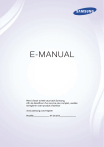
Публичная ссылка обновлена
Публичная ссылка на ваш чат обновлена.